文章目录
- 一、Docker的安装与配置
- 1、docker概述
- 2、安装docker
- 3、docker架构
- 4、配置镜像加速器
- 二、Docker命令
- 1、服务相关命令
- 2、镜像相关命令
- 3、容器相关命令
- 三、Docker容器数据卷
- 1、数据卷概念及作用
- 2、配置数据卷
- 3、配置数据卷容器
- 四、Docker应用部署实战
- 1、部署MySQL
- 2、部署Tomcat
- 3、部署Nginx
- 4、部署Redis
- 五、Dockerfile
- 1、docker镜像原理
- 2、容器转为镜像
- 3、dockerfile概述及关键字
- 4、dockerfile实战案例
- (1)使用dockerfile构建自定义CentOS镜像
- (2)使用dockerfile部署springboot项目
- 六、Docker服务编排
- 1、服务编排概念
- 2、docker compose安装与使用
- 3、案例:使用docker compose编排nginx+springboot项目
- 七、Docker私有仓库
- 1、搭建私有仓库
- 2、上传镜像到私有仓库
- 3、从私有仓库拉取镜像
- 八、Docker容器虚拟化与传统虚拟机比较
一、Docker的安装与配置
1、docker概述
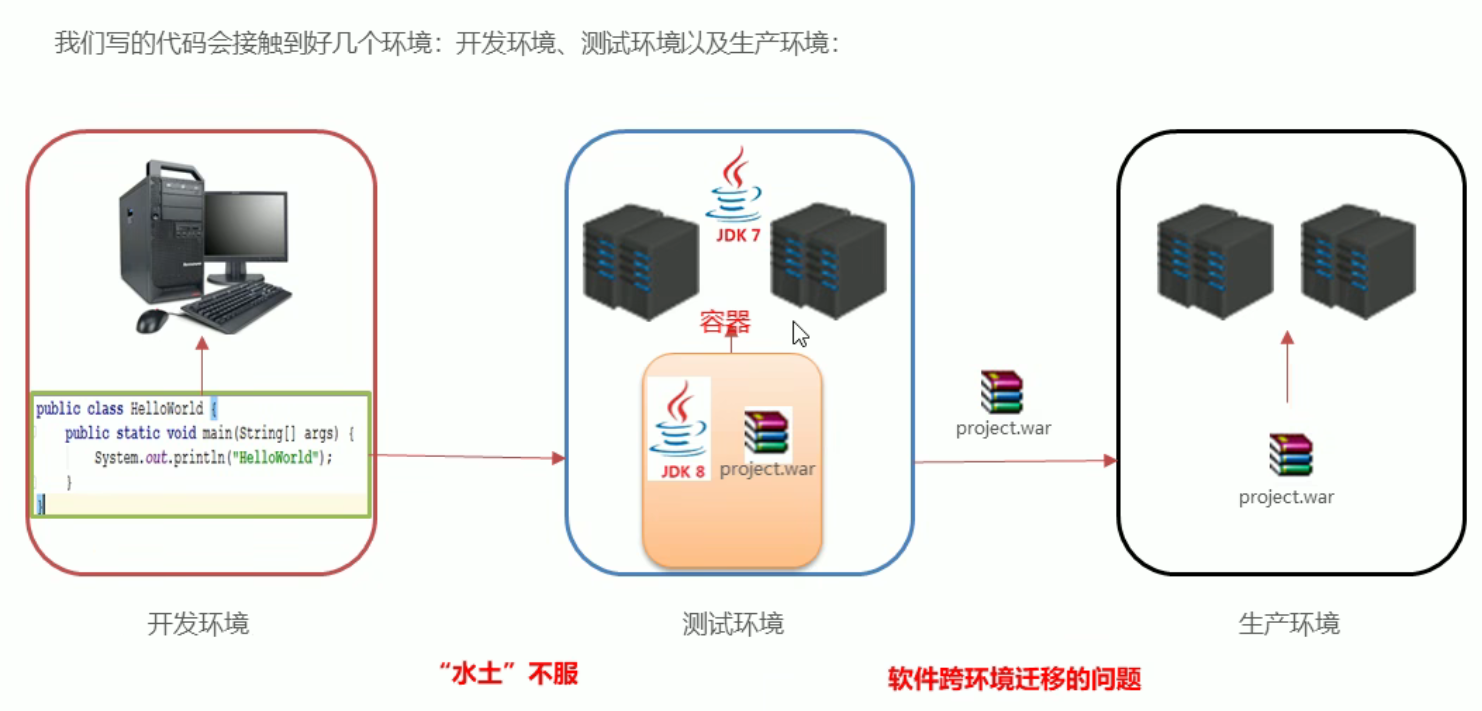
- Docker是一个开源的应用容器引擎
- 诞生于2013年初,基于Go语言实现,dotCloud公司出品(后改名Docker Inc)
- Docker可以让开发者打包他们的应用以及依赖包到一个轻量级、可移植的容器中,然后发布到任何流行的Linux机器上
- 容器是完全使用沙箱机制,相互隔离
- 容器性能开销极低
Docker可以运行在Windows、MAC、CentOS、UBUNTU等操作系统上
官网:https://www.docker.com

总结:Docker是一种容器技术,解决软件跨环境迁移的问题。
2、安装docker
在CentOS上安装Docker引擎:https://docs.docker.com/engine/install/centos/
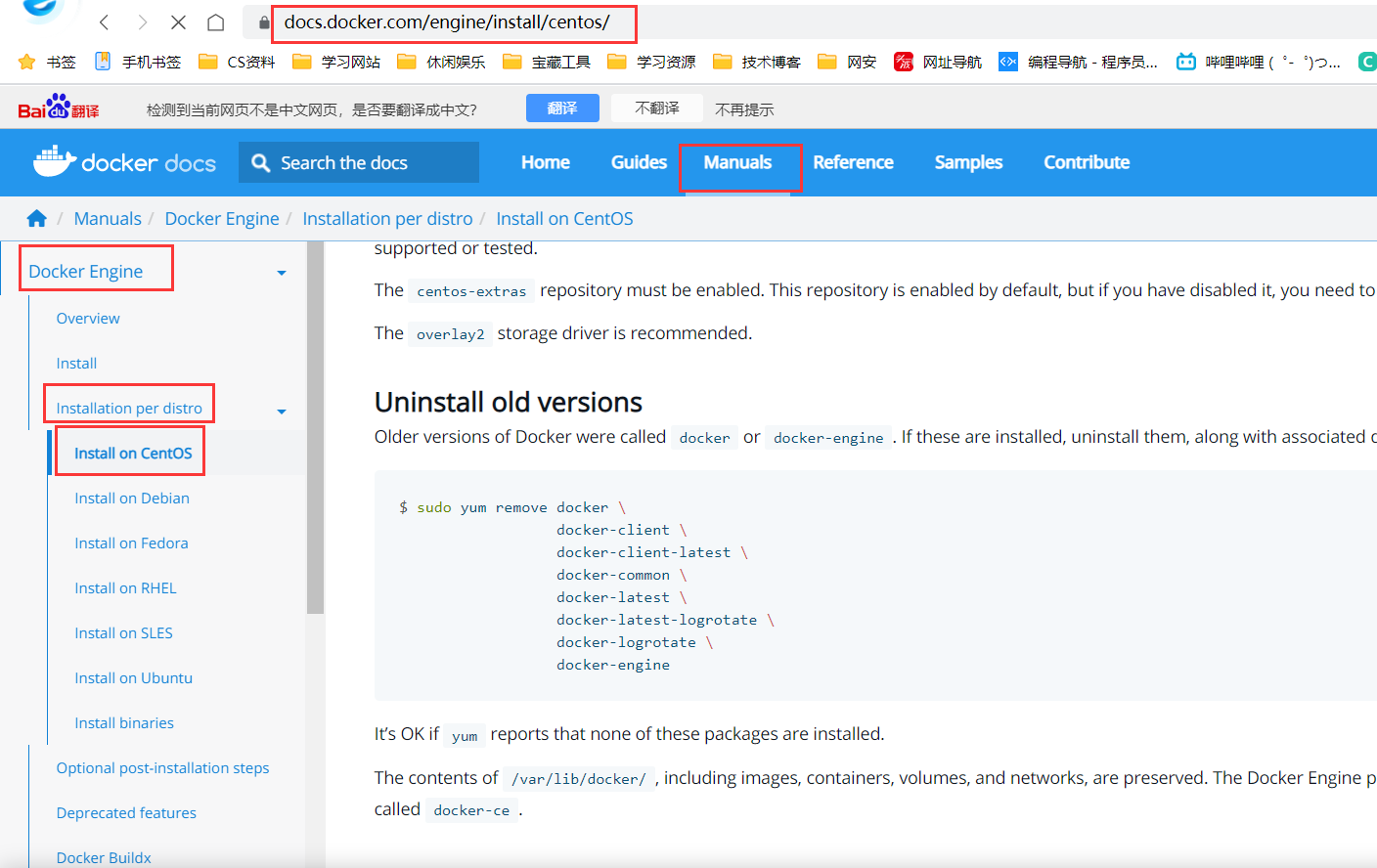
- yum包更新到最新
yum update
# 更新yum软件包索引
yum makecache fast
- 安装需要的软件包,yum-util 提供yum-config-manager功能,另外两个是devicemapper驱动依赖的
yum install -y yum-utils
# 或
yum install -y yum-utils device-mapper-persistent-data lvm2
- 设置yum源
# 默认国外的镜像源(不推荐,十分慢)
yum-config-manager --add-repo https://download.docker.com/linux/centos/docker-ce.repo
# 国内阿里云的镜像源(推荐,下载速度快)
yum-config-manager --add-repo http://mirrors.aliyun.com/docker-ce/linux/centos/docker-ce.repo
- 安装docker,出现输入的界面都按 y
yum install -y docker-ce
# 或
yum install -y docker-ce docker-ce-cli containerd.io
- 查看docker版本,验证是否成功
# 查看docker服务状态
systemctl status docker
# 如未开启,需要启动docker服务
systemctl start docker
# 查看docker版本
docker version
docker -v
如果执行 yum install -y docker-ce 报错:
failure: repodata/repomd.xml from docker-ce-stable: 【Errno 256】 No more mirrors to try.
解决办法:
执行 vim /etc/yum.repos.d/docker-ce.repo,把第一个baseurl中的$releasever改成7,然后保存退出重新安装即可。
3、docker架构
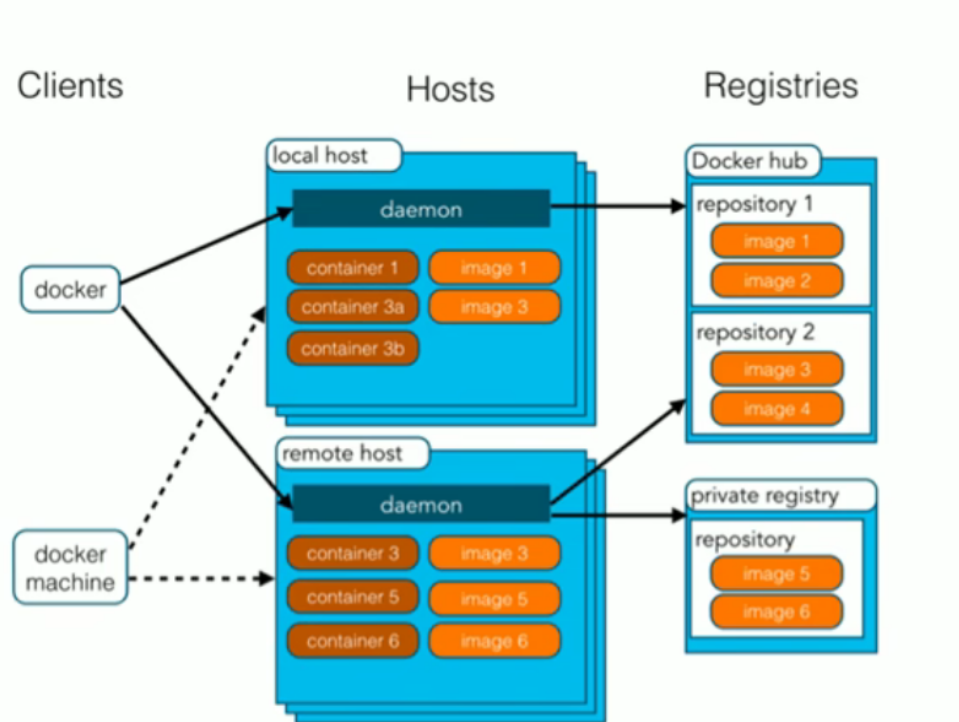
- 镜像(Image):Docker镜像(Image),就相当于是一个root文件系统。比如官方镜像 ubuntu:16.04就包含了完整的一套Ubuntu16.04最小系统的root文件系统。
- 容器(Container):镜像(Image)和容器(Container)的关系,就像是面向对象程序设计中的类和对象一样,镜像是静态的定义,容器是镜像运行时的实体。容器可以被创建、启动、停止、删除、暂停等。
- 仓库(Repository):仓库可以看成一个代码控制中心,用来保存镜像。
4、配置镜像加速器
默认情况下,将从docker hub(https://hub.docker.com/)上下载docker镜像,速度太慢。一般都会配置国内的镜像加速器:
- USTC:中科大镜像加速器(https://docker.mirrors.ustc.edu.cn)
- 阿里云
- 网易云
- 腾讯云
在这里我们用阿里云镜像加速器,登陆阿里云查看个人加速地址
注意:用阿里云加速地址时,每个人的加速器地址不同,然后在终端输入下面指令
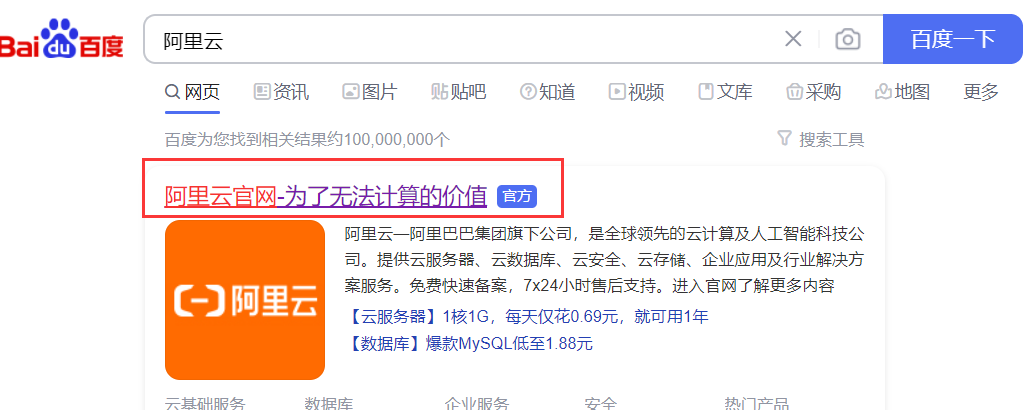
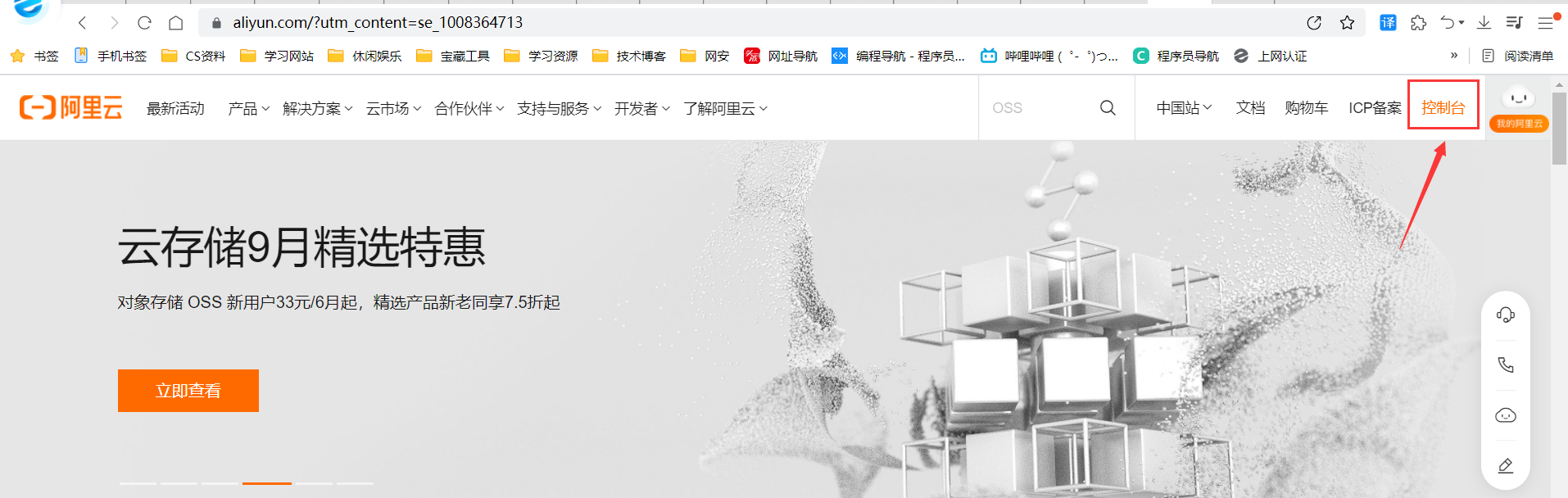
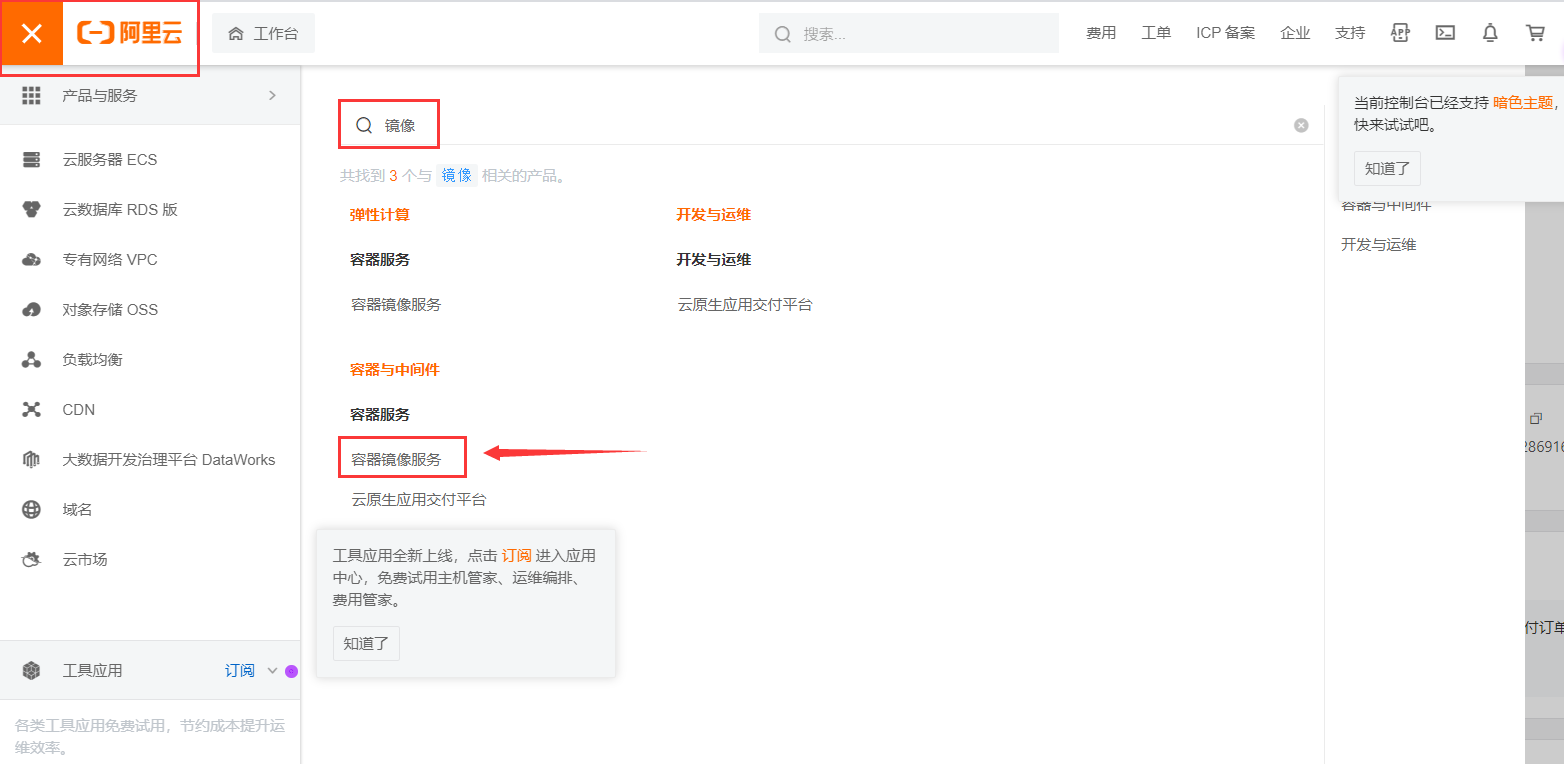
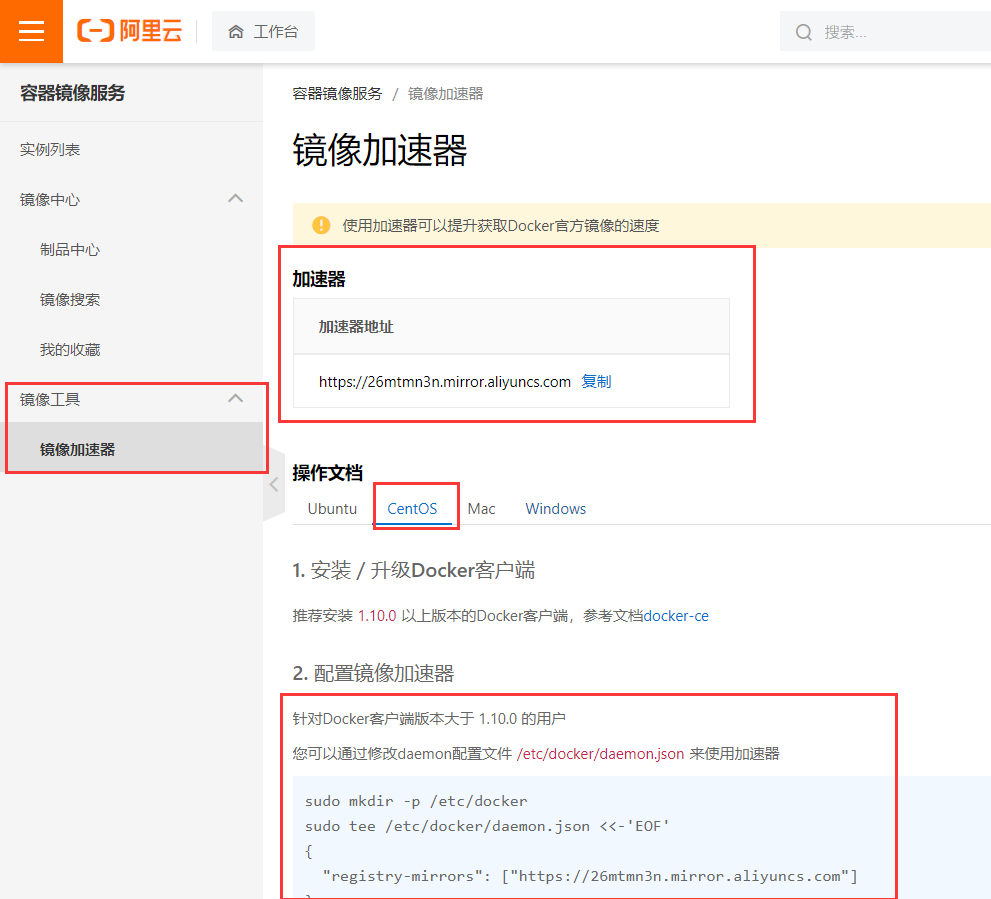
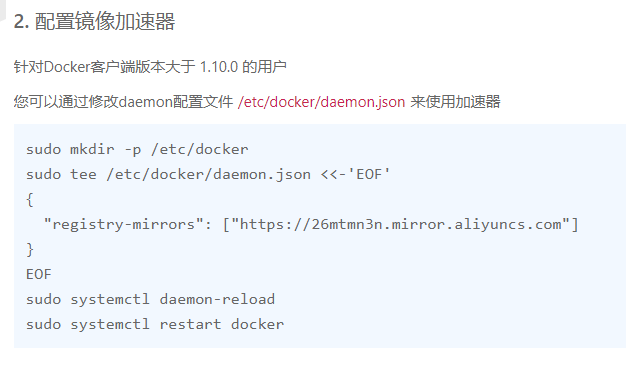
加速器地址:https://26mtmn3n.mirror.aliyuncs.com(每个人不一样,必须登录后获取镜像加速器)
您可以通过修改daemon配置文件/etc/docker/daemon.json来配置使用加速器
sudo mkdir -p /etc/docker
sudo tee /etc/docker/daemon.json <<-'EOF'
{"registry-mirrors": ["https://26mtmn3n.mirror.aliyuncs.com"]
}
EOF
sudo systemctl daemon-reload
sudo systemctl restart docker# 上面操作完成后查看是否配置成功
cat /etc/docker/daemon.json
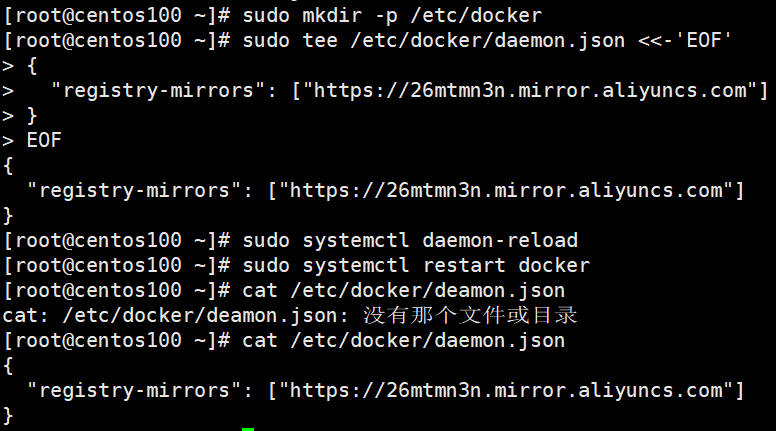
二、Docker命令
可配合菜鸟教程的Docker进行学习:https://www.runoob.com/docker/docker-command-manual.html
1、服务相关命令
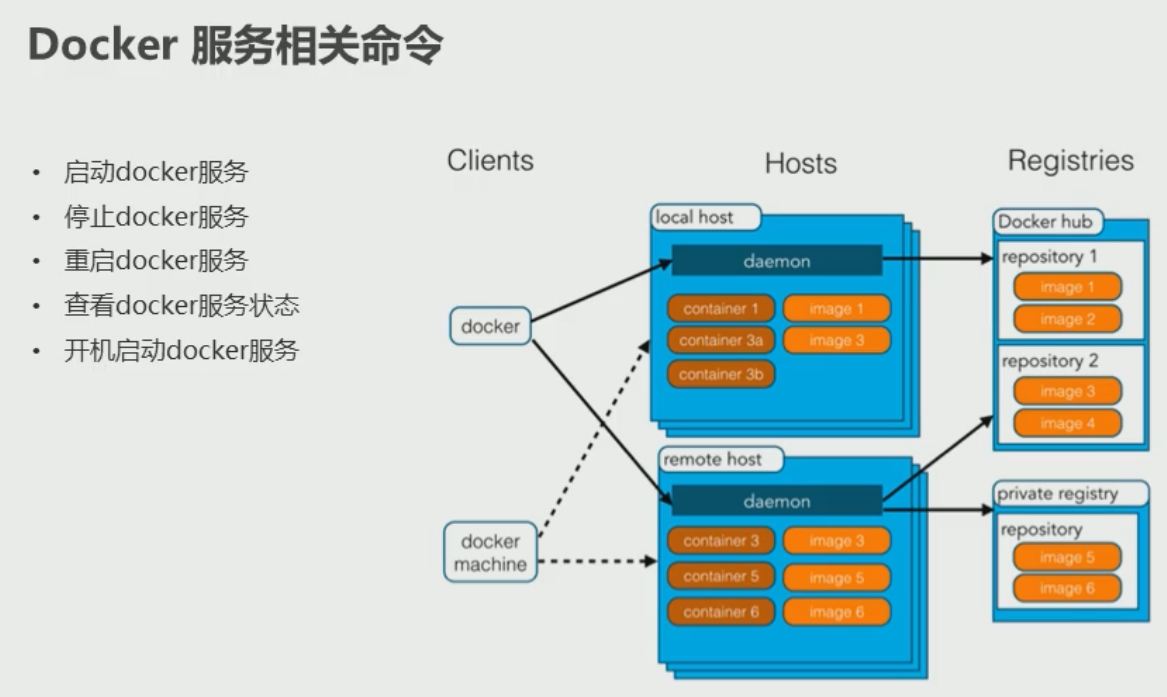
- 启动docker 服务:
systemctl start docker
- 停止docker 服务:
systemctl stop docker
- 重启docker 服务:
systemctl restart docker
- 查看docker服务状态:
systemctl status docker
- 设置开机启动docker服务:
systemctl enable docker
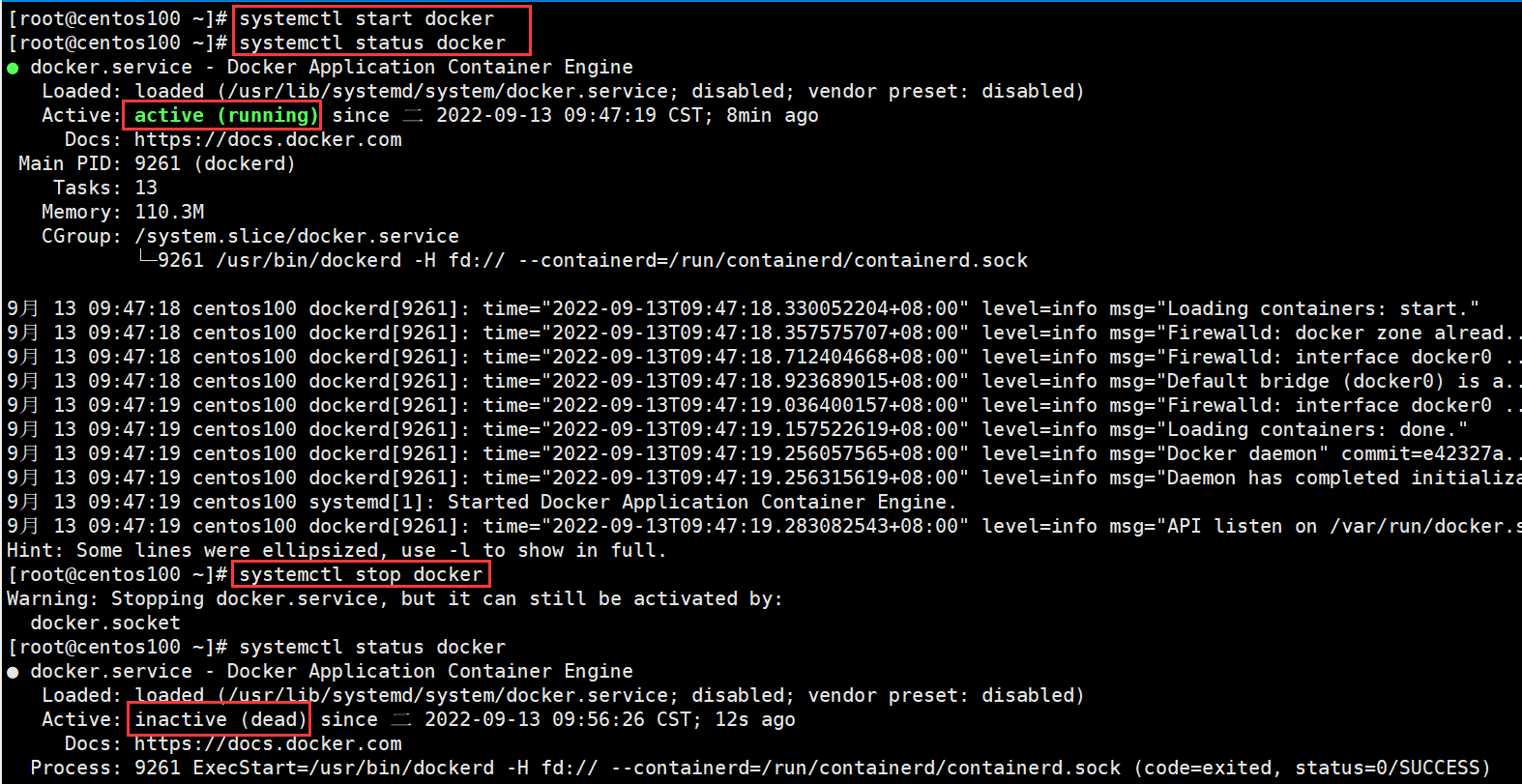
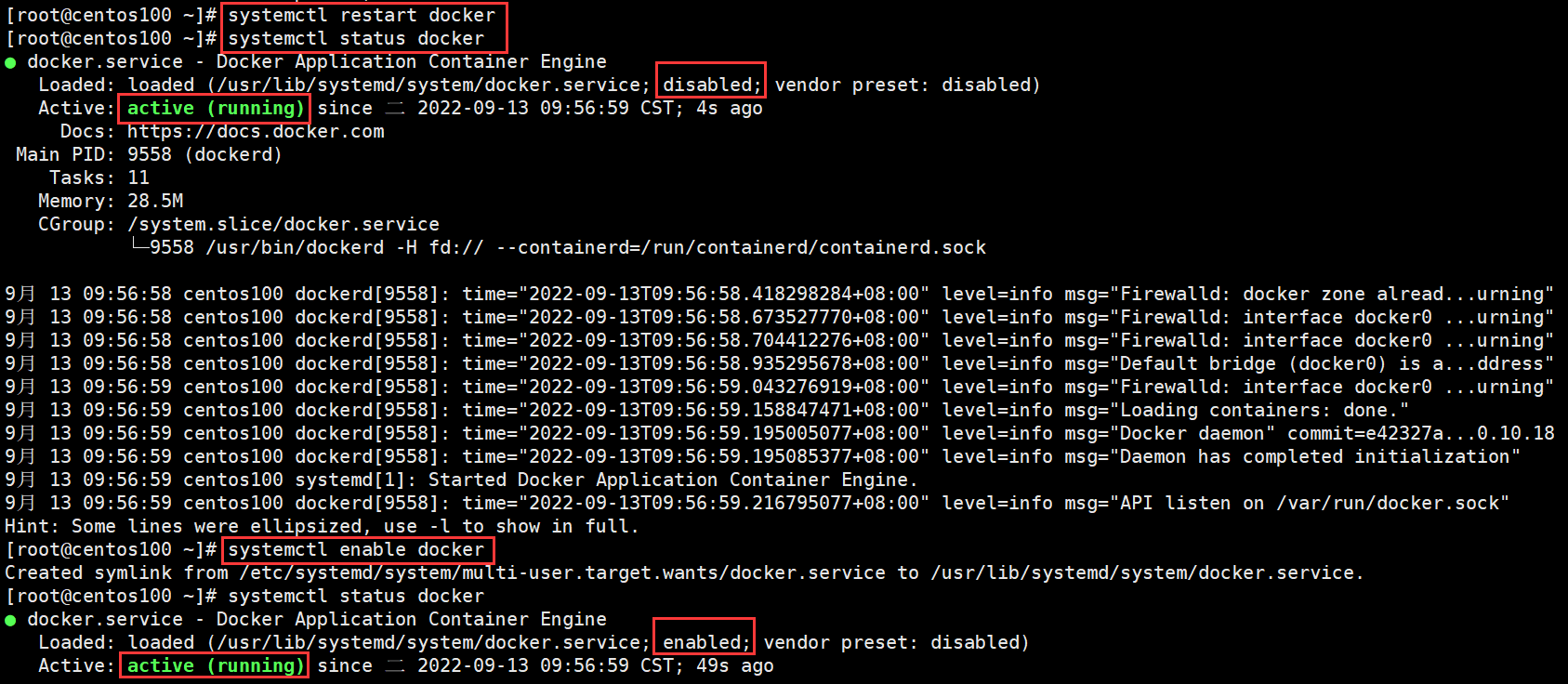
2、镜像相关命令
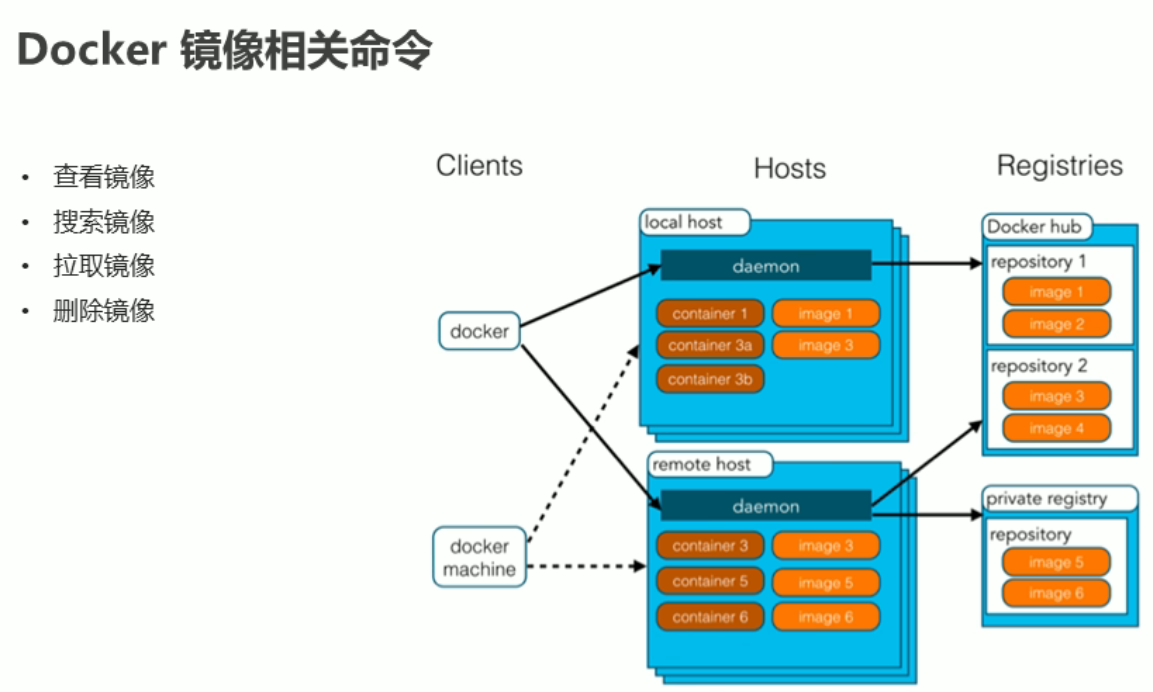
- 查看镜像:查看本地所有的镜像
docker images
docker images -q #查看所有镜像的id
- 搜索镜像:从网络中查找需要的镜像
docker search 镜像名称
- 拉取镜像:从Docker仓库下载镜像到本地,镜像名称格式为名称:版本号,如果版本号不指定则是最新的版本。如果不知道镜像版本,可以去docker hub 搜索对应镜像查看
docker pull 镜像名称
- 删除镜像:删除本地镜像
docker rmi 镜像id/名称号:版本号 # 删除指定本地镜像
docker rmi `docker images -q` # 删除所有本地镜像
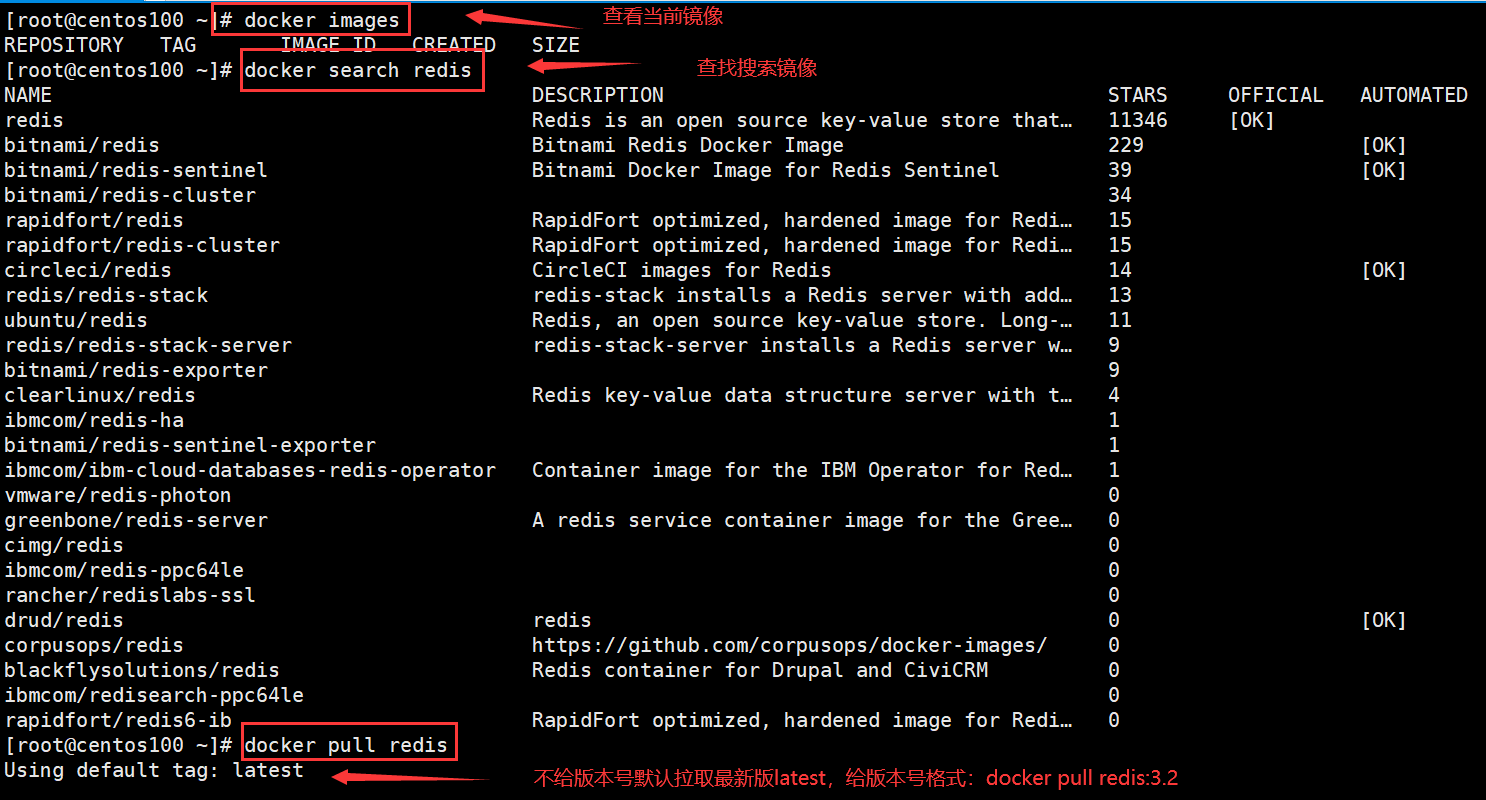

去docker官方查看维护可供下载的镜像版本号:https://hub.docker.com/
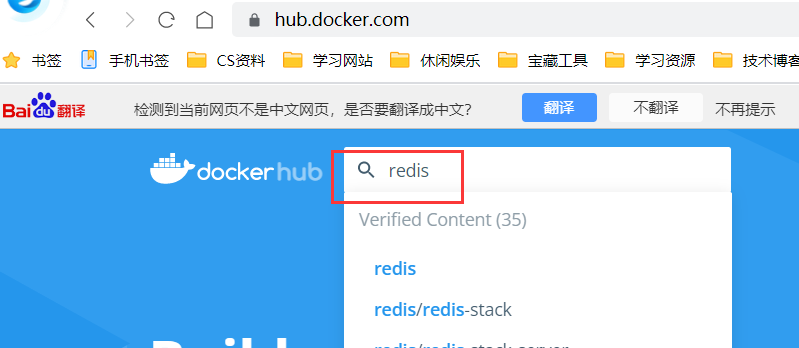
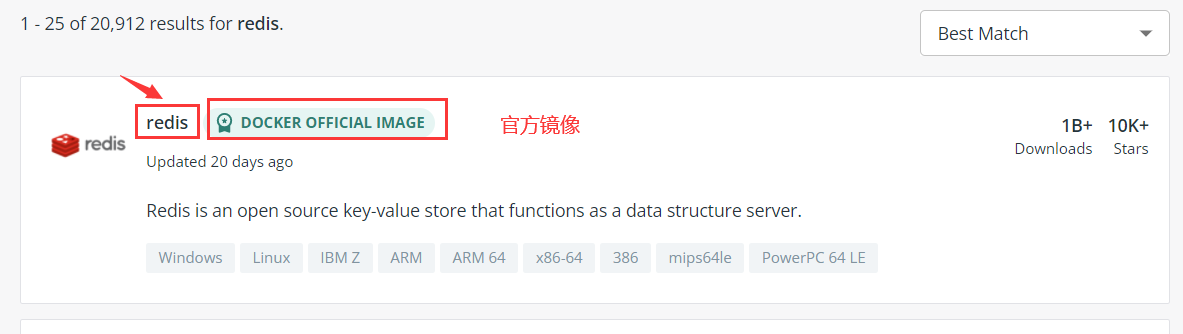
docker支持redis的版本
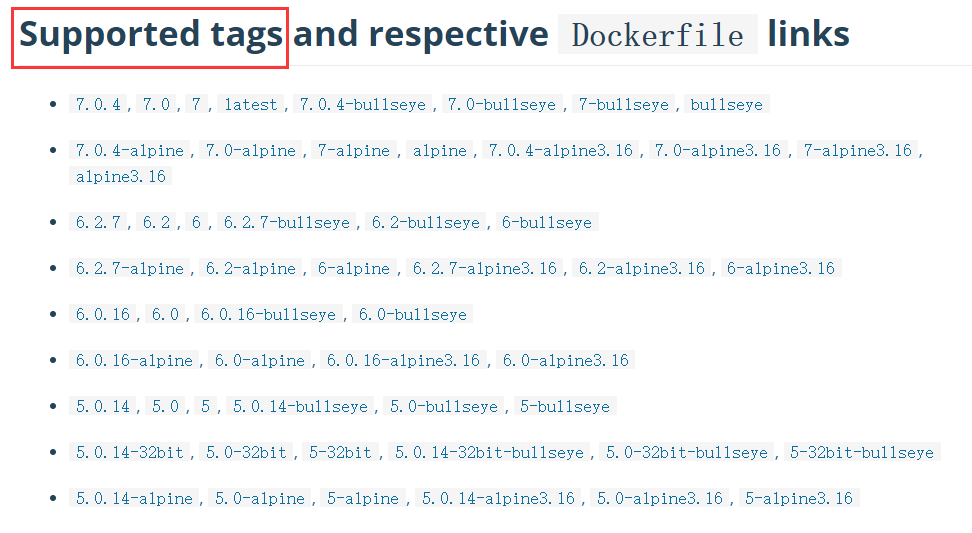
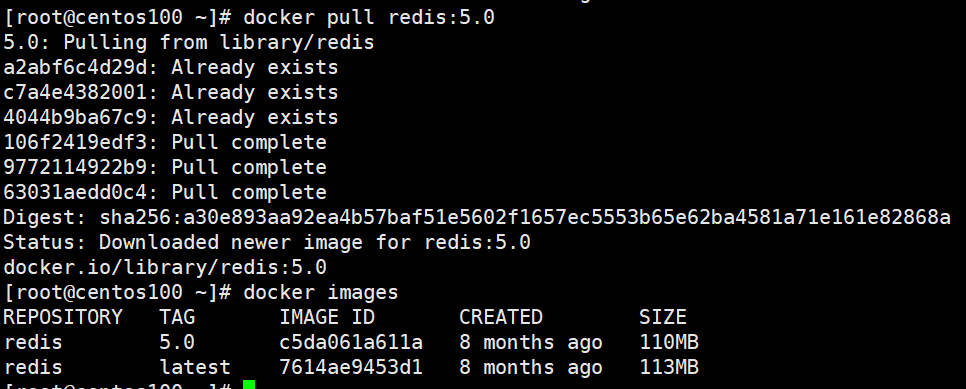
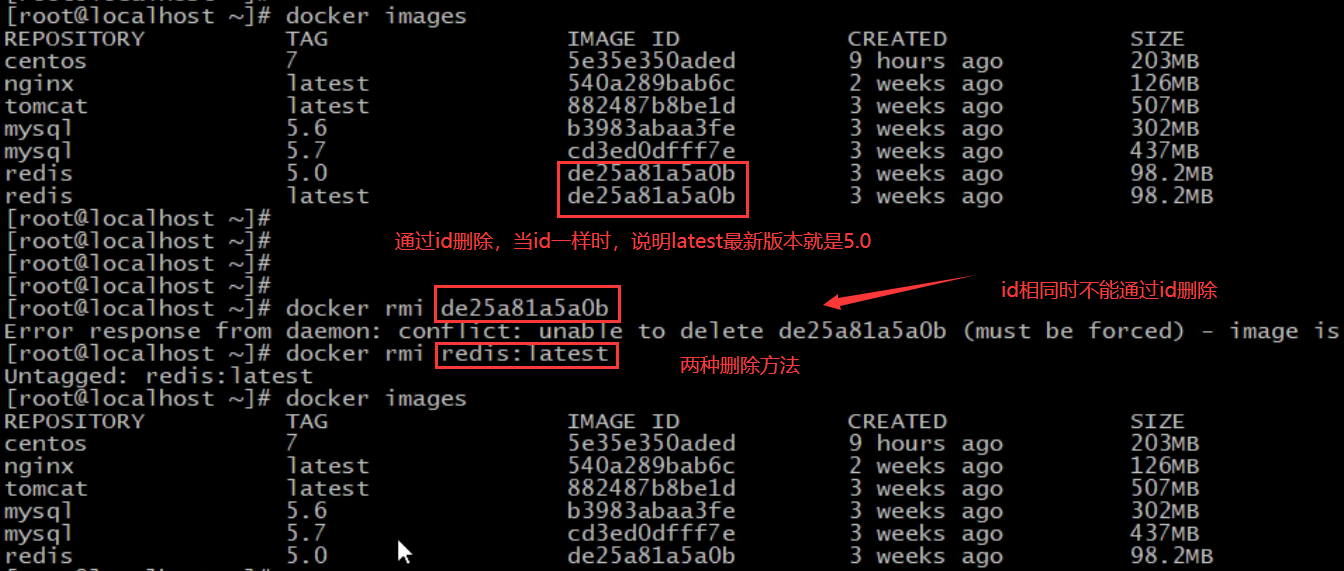
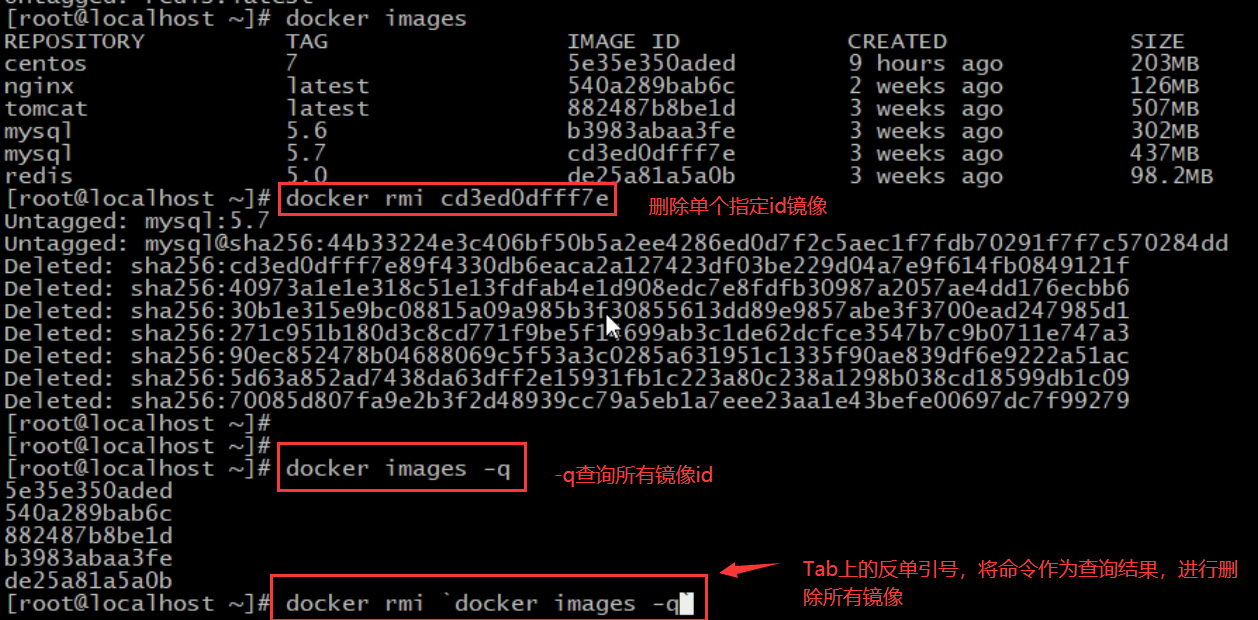
3、容器相关命令
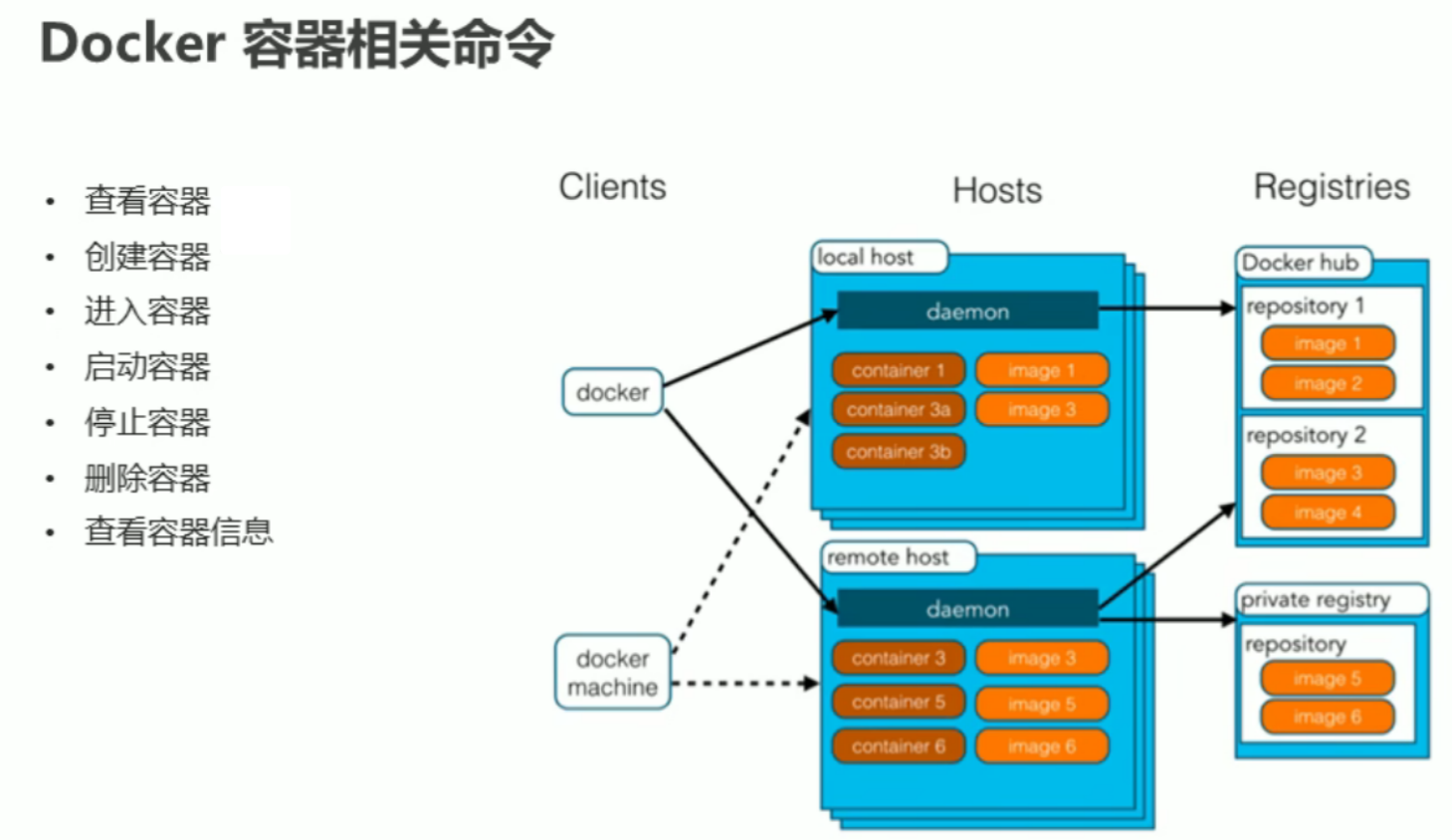
- 查看容器
docker ps # 查看正在运行的容器
docker ps -a # 查看所有容器
- 创建并启动容器
# /bin/bash可加可不加,默认为/bin/bash(针对CentOS 7 镜像而言,非redis)。--name与容器名 用=或空格连接
docker run 参数 --name=容器名 版本:版本号 /bin/bash
参数说明:
-i:保持容器运行。通常与-t同时使用。加入it这两个参数后,容器创建后自动进入容器中,退出容器后,容器自动关闭
-t:为容器重新分配一个伪输入终端,通常与-i同时使用
-d:以守护(后台)模式运行容器。创建一个容器在后台运行,需要使用docker exec进入容器。退出后,容器不会关闭
-it创建的容器一般称为交互式容器;-id创建的容器一般称为守护式容器
–name:为创建的容器命名
注意:如果想要启动已关闭退出的容器,需要先docker start 容器名,之后再exec。
- 进入容器
docker exec 参数 # 退出容器,容器不会关闭
docker exec -it c2 /bin/bash # 例
- 停止容器
docker stop 容器名称
- 启动容器
docker start 容器名称
- 删除容器:如果容器是运行状态,则删除失败,需要停止容器才能删除
docker rm 容器名称
- 查看容器信息
docker inspect 容器名称
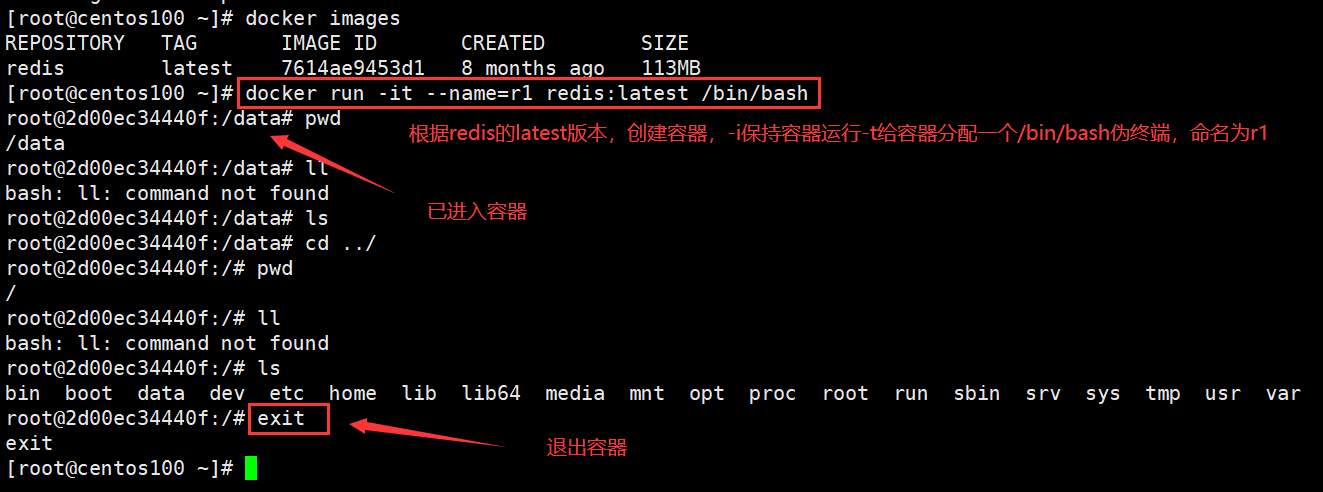
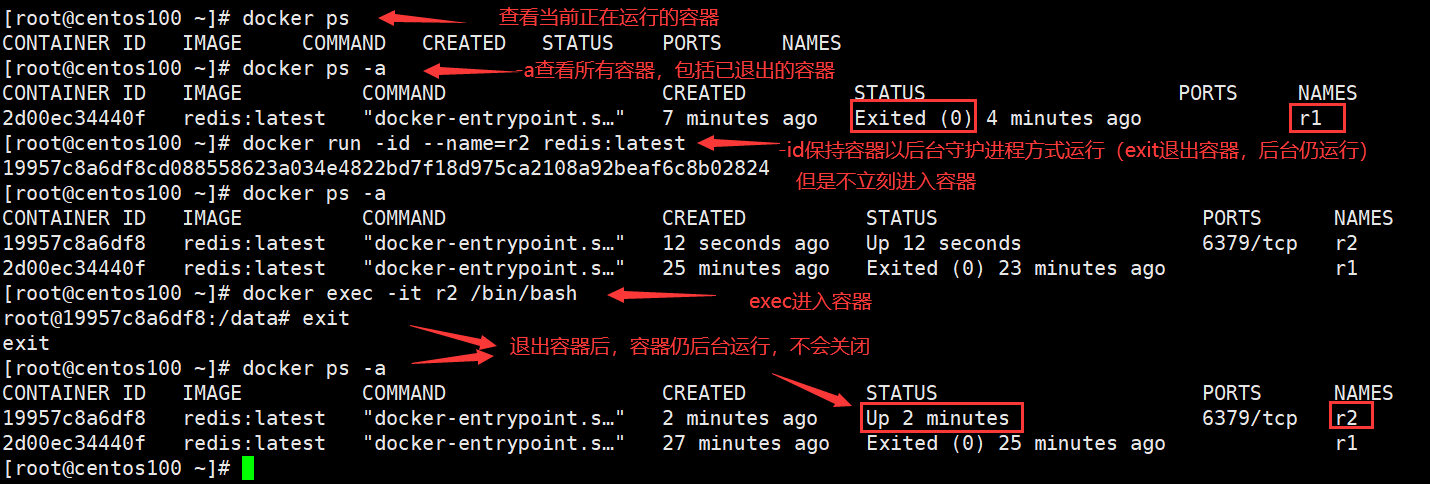
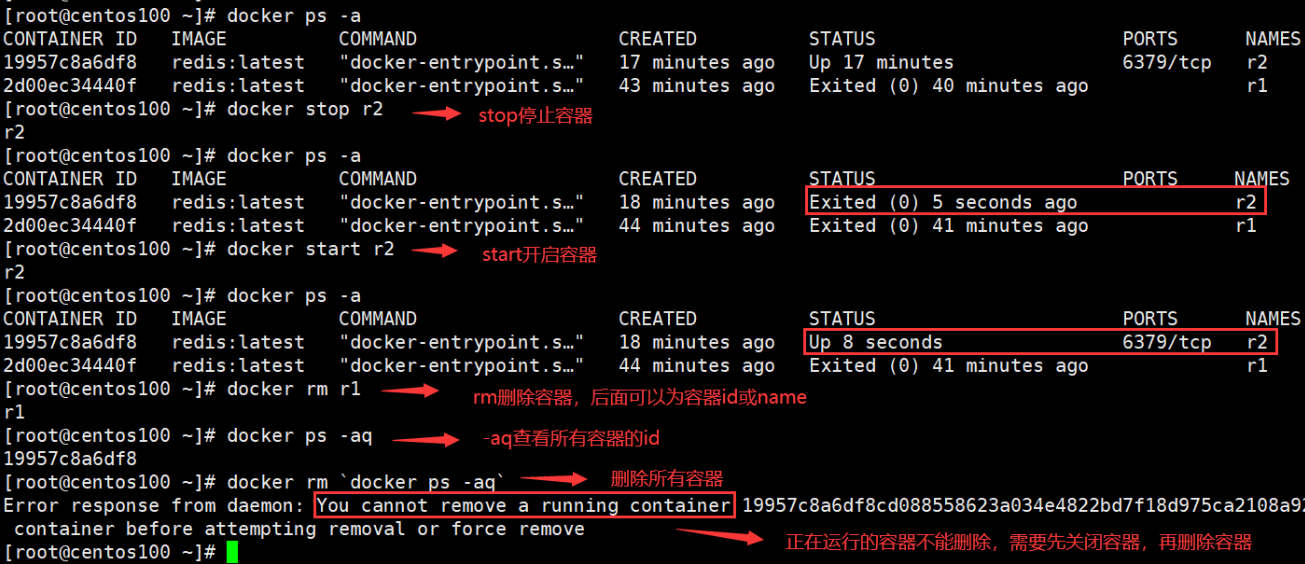
三、Docker容器数据卷
1、数据卷概念及作用
思考:
(1)Docker 容器删除后,在容器中产生的数据还在吗?
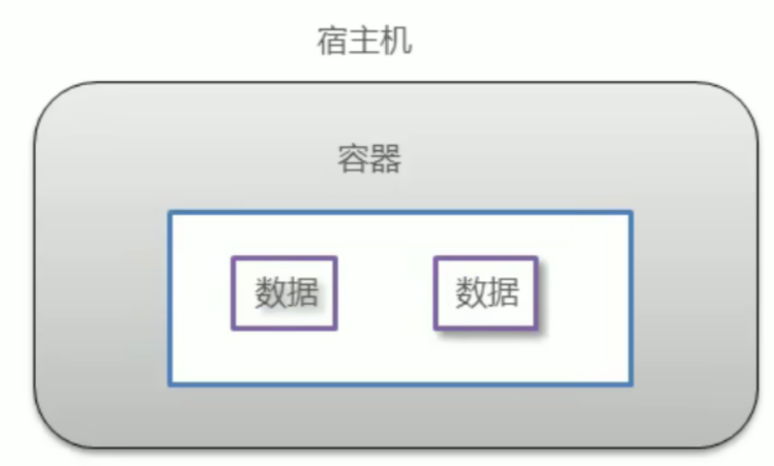
答案:不存在,当容器被删除后,容器中产生的数据将一并被删除。
(2)Docker 容器和外部机器可以直接交换文件吗?
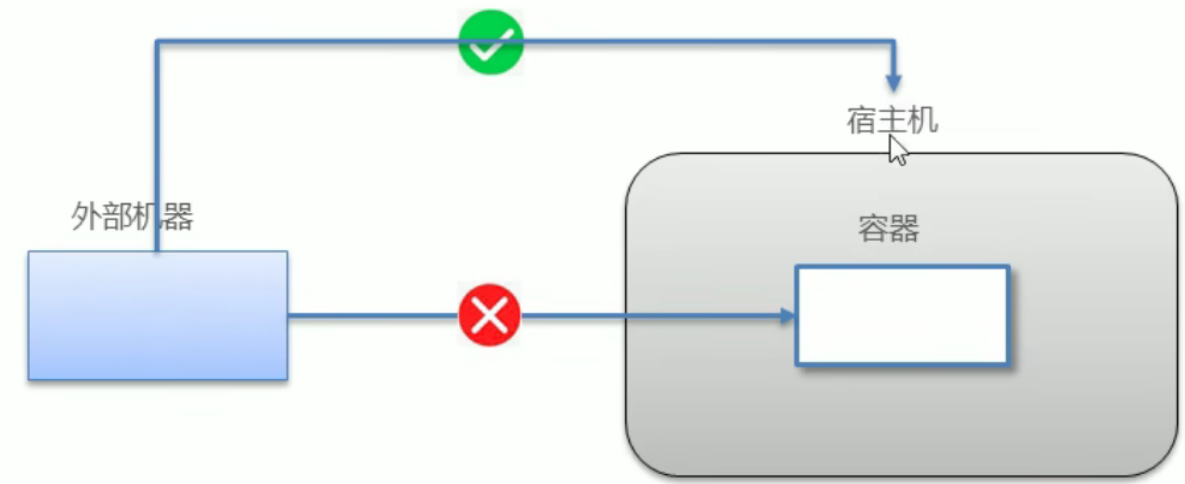
答案:外部机器可以与宿主机进行文件交换,但不能直接和宿主机内的容器进行交互。
(3)容器之间想要进行数据交互?
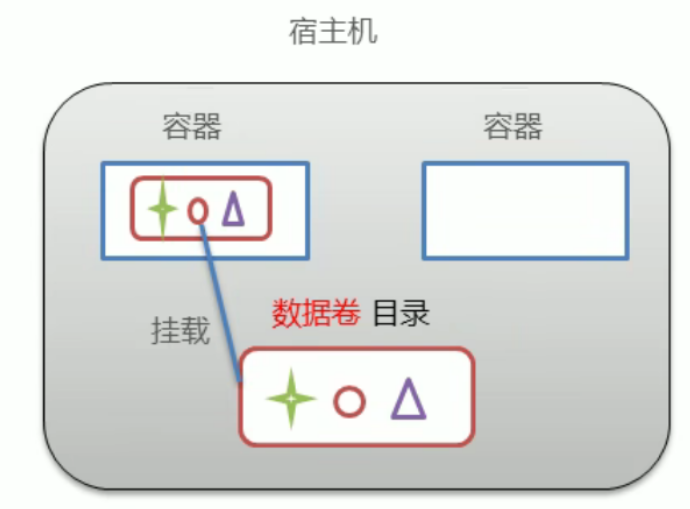
答案:将容器中的目录挂载到宿主机的数据卷目录,可以实现容器目录数据与宿主机数据卷目录数据同步。如果多个容器之间想要实现数据交互,只需将多个容器挂载同一个目录,实现多个容器的通信。
数据卷
- 数据卷是宿主机中的一个目录或文件
- 当容器目录和数据卷目录绑定后,对方的修改会立即同步
- 一个数据卷可以被多个容器同时挂载
- 一个容器也可以被挂载多个数据卷
数据卷的作用
- 容器数据持久化
- 外部计价器和容器间接通信
- 容器之间数据交换
2、配置数据卷
- 创建启动容器时,使用-v参数 设置数据卷
docker run ... -v 宿主机目录(文件):容器内目录(文件) ...
注意事项:
- 目录必须是绝对路径
- 如果目录不存在,会自动创建
- 可以挂载多个数据卷
将宿主机data目录与容器内的data_container进行绑定挂载

宿主机内/root/data目录会被创建
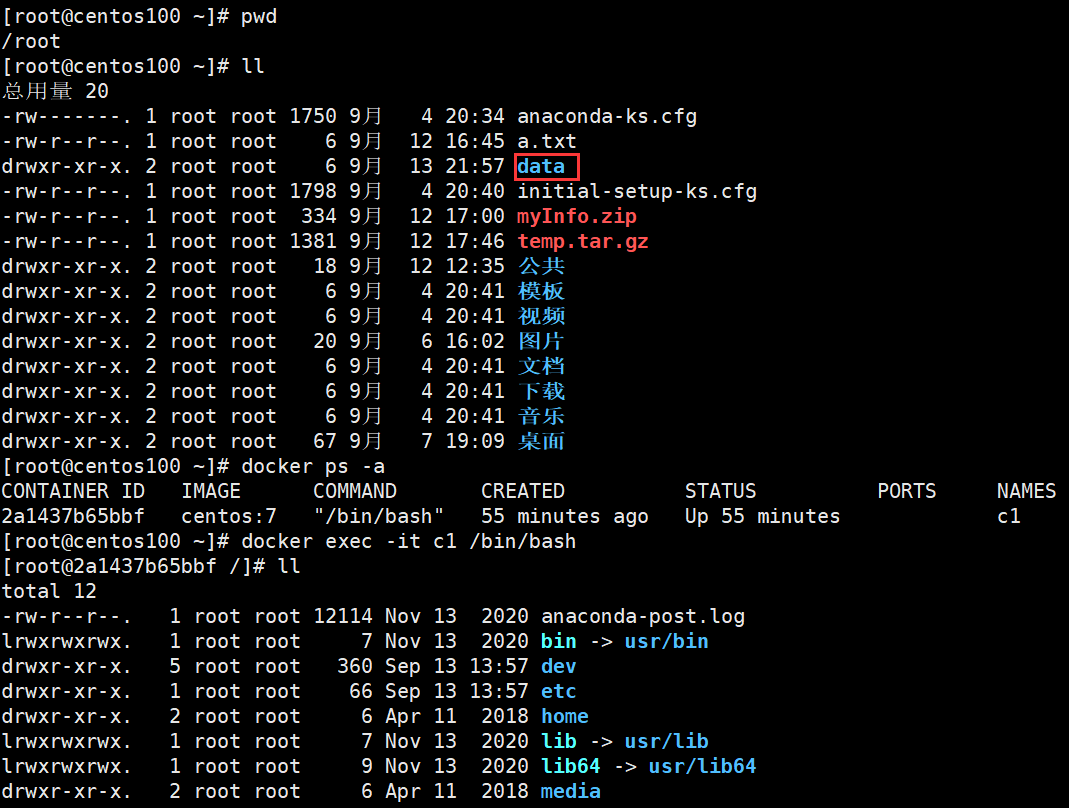
容器内/root/data_container目录也会自动创建
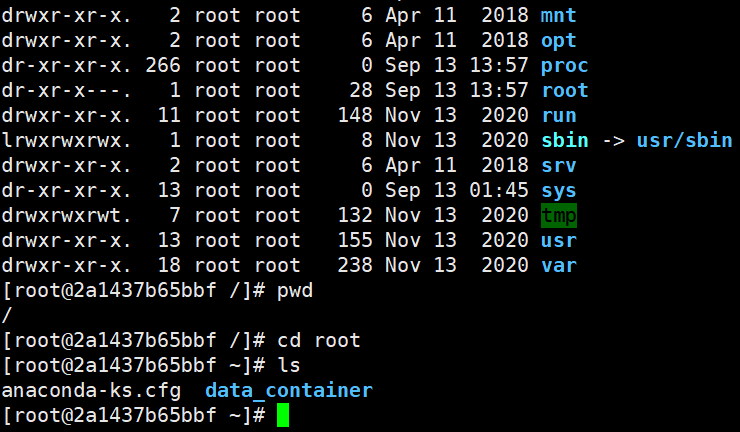
注:容器内部出现权限问题 在创建容器时添加 --privileged=true就可以了
复制一个宿主机Session,模拟多端操作
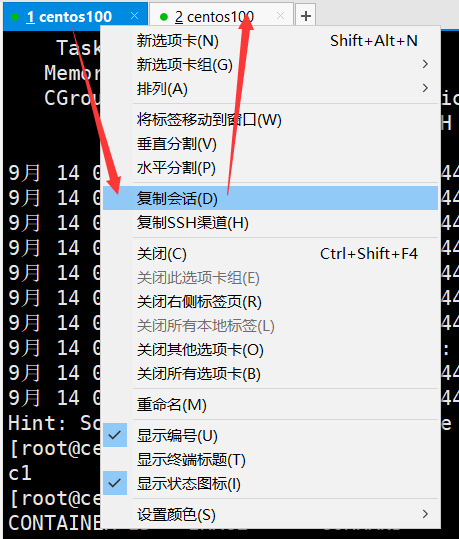
宿主机data创建文件,容器data_container同步创建
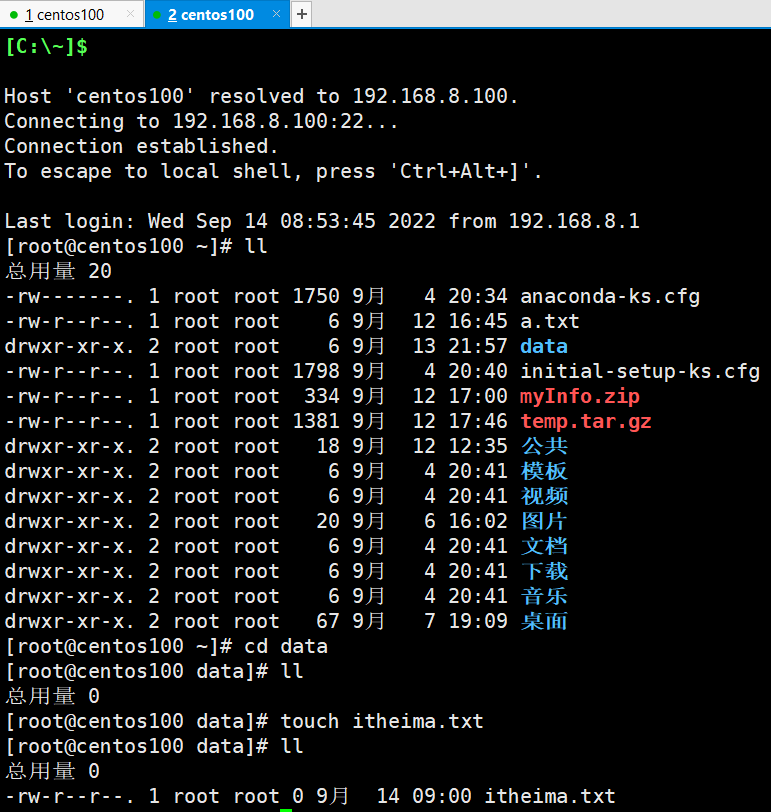
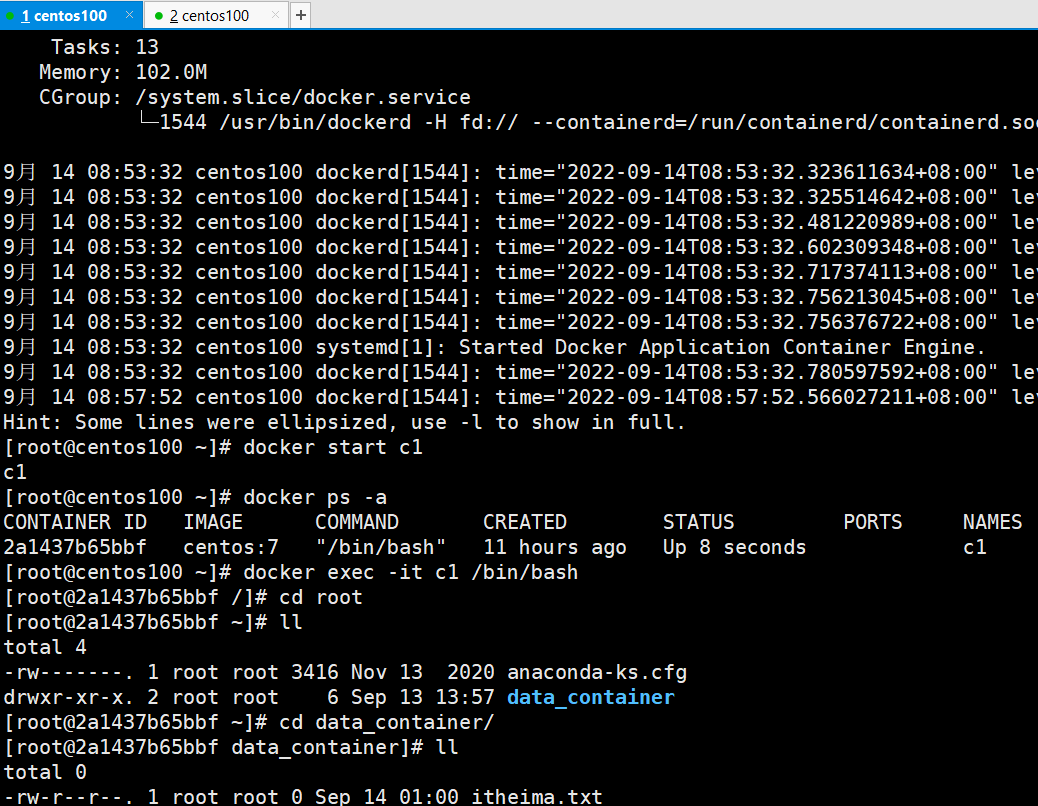
容器data_container创建并写入文件,宿主机data同步创建并已写入
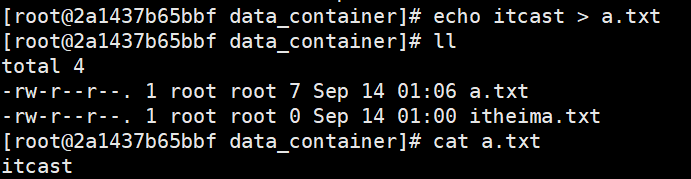
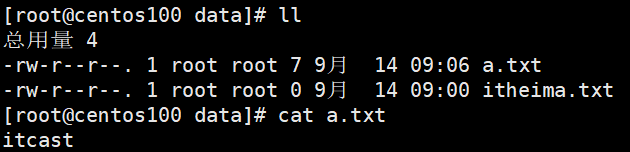
删除容器c1,data_container随之删除,但宿主机data目录及里面的数据仍存在
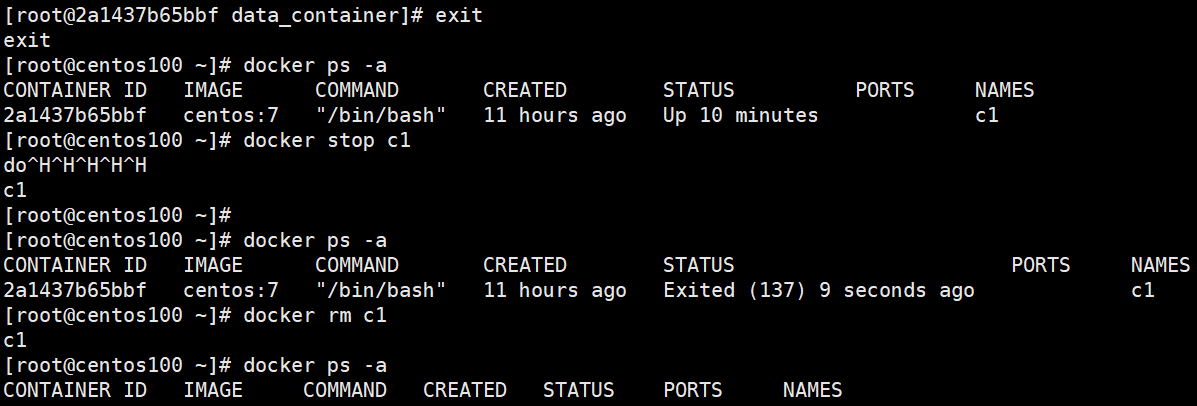
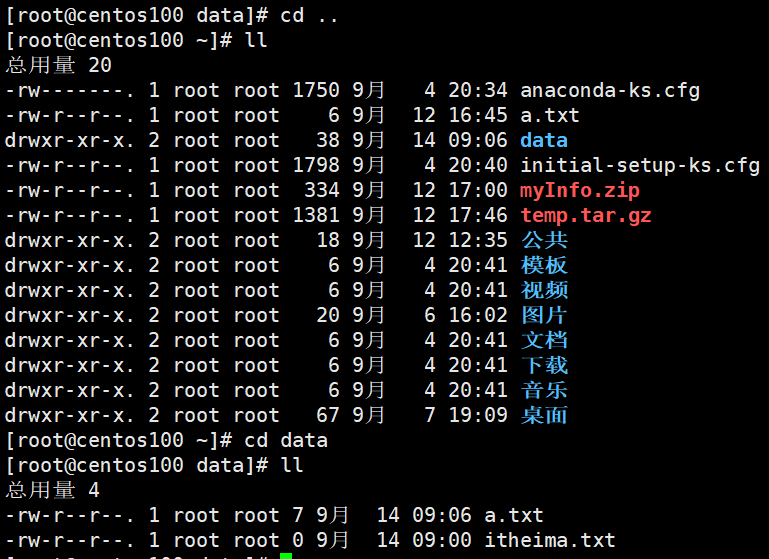
重新创建容器并挂载宿主机的data目录,data_container重新获取data里面的数据,实现了容器数据持久化
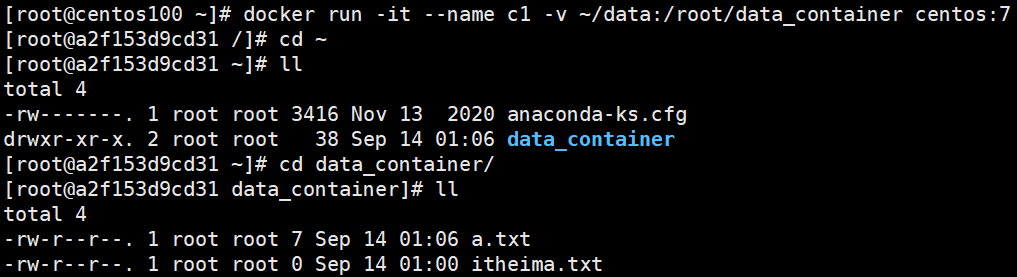
一个容器可以挂载多个目录
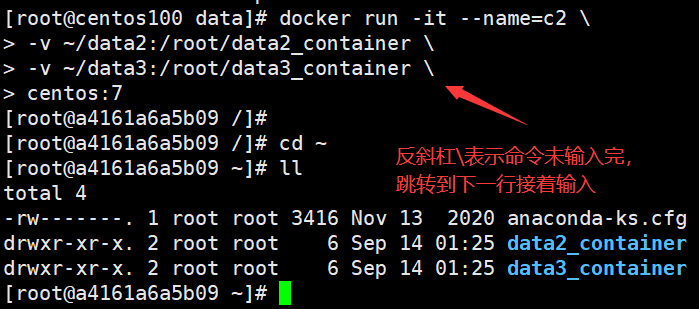
案例:两个容器挂载同一个目录,实现两个容器的通信
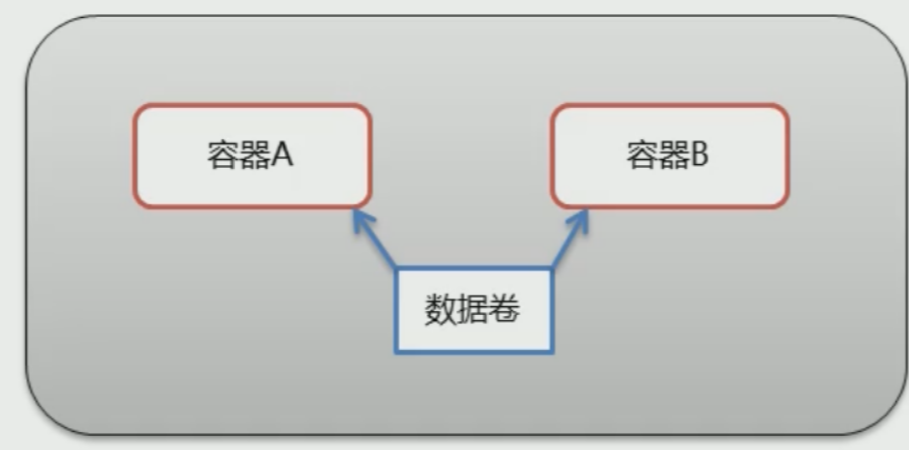
宿主机的data目录和c3容器的data_c3目录进行挂载
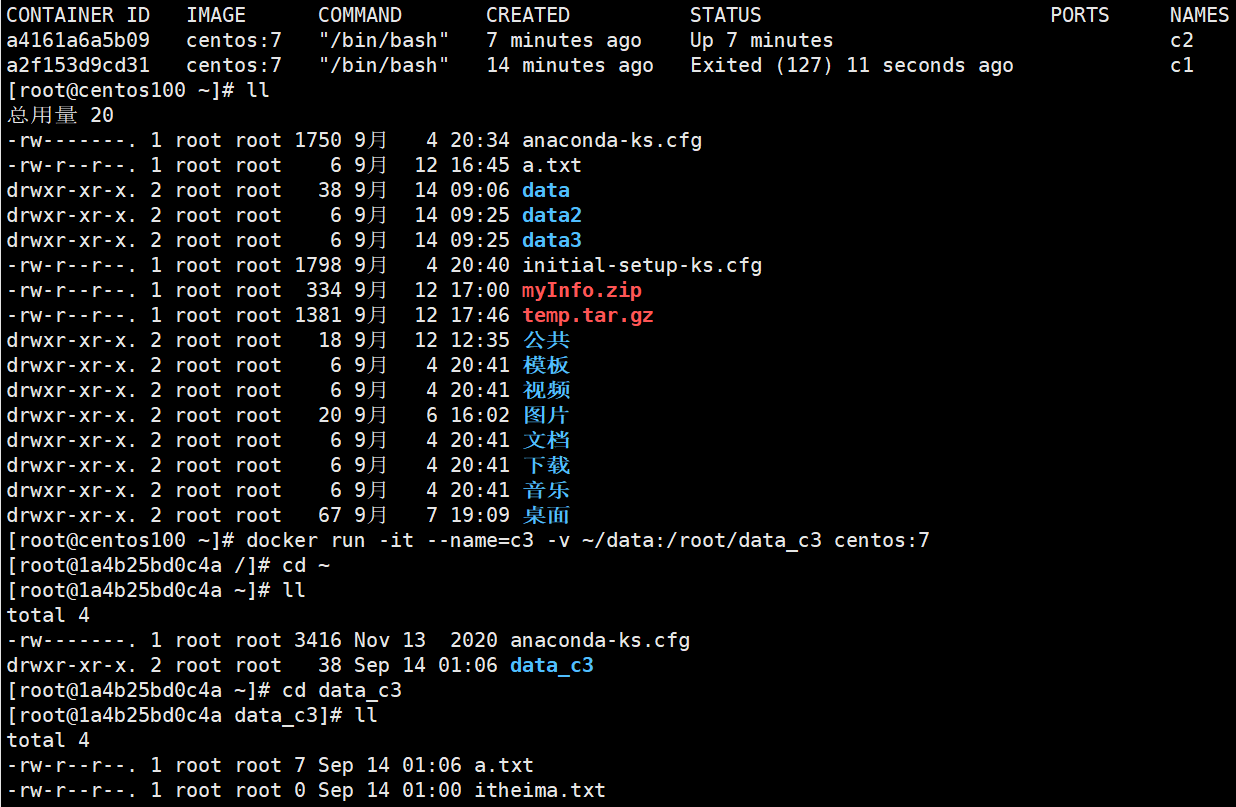
复制一个宿主机Session,模拟多端操作
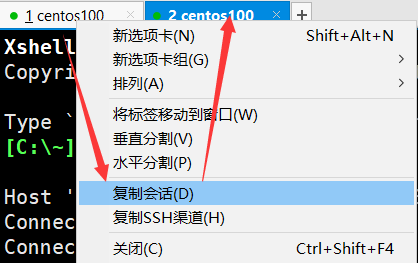
第二个会话中创建c4容器,将容器内的data_c4目录同样挂载到宿主机的data目录,并且写入数据到itcast.txt文件中
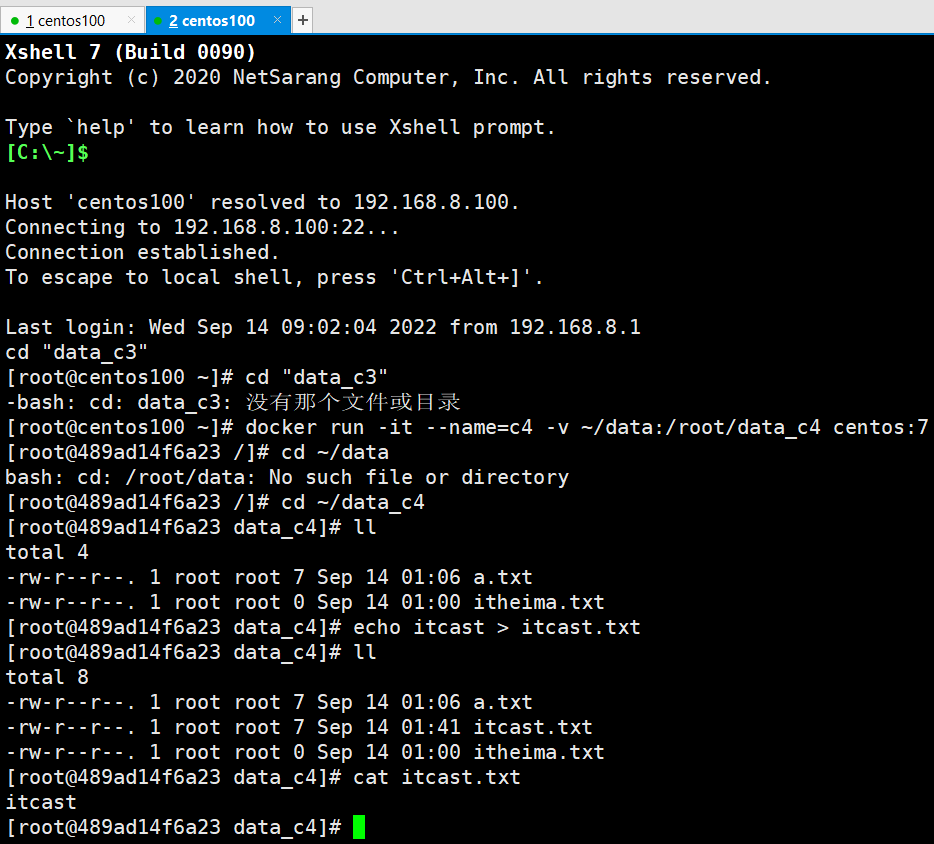
在第一个会话中,c3容器的data_c3同步过来了c4容器创建的文件和数据,实现了两个容器之间的数据交互。
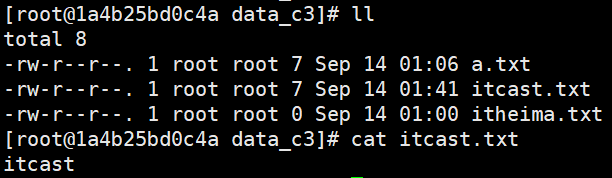
3、配置数据卷容器
数据卷容器,方便挂载,例如有10个目录要挂载到多个容器,建立一个数据卷容器,把10个目录挂载后,其它容器就直接挂载到数据卷容器即可,不用每个容器重新写10条挂载的命令了。
多容器进行数据交换:
- 多个容器挂载同一个数据卷
- 数据卷容器
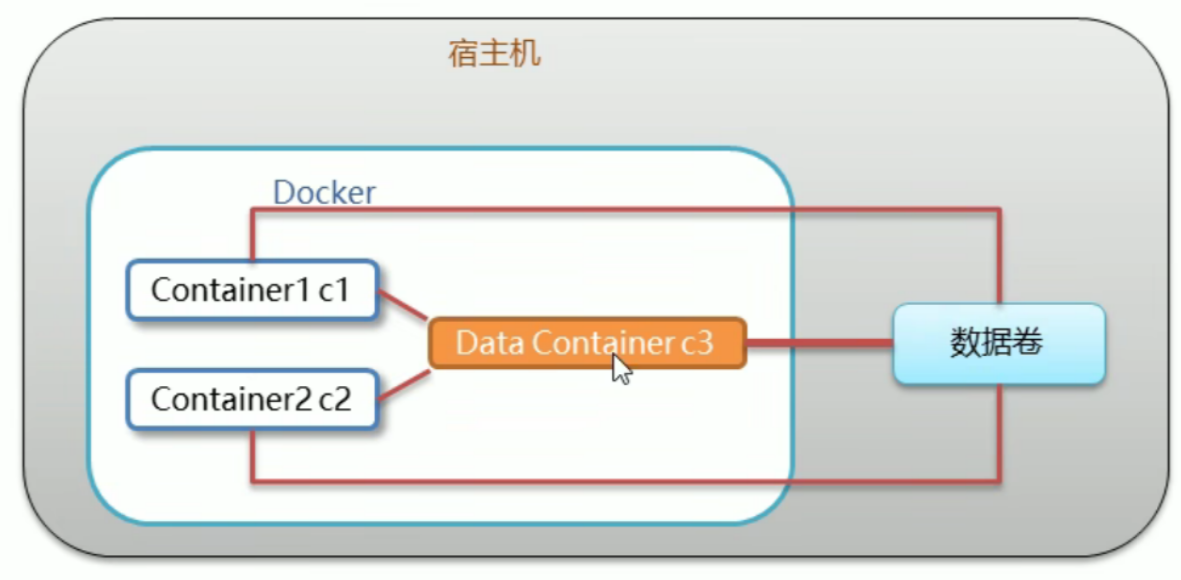
c1、c2、c3 都和宿主机设置了数据卷,其中 c3 是一个数据卷容器节点
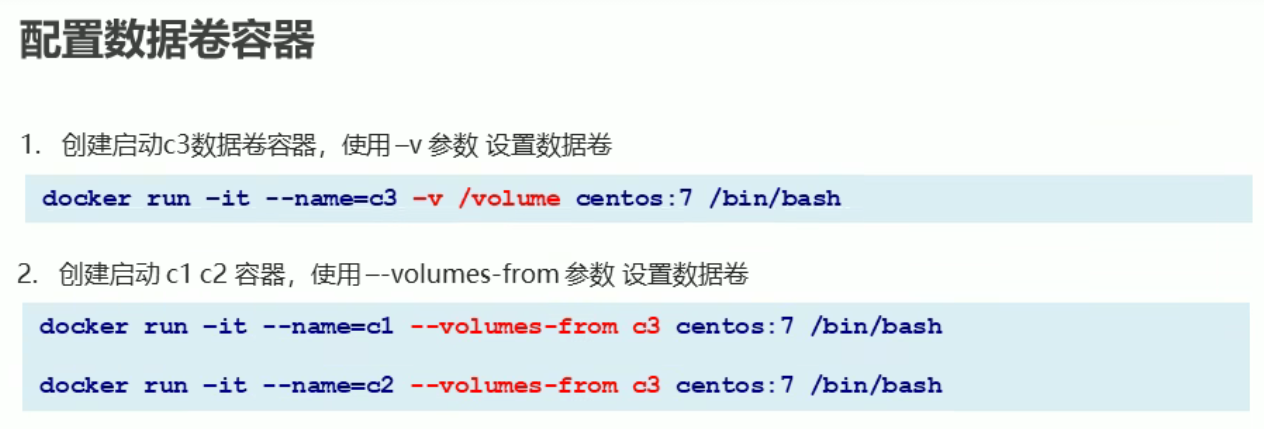
配置数据卷容器:
- 创建启动c3数据卷容器,使用-v参数 设置数据卷
docker run -it --name=c3 -v /volume centos:7 /bin/bash
- 创建启动c1 c2容器,使用–volumes-from参数,后面加上要设置挂载的数据卷容器
docker run -it --name=c1 --volumes-from c3 centos:7 /bin/bash
docker run -it --name=c2 --volumes-from c3 centos:7 /bin/bash
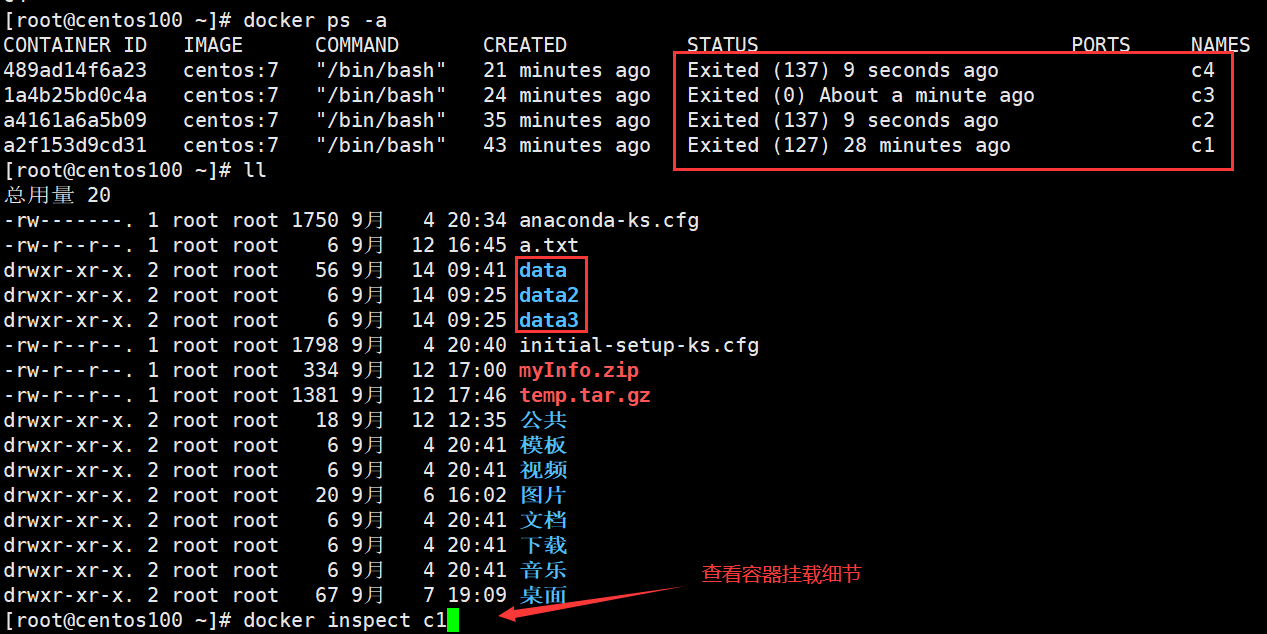
HostConfig的Binds下可查看数据卷挂载配置
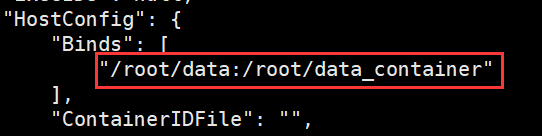
Mounts下可以查看具体的挂载情况,比如源目录(宿主机目录)和目的目录(容器内目录)
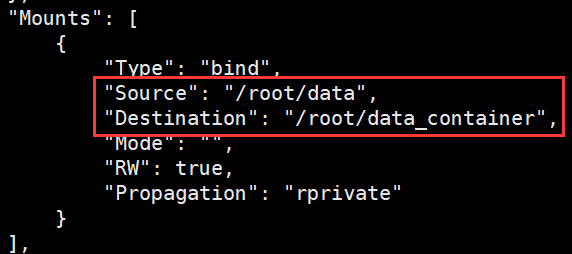
设置c3为数据卷容器,容器数据卷目录为/volume(名字随意)
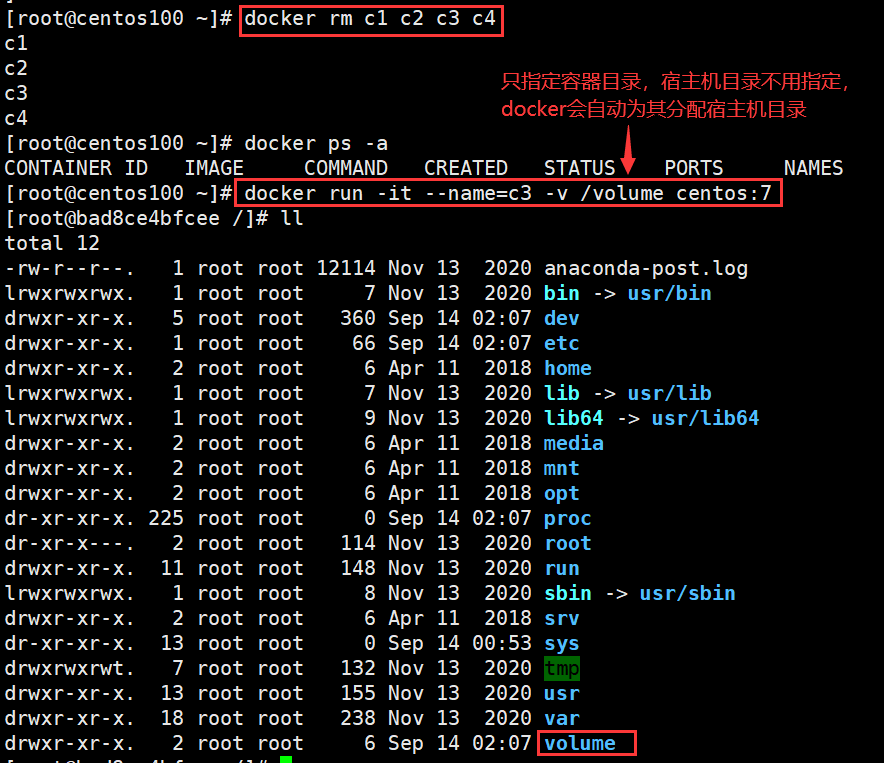
克隆会话
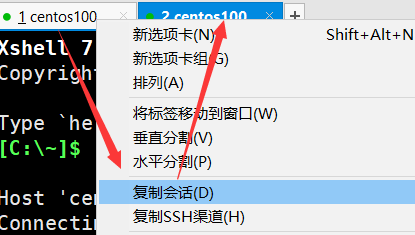
查看c3挂载细节
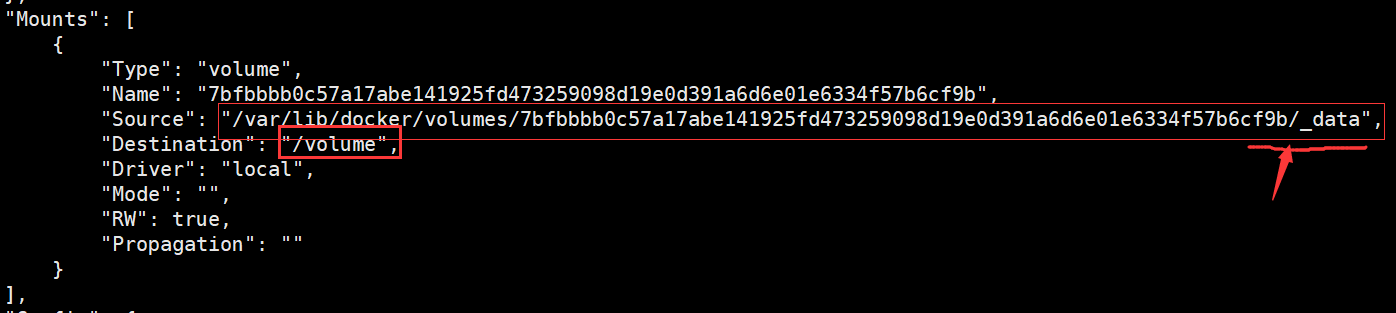
设置c1挂载的数据卷容器为c3,此时c1容器中也创建了volume
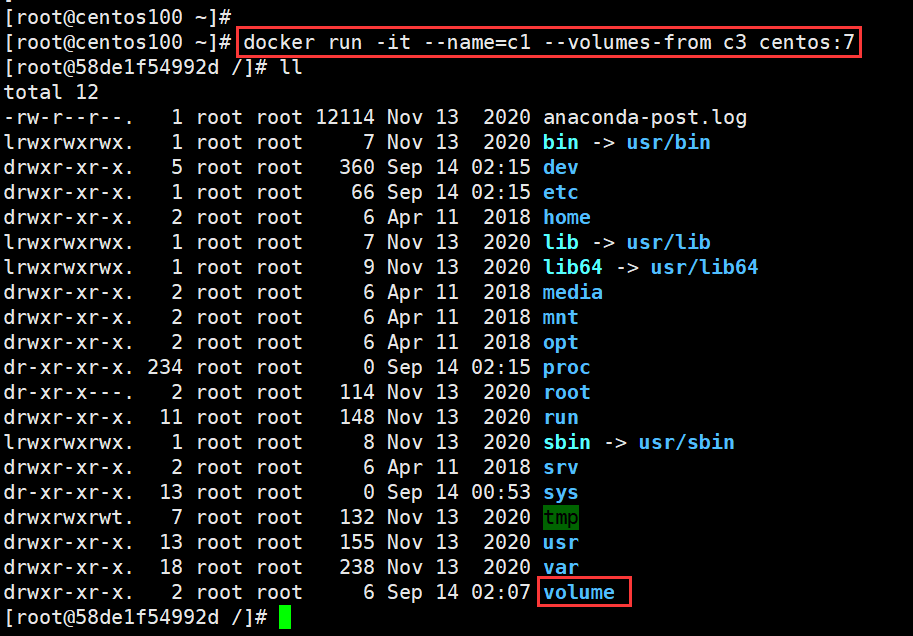
克隆会话
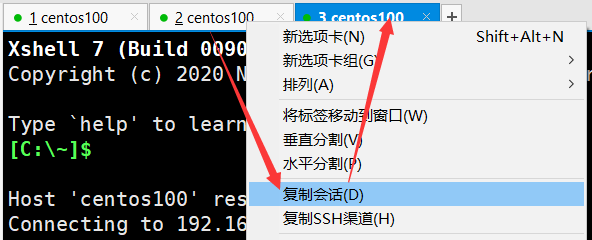
设置c2挂载的数据卷容器为c3,此时c2容器中也创建了volume
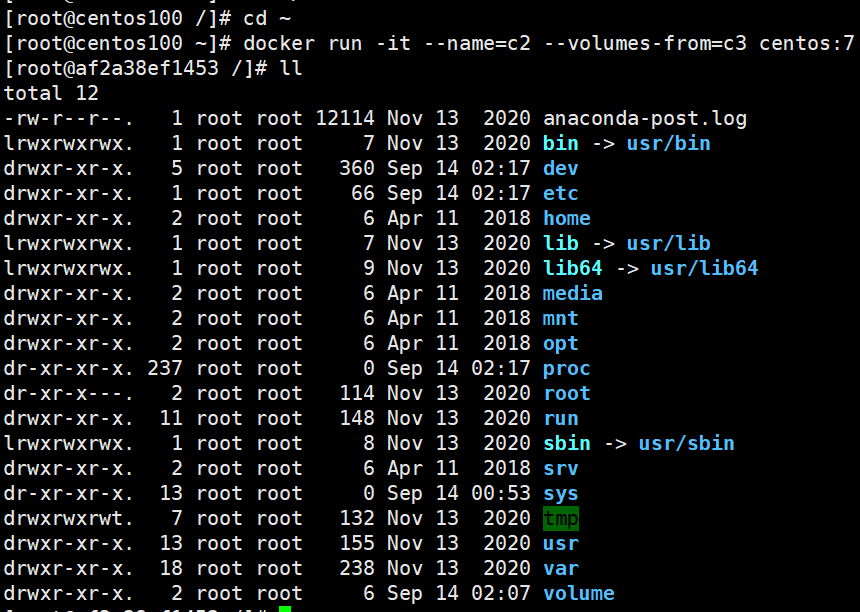
此时c1、c2、c3已经相互通了,在c3中创建文件
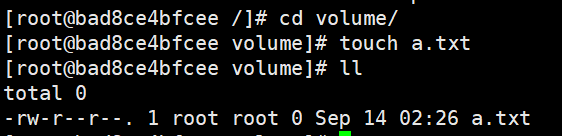
c1中的volume文件夹中也创建了该文件
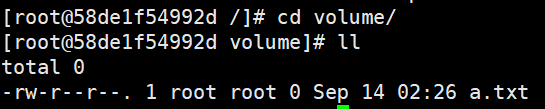
c2中的volume文件夹中也创建了该文件,同理,它们其中任意一个对其进行了更新,其他都会进行同样的修改更新

查看c1,c2的挂载细节,和数据卷容器c3的挂载目录一样,相当于在c3创建了宿主机目录的快捷方式,然后把快捷方式复制到了c1和c2,所以c3挂了也没影响,c1,c2仍可以通过数据卷和宿主机进行数据交换
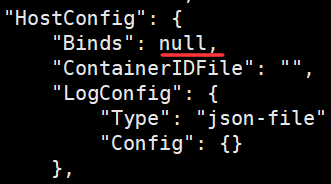
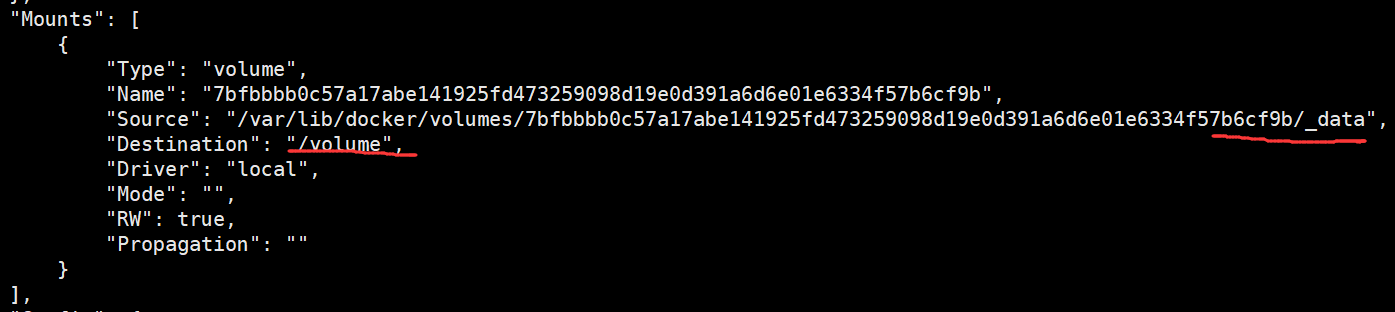
数据卷小结
- 数据卷概念
- 宿主机的一个目录或文件
- 数据卷作用
- 容器数据持久化
- 客户端和容器数据交换
- 容器间数据交换
- 数据卷容器
- 创建一个容器,挂载一个目录,让其他容器继承自该容器(–volume-from)。
- 通过简单方式实现数据卷配置
四、Docker应用部署实战
1、部署MySQL
案例:在Docker 容器中部署MySQL,并通过外部MySQL客户端操作MySQL Server
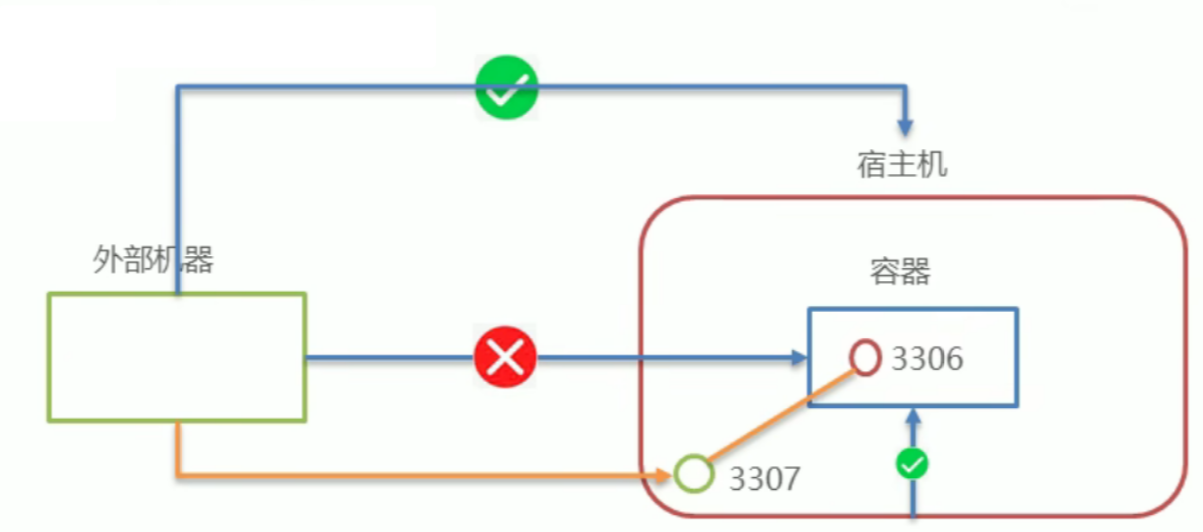
问题及解决方案
- 容器内的网络服务和外部机器不能直接通信
- 外部机器和宿主机可以直接通信
- 宿主机和容器可以直接通信
- 当容器中的网络服务需要被外部机器访问时,可以将容器中提供服务的端口映射到宿主机的端口上。外部机器访问宿主机的端口,从而间接访问容器的服务
- 这种操作称为:端口映射
实现步骤:
- 搜索mysql镜像
docker search mysql
- 拉取mysql镜像
docker pull mysql:5.7
- 创建容器,设置端口映射、目录映射
# 在/root目录下创建mysql目录用于存储mysql数据信息
mkdir ~/mysql
cd ~/mysql# 创建容器,并设置端口映射、目录映射
docker run -id \
-p 3307:3306 \
--name=c_mysql \
-v $PWD/conf:/etc/mysql/conf.d \
-v $PWD/logs:/logs \
-v $PWD/data:/var/lib/mysql \
-e MYSQL_ROOT_PASSWORD=123456 \
mysql:5.7
参数说明:
- -p 3307:3306:将容器的3306端口映射到宿主机的3307端口
- -v $PWD/conf:/etc/mysql/conf.d:将主机当前目录下的conf/my.cnf挂载到容器/etc/mysql/my.cnf配置目录
- -v $PWD/logs:/logs:将主机当前目录下的logs目录挂载到容器的/logs目录日志
- -v $PWD/data:/var/lib/mysql:将主机当前目录下的data目录挂载到容器的/var/lib/mysql数据目录
- -e MYSQL_ROOT_PASSWORD=123456:初始化root 用户密码
- 使用外部机器访问并操作容器中的MySQL
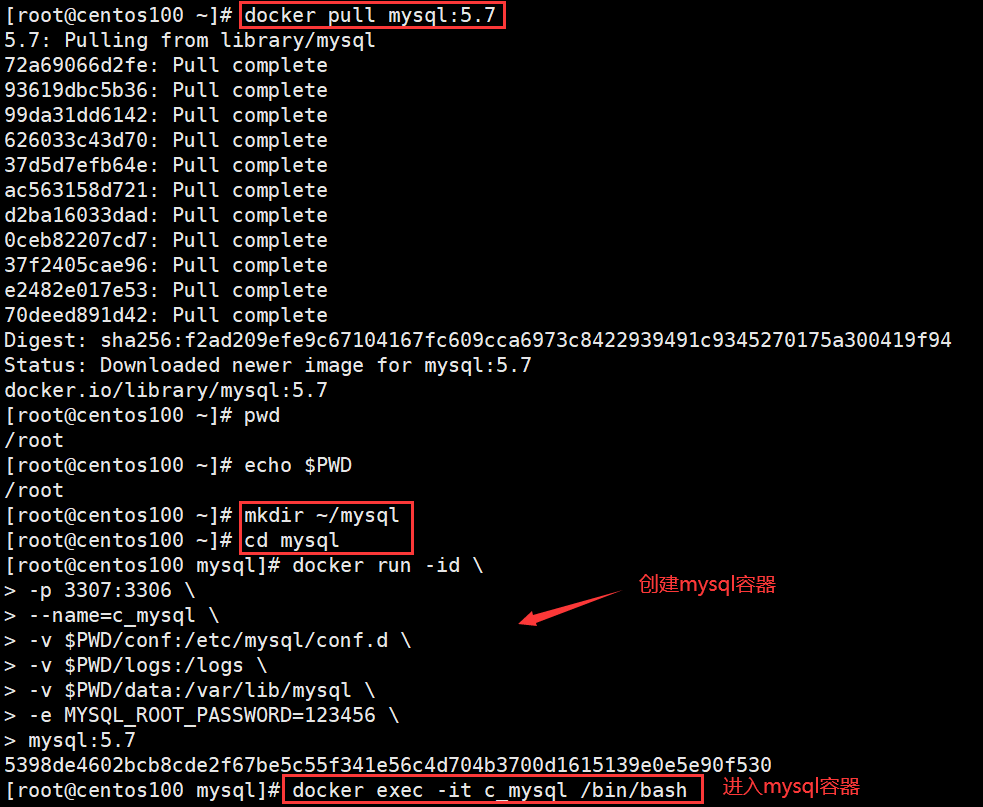
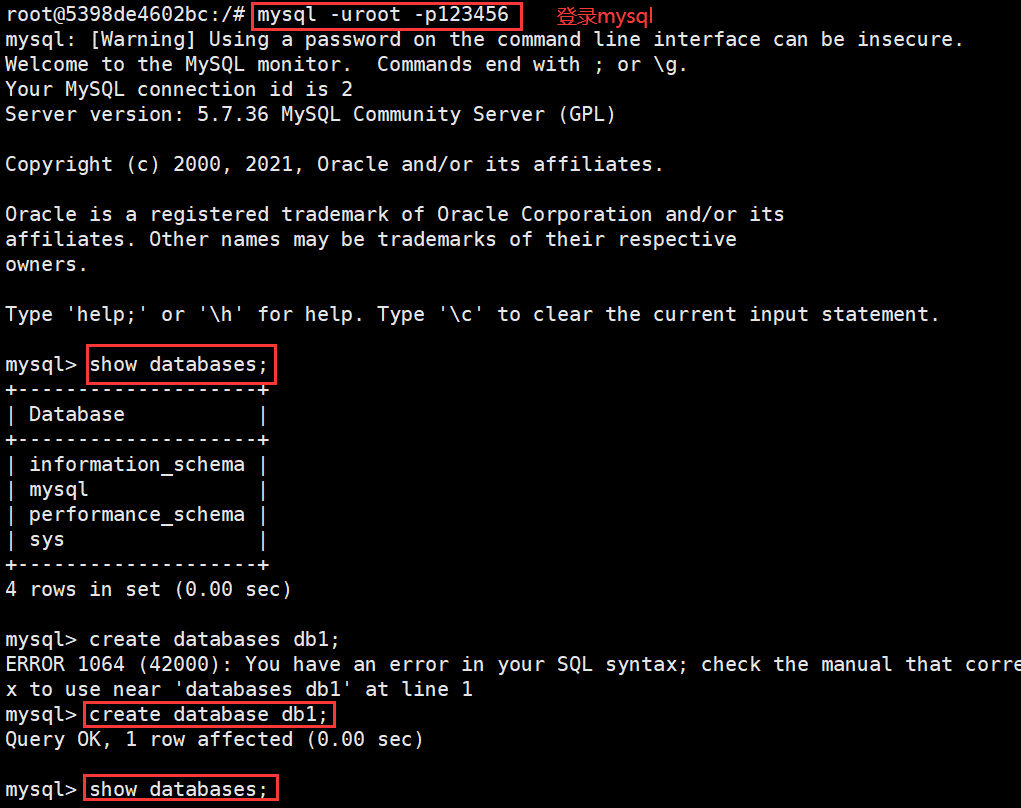
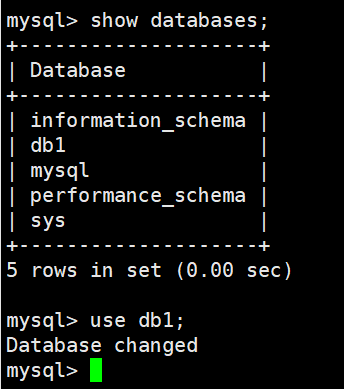
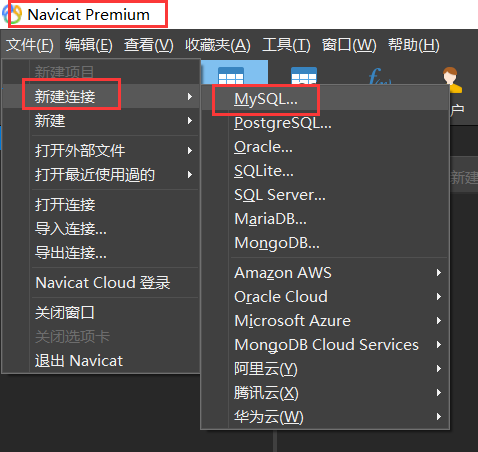
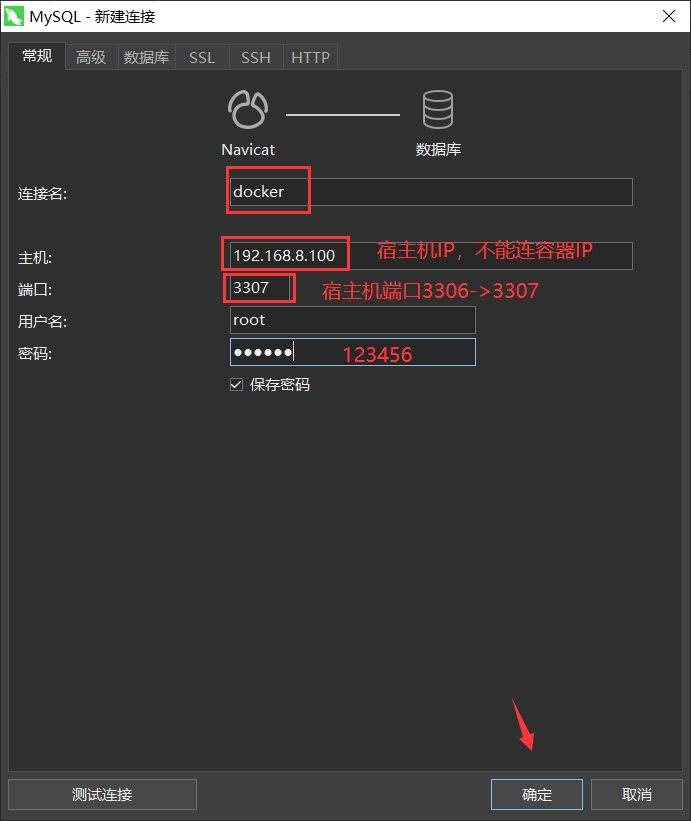
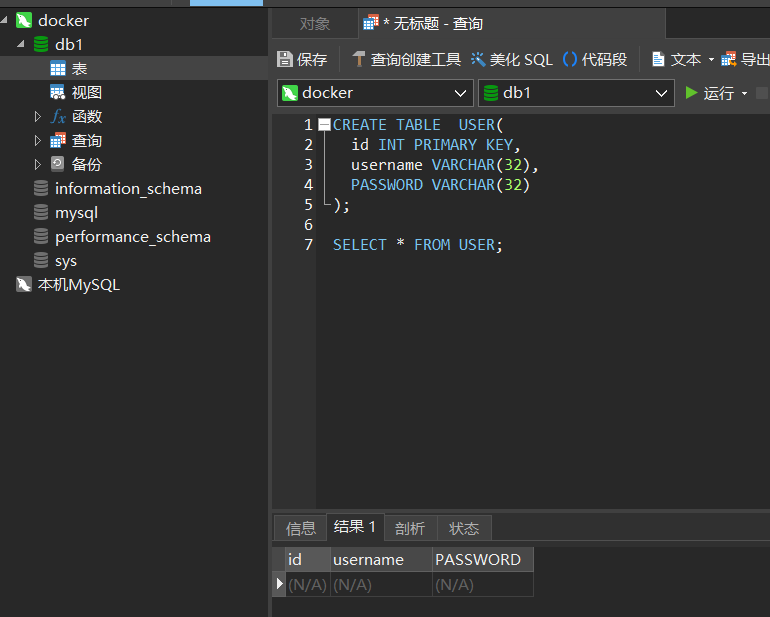
可以看到宿主机的conf、data、logs目录全部挂载成功并自动创建,由于宿主机的data目录挂载到了容器的/var/lib/mysql数据目录,因此访问data可以看到容器内部/var/lib/mysql的数据目录情况,包含了刚刚创建的db1数据库。
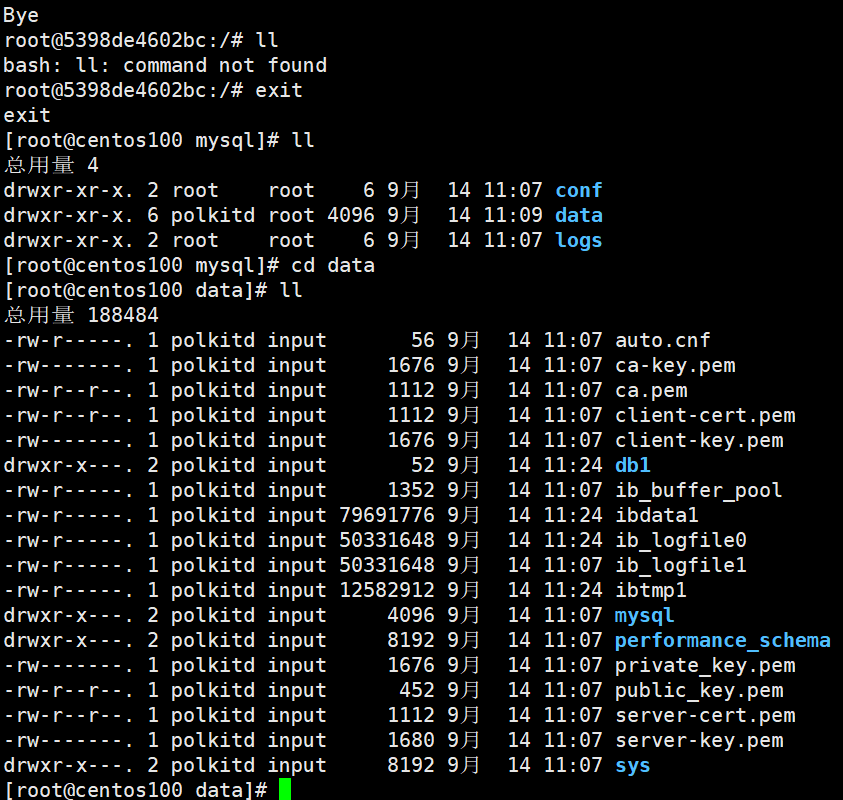
2、部署Tomcat
案例:在Docker容器中部署Tomcat,并通过外部机器访问Tomcat部署的项目。
实现步骤:
- 搜索tomcat镜像
docker search tomcat
- 拉取tomcat镜像
docker pull tomcat
- 创建容器,设置端口映射、目录映射
# 在/root目录下创建tomcat目录用于存放tomcat数据信息
mkdir ~/tomcat
cd ~/tomcat# 创建容器,并设置端口映射、目录映射
docker run -id --name=c_tomcat \
-p 8080:8080 \
-v $PWD:/usr/local/tomcat/webapps \
tomcat
参数说明:
- -p 8080:8080:将容器的8080端口映射到主机的8080端口
- -v $PWD:/usr/local/tomcat/webapps:将主机中当前目录挂载到容器的webapps
- 部署项目
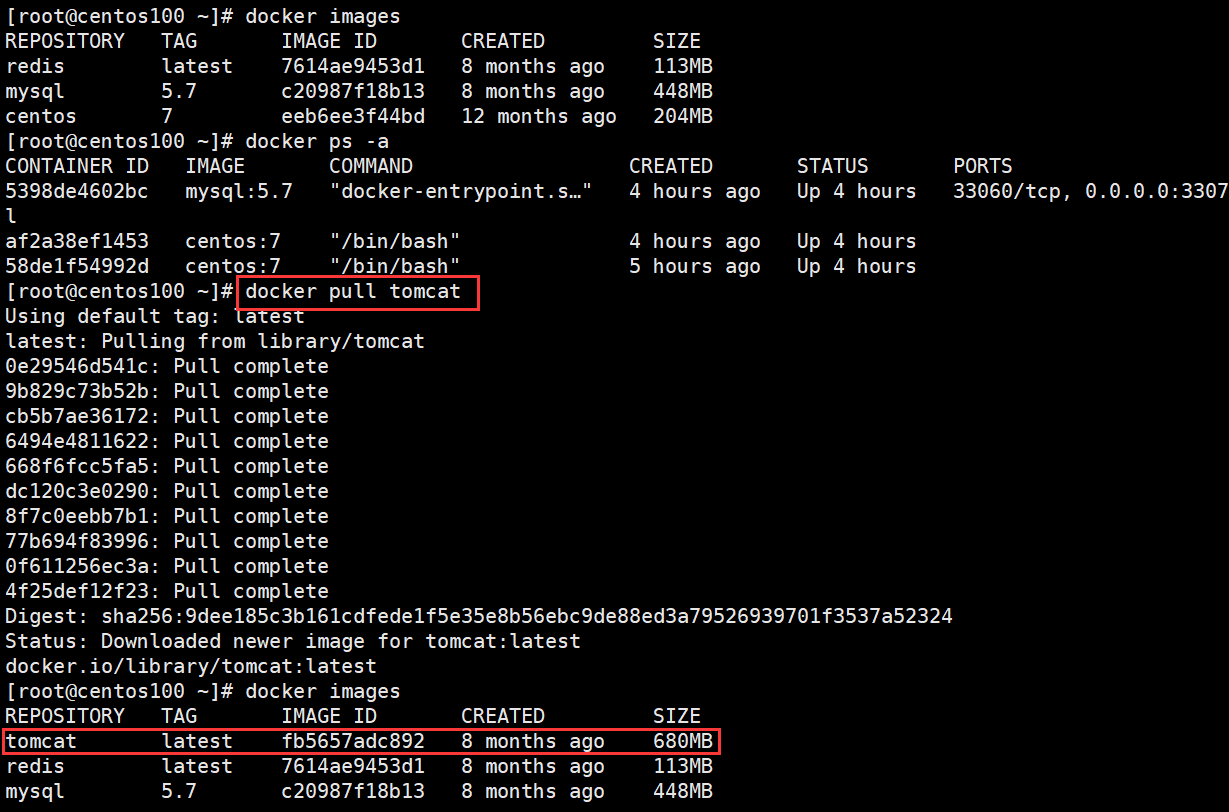
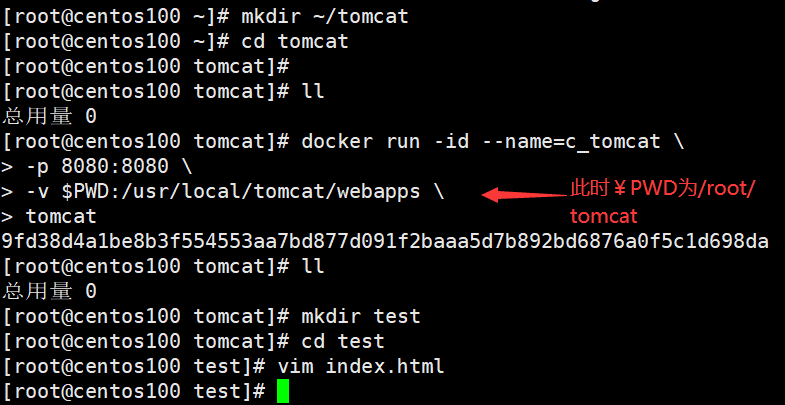
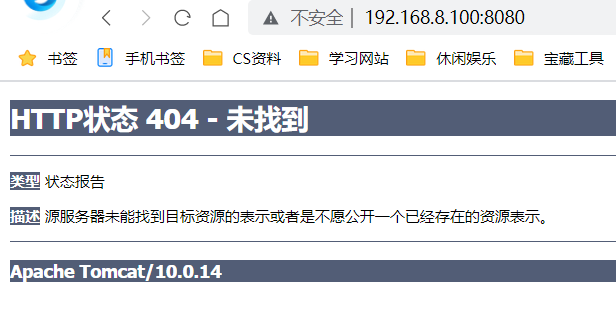
- 使用外部机器访问Tomcat
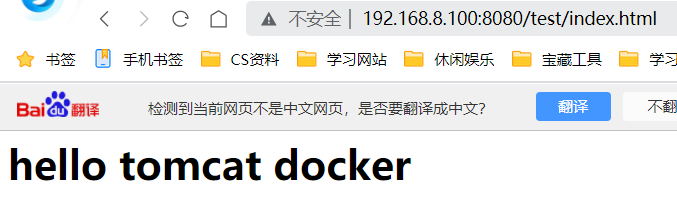
3、部署Nginx
案例:在Docker容器中部署Nginx,并通过外部机器访问Nginx。
实现步骤:
- 搜索Nginx 镜像
docker search nginx
- 拉取Nginx镜像
docker pull nginx
- 创建容器,设置端口映射、目录映射
#在/root目录下创建nginx目录用于存储nginx数据信息
mkdir ~/nginx
cd ~/nginx
mkdir conf
cd conf# 在~/nginx/conf/下创建nginx.conf文件,粘贴下面代码块的内容
vim nginx.conf
在~/nginx/conf/下创建nginx.conf文件,粘贴下面代码块的内容
user nginx;
worker_processes 1;error_log /var/log/nginx/error.log warn;
pid /var/run/nginx.pid;events {worker_connections 1024;
}http {include /etc/nginx/mime.types;default_type application/octet-stream;log_format main '$remote_addr - $remote_user [$time_local] "$request" ''$status $body_bytes_sent "$http_referer" ''"$http_user_agent" "$http_x_forwarded_for"';access_log /var/log/nginx/access.log main;sendfile on;#tcp_nopush on;keepalive_timeout 65;#gzip on;include /etc/nginx/conf.d/*.conf;
}
配置完之后继续设置端口映射和目录映射
docker run -id --name=c_nginx \
-p 80:80 \
-v $PWD/conf/nginx.conf:/etc/nginx/nginx.conf \
-v $PWD/logs:/var/log/nginx \
-v $PWD/html:/usr/share/nginx/html \
nginx
参数说明:
- -p 80:80:将容器的80端口映射到宿主机的80端口
- -v $PWD/conf/nginx.conf:/etc/nginx/nginx.conf:将主机当前目录下的/conf/nginx.conf挂载到容器的:/etc/nginx/nginx.conf配置目录
- -v $PWD/html:/usr/share/nginx/html:将主机当前目录挂载到容器的/val/log/nginx日志目录
- 使用外部机器访问nginx
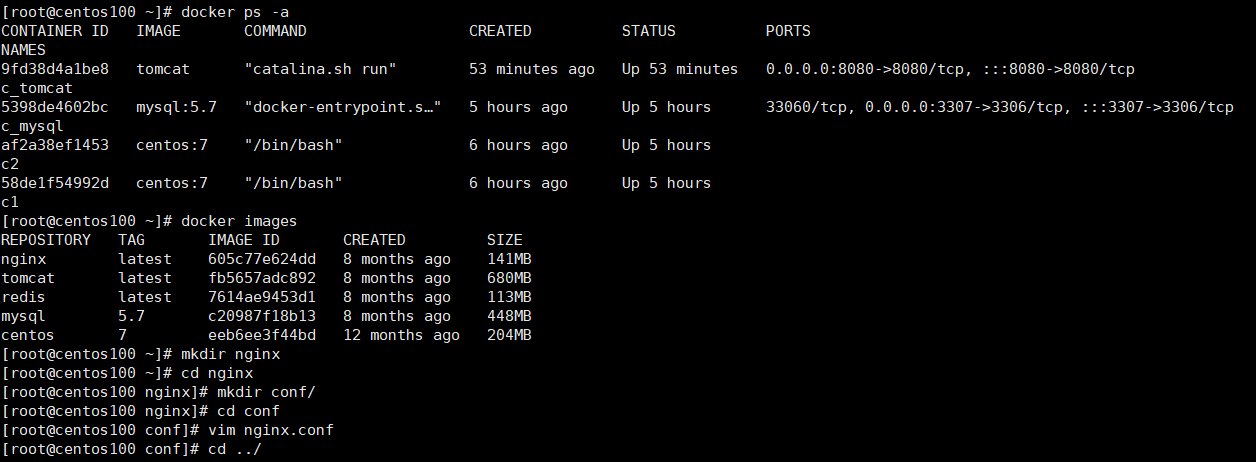
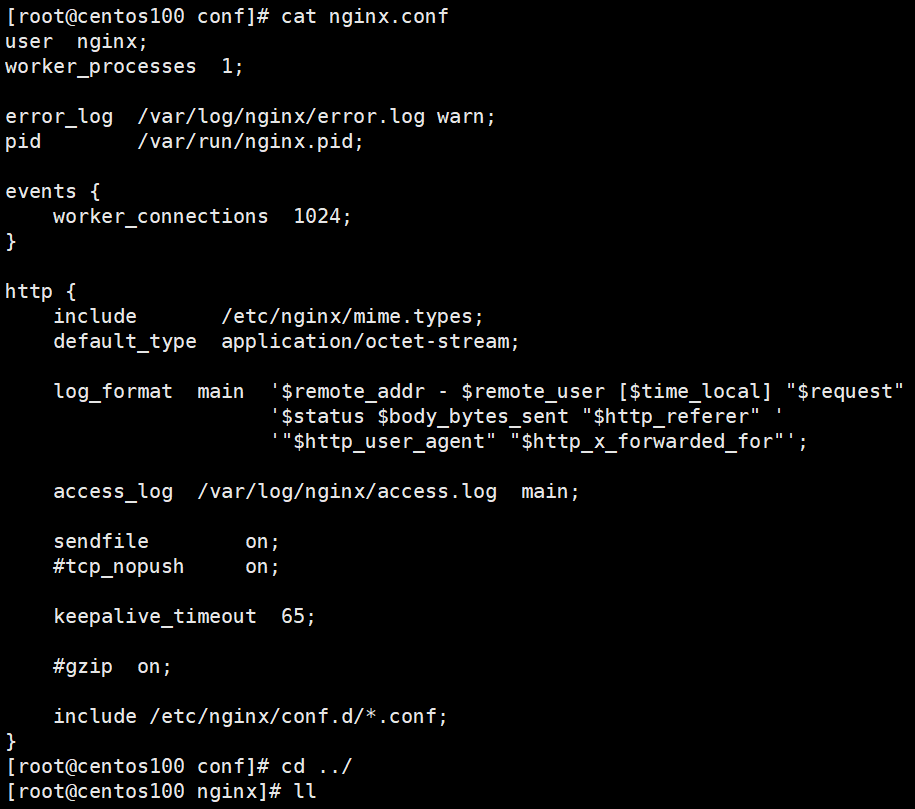
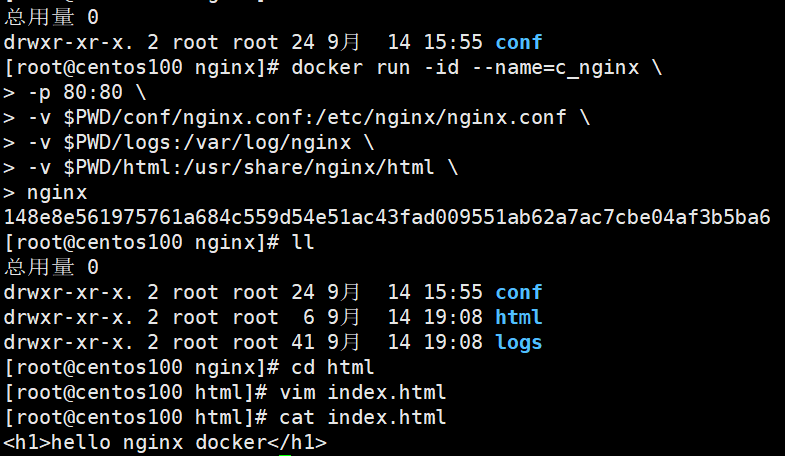
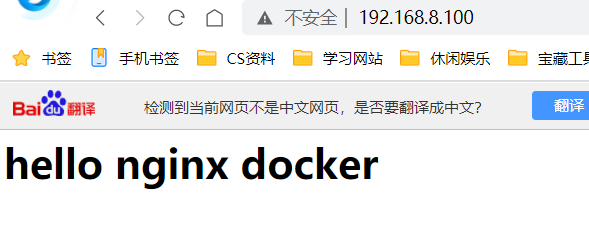
4、部署Redis
需求:在Docker容器中部署Redis,并通过外部机器访问Redis。
实现步骤:
- 搜索Redis 镜像
docker search redis
- 拉取Redis 镜像
docker pull redis:5.0
- 创建容器,设置端口映射、目录映射
docker run -id --name=c_redis -p 6379:6379 redis:5.0
- 使用外部机器连接redis(Windows的redis-cli.exe客户端)
# redis-server 启动服务 ------>redis-cli 开启客户端 ctrl+c退出客户端
redis-cli.exe -h 192.168.8.100 -p 6379
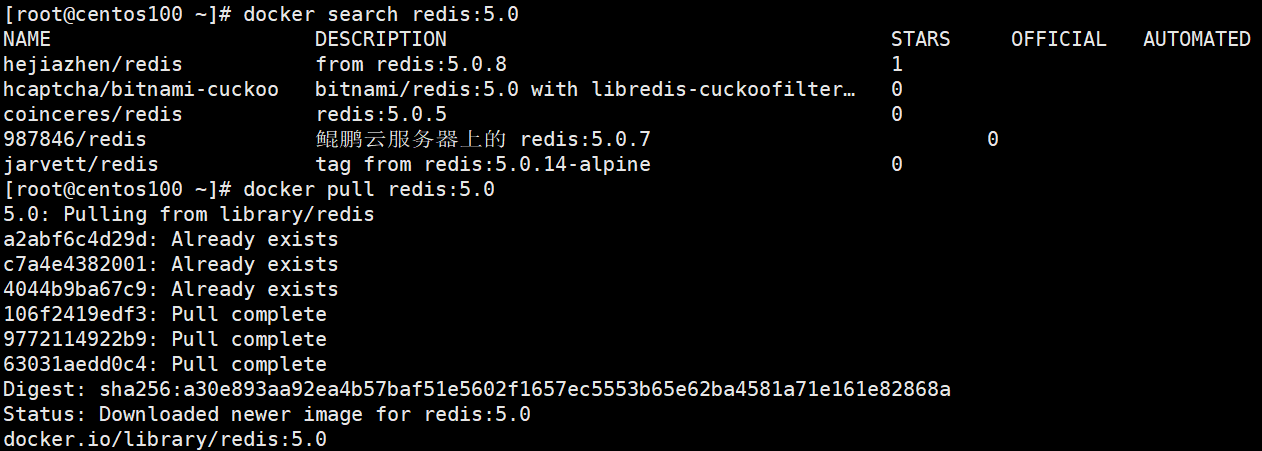

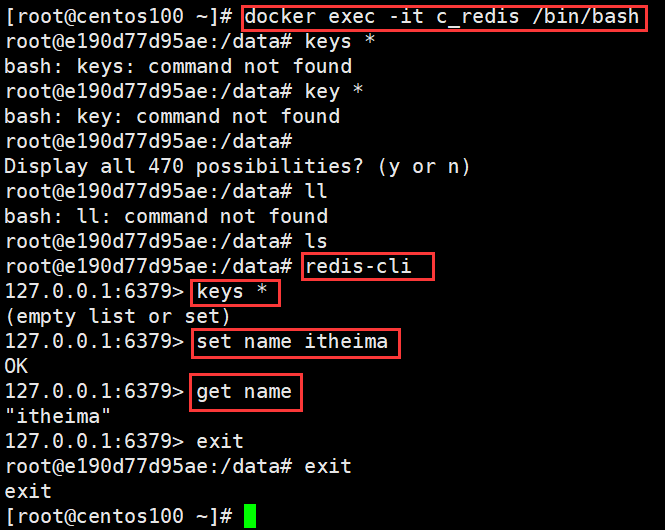
五、Dockerfile
1、docker镜像原理
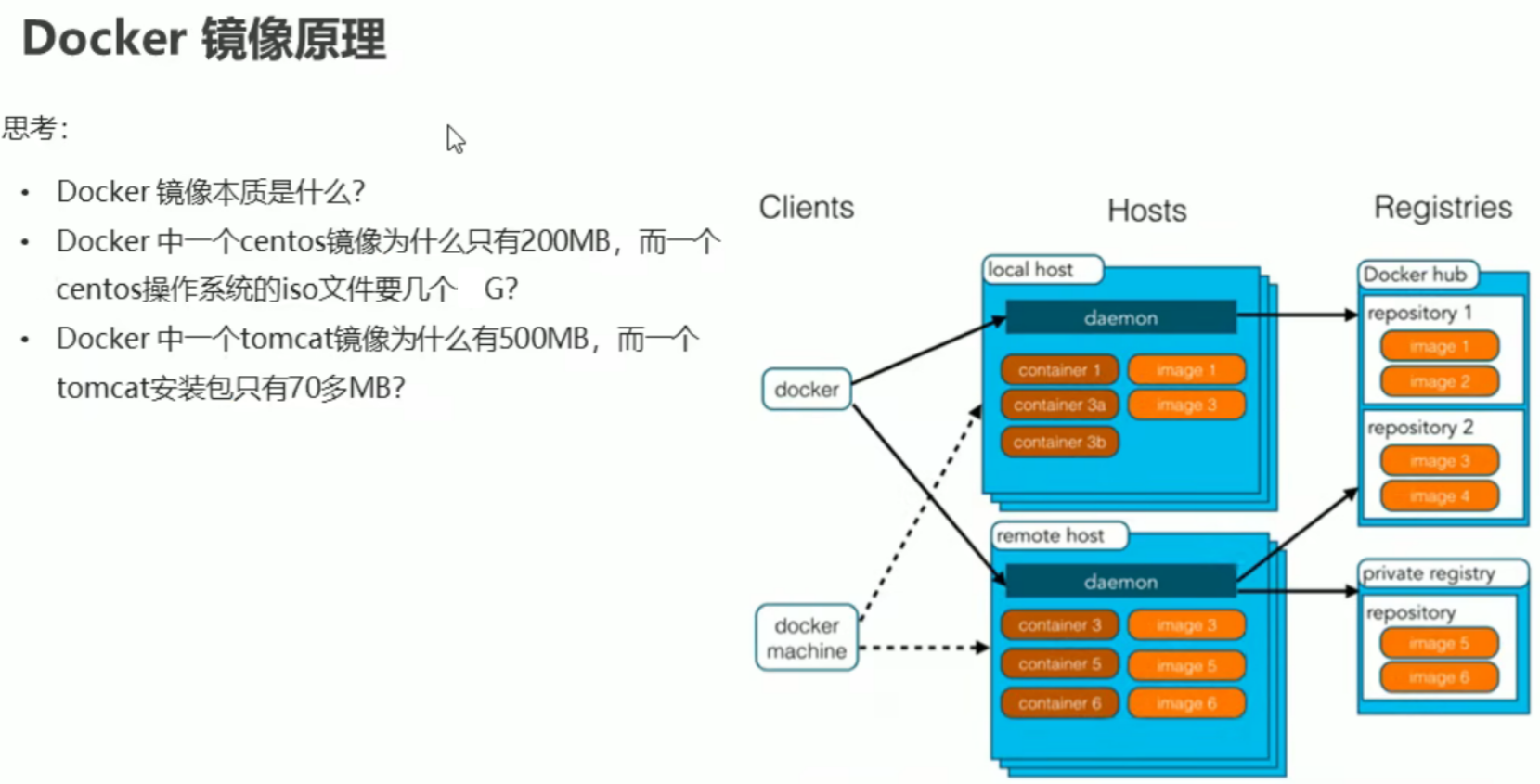
Docker 镜像原理:
操作系统组成部分:
进程调度子系统
进程通信子系统
内存管理子系统
设备管理子系统
文件管理子系统
网络通信子系统
作业控制子系统
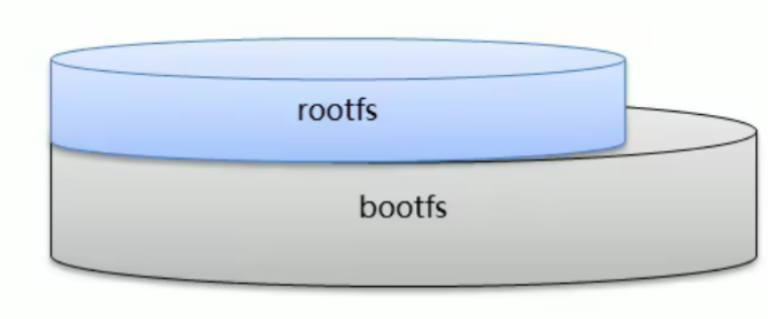
Linux文件系统由bootfs 和rootfs 两部分组成
bootfs:包含bootloader(引导加载程序)和 kernel(内核)
rootfs:root文件系统,包含的就是典型的Linux 系统中的/dev、/proc、/bin等标准目录和文件
不同的Linux 发行版,bootfs 基本一样,而rootfs 不同,如Ubuntu,CentOS等
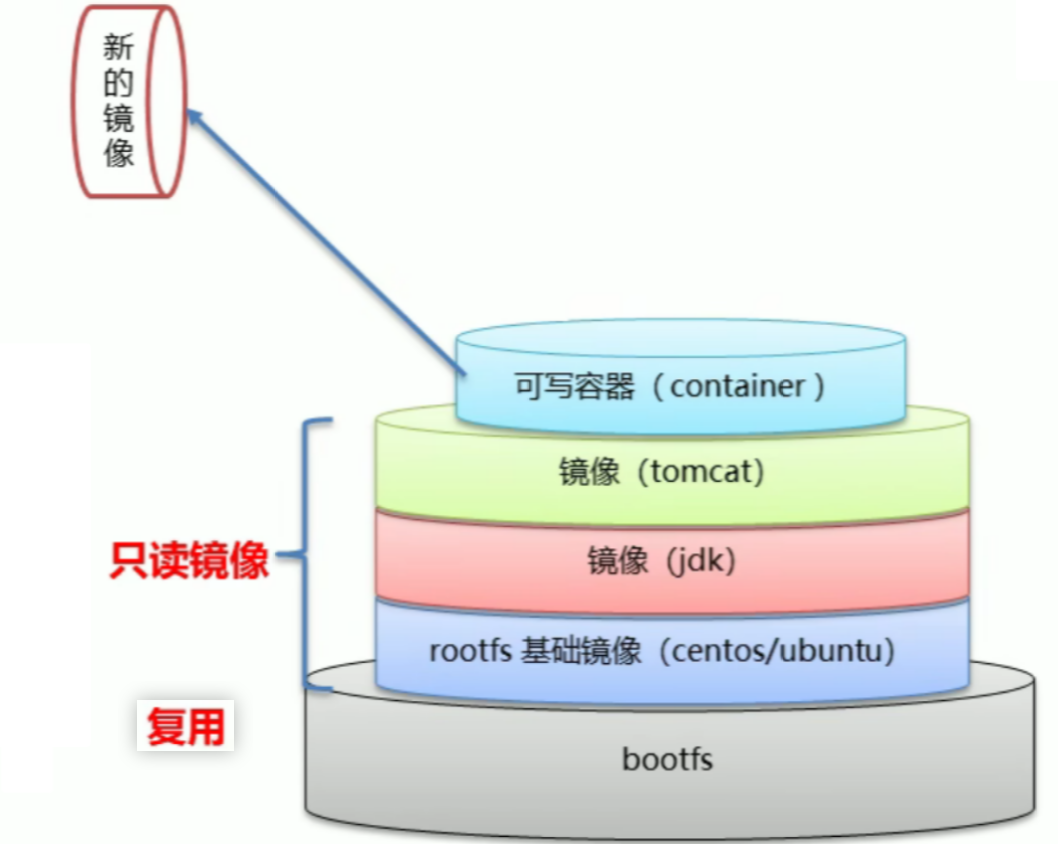
- Docker 镜像是由特殊的文件系统叠加而成
- 最低端是bootfs,并使用宿主机的bootfs
- 第二层是root 文件系统rootfs ,称为base iamge
- 然后再往上可以叠加其他的镜像文件
- 统一文件系统(Union File System)技术能够将不同的层整合成一个文件系统,为这些层提供了一个统一的视角,这样就隐藏了多层的存在,在用户的角度看来,只存在一个文件系统
- 一个镜像可以放在另一个镜像的上面。位于下面的镜像称为父镜像,最底部的镜像称为基础镜像
- 当从一个镜像启动容器时,Docker会在最顶层加载一个读写文件系统作为容器
思考:
- Docker 镜像的本质是什么?
- 是一个分层的文件系统
- Docker 中一个CentOS 镜像为什么只有200MB,而一个CentOS 操作系统的iso 文件要几个G?
- CentOS的iso镜像文件包含bootfs和rootfs,而Docker的CentOS镜像复用操作系统的bootfs,只有rootfs和其他镜像层
- Docker 中一个Tomcat 镜像为什么有500MB,而一个Tomcat 安装包只有70多MB?
- 由于Docker中镜像是分层的,tomcat虽然只有70多MB,但他需要依赖于父镜像和基础镜像,所以整个对外暴露的tomcat镜像大小500多MB
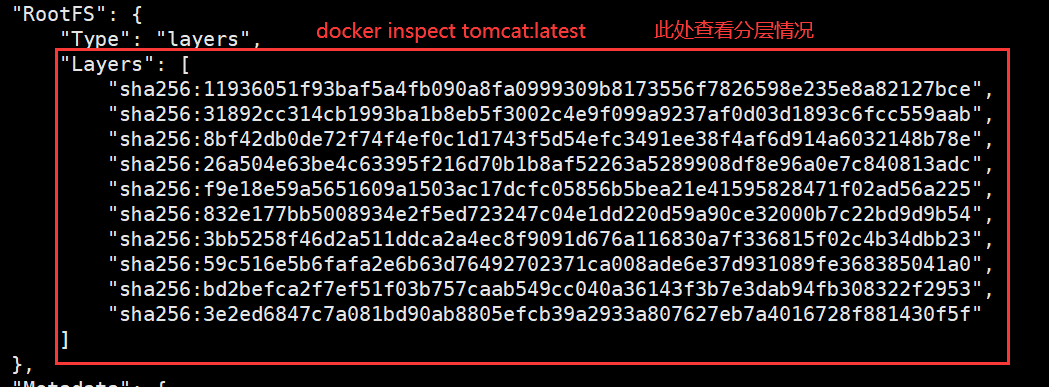
2、容器转为镜像
Docker镜像如何制作?
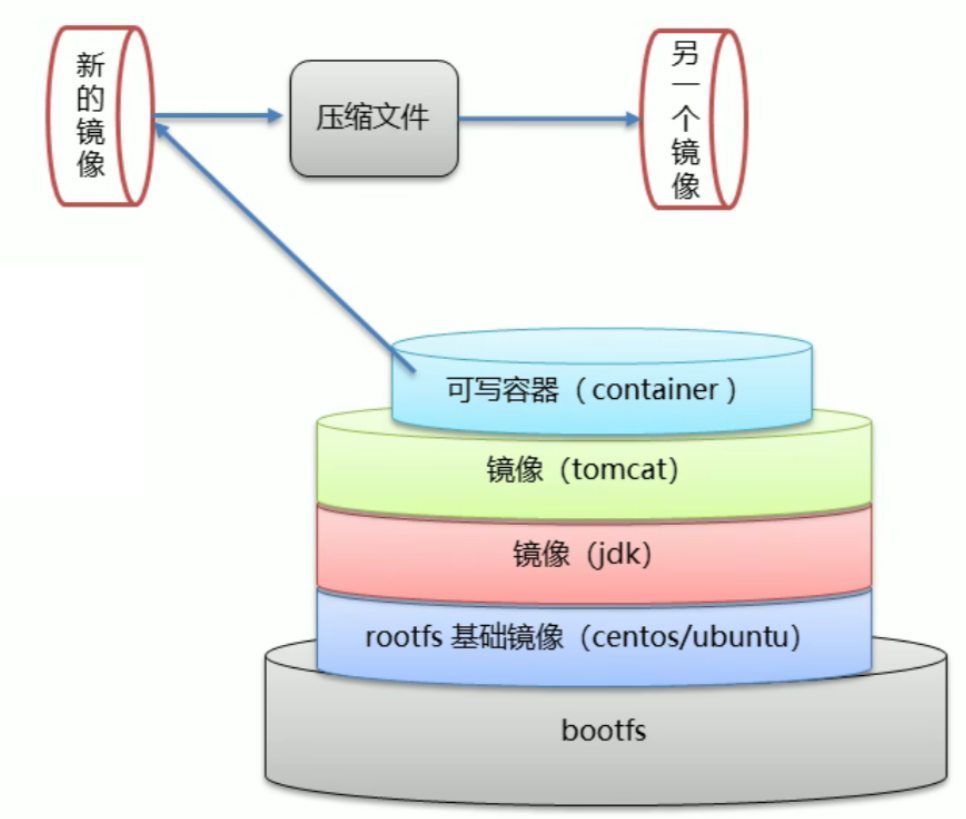
镜像制作:
- 容器转为镜像
docker commit 容器id 镜像名称:版本号
- 将镜像打包成压缩文件
docker save -o 压缩文件名称 镜像名称:版本号
- 将镜像的压缩文件解压,还原成镜像
docker load -i 压缩文件名称
将id为9fd38d开头的tomcat容器转为镜像itheima_tomcat:1.0
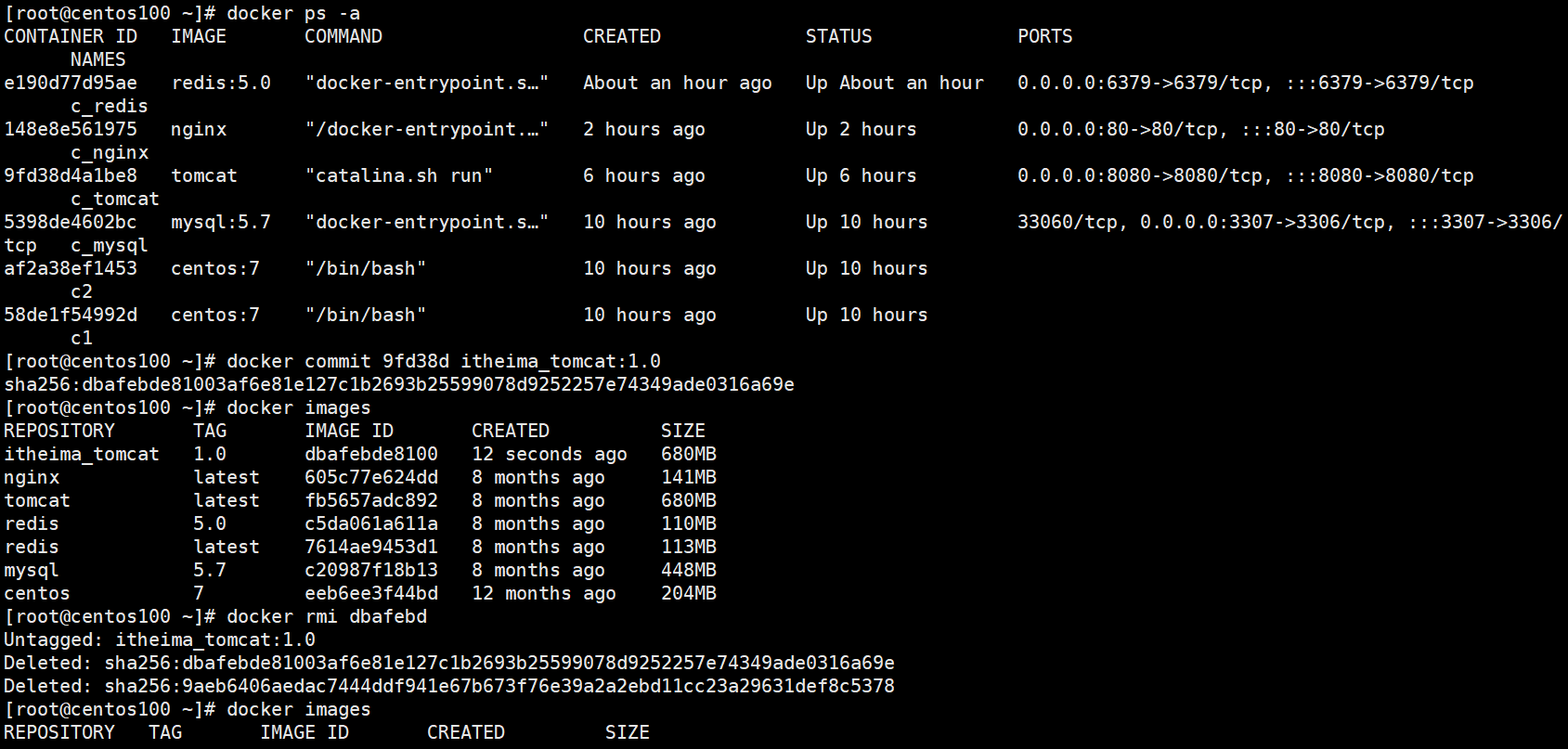
commit后部分文件生效:在容器中自己添加的文件改变生效 但是在容器中挂载的目录文件不改变生效
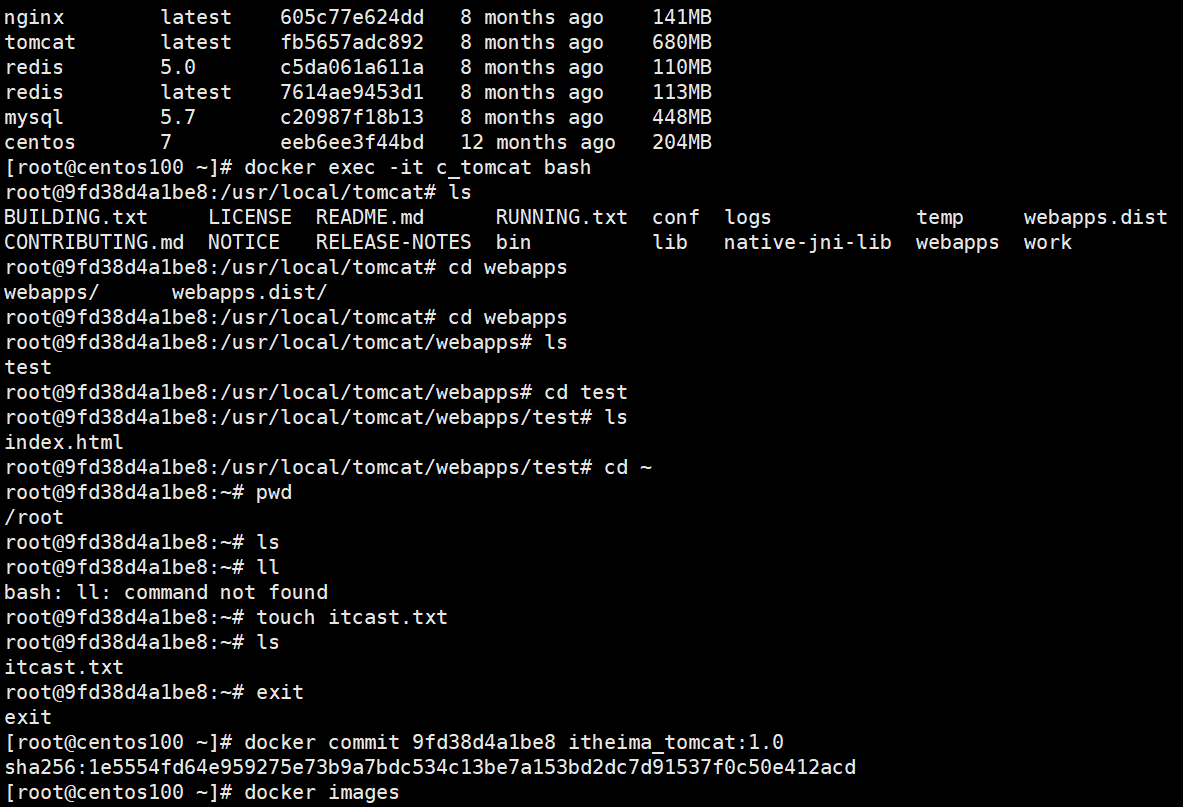
将镜像打包成压缩文件
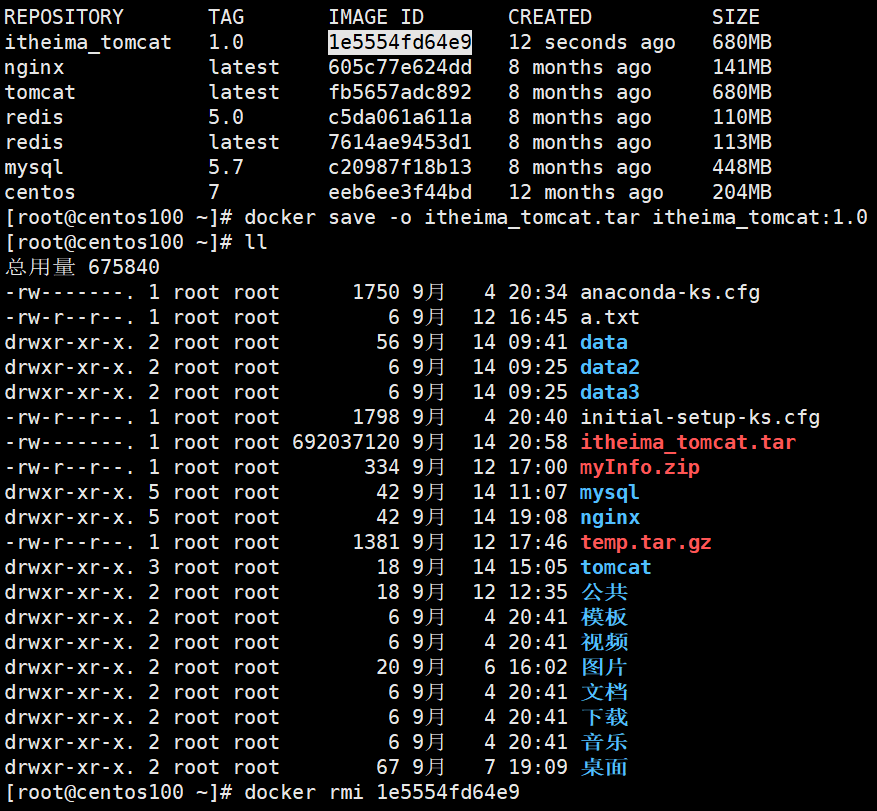
将镜像的压缩文件itheima_tomcat.tar解压,还原成镜像new_itheima_tomcat
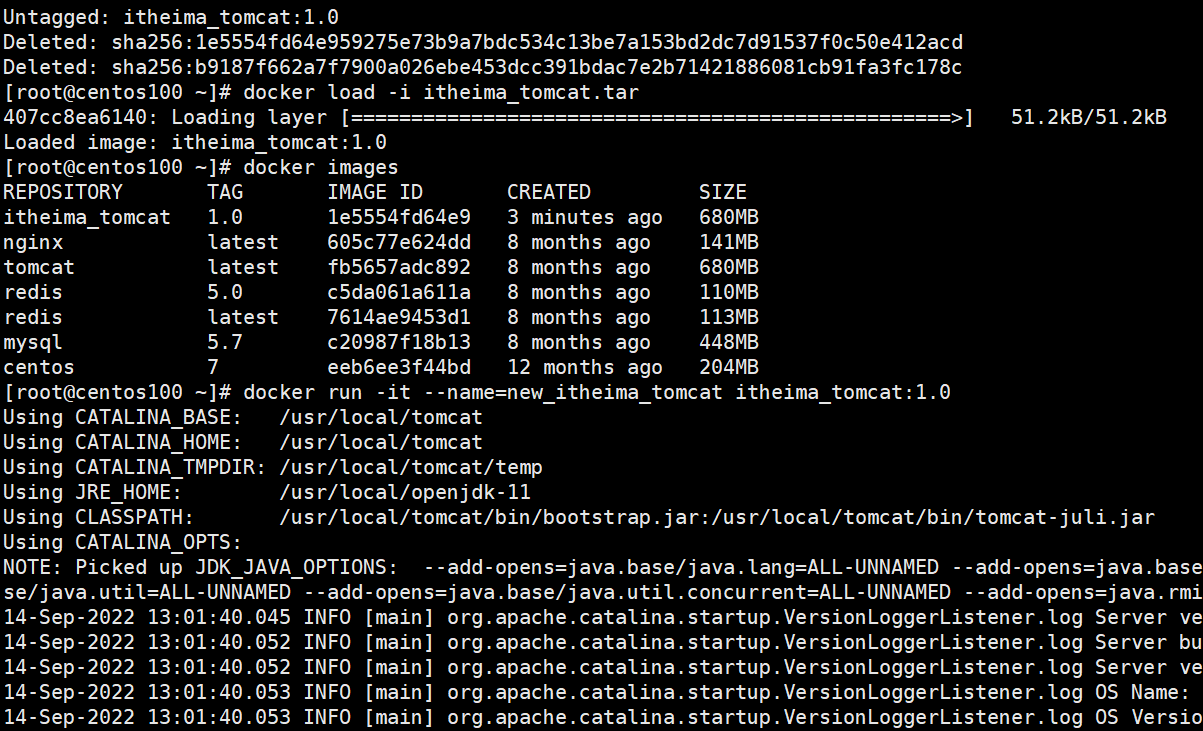
启动镜像
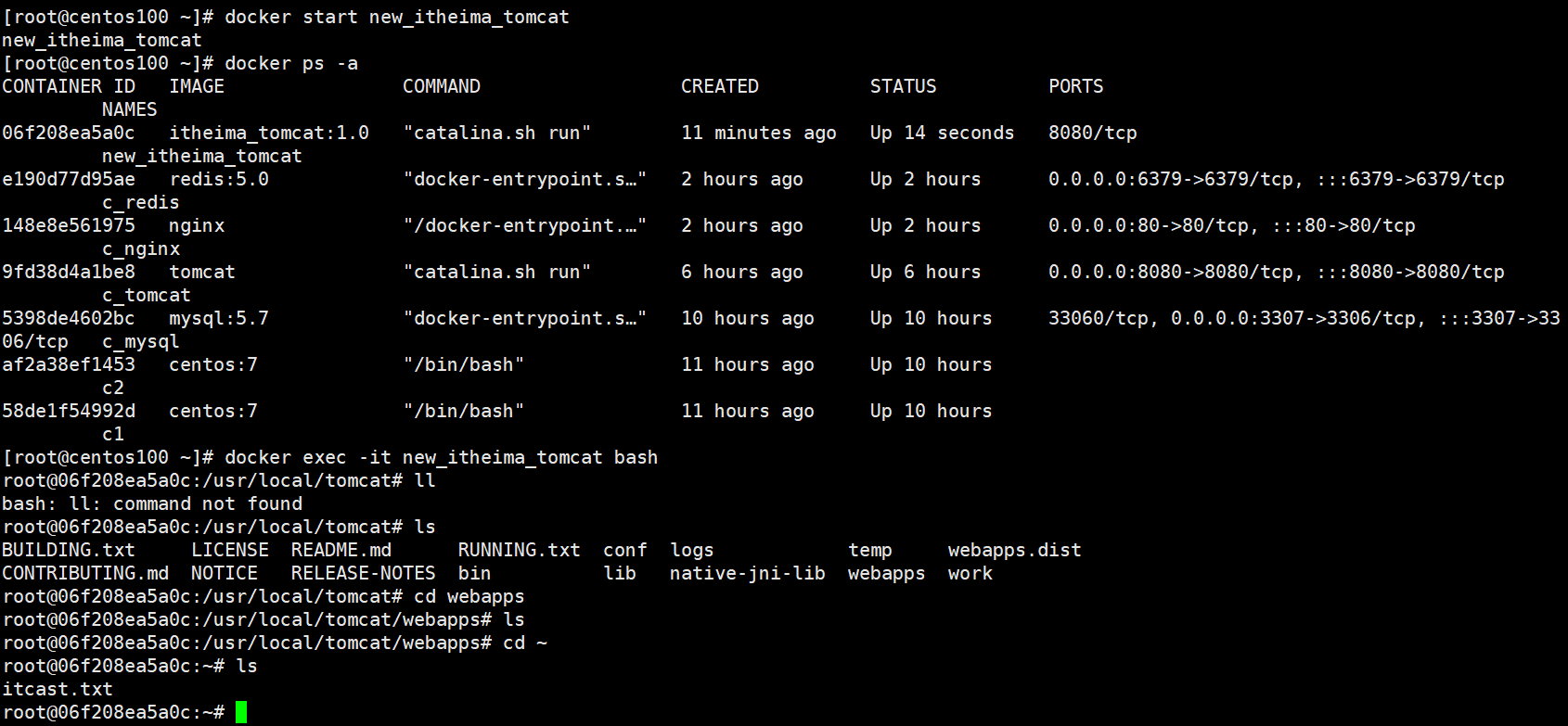
3、dockerfile概述及关键字
Dockerfile 概念
- Dockerfile 是一个文本文件
- 包含了一条条的指令
- 每一条指令构建一层,基于基础镜像,最终构建出一个新的镜像
- 对于开发人员,可以为开发团队提供一个完全一致的开发环境
- 对于测试人员,可以直接拿开发时所构建的镜像或者通过Dockerfile文件构建一个新的镜像开始工作了
- 对于运维人员,在部署时,可以实现应用的无缝移植
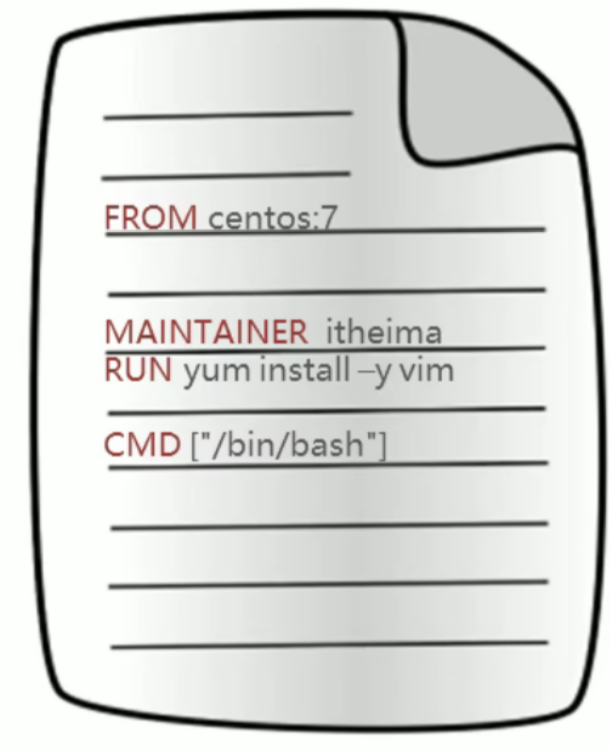
Dockerfile 关键字
| 关键字 | 作用 | 备注 |
|---|---|---|
| FROM | 指定父镜像 | 指定dockerfile基于哪个images构建 |
| MAINTAINER | 作者信息 | 用来标明这个dockerfile 谁写的 |
| LABEL | 标签 | 用来指明dockerfile 的标签,可以使用Label代替Maintainer 最终都是在docker image基本信息中嗯可以查看 |
| RUN | 执行命令 | 执行一段命令 默认是/bin/sh 格式:RUN command 或者 RUN [“command”,“param1”,“param2”] |
| CMD | 容器启动命令 | 提供启动容器时候的默认命令和ENTRYPOINT配合使用。格式:CMD command param1 param2或者CMD [“command”,“param1”,“param2”] |
| ENTRYPOINT | 入口 | 一般在制作一些执行就关闭的容器中会使用 |
| COPY | 复制文件 | build 的时候复制文件到image中 |
| ADD | 添加文件 | build 的时候添加文件到iamge 中,不仅仅局限于当前build 上下文 可以来源于远程服务 |
| ENV | 环境变量 | 指定build 时候的环境变量 可以在启动容器的时候 通过-e覆盖 格式:ENV name = value |
| ARG | 构建参数 | 构建参数 只在构建的时候使用参时 如果有ENV 那么ENV 的相同名字的值始终覆盖ARG 的值 |
| VOLUME | 定义外部可以挂载的数据卷 | 指定build 的image 那些目录可以启动的时候挂载到文件系统中 启动容器的时候使用-v绑定 格式:VOLUME [“目录”] |
| EXPOSE | 暴露端口 | 定义容器运行的时候监听的端口 启动容器的使用-p来绑定暴露端口 格式:EXPOSE 8080或者EXPOSE 8080/udp |
| WORKDIR | 工作目录 | 指定容器内部的工作目录 如果没有创建则自动创建 如果指定/使用是绝对地址 如果不是/开头那么实在上一条workdir 的路径的相对路径 |
| USER | 指定执行用户 | 指定build 或者启动的时候 用户 在RUN CMD ENTRYPOINT执行的时候的用户 |
| HEALTHCHECK | 健康检查 | 指定监测当前容器的健康测试的命令 基本上没有 因为很多时候 应用本身由健康监测机制 |
| ONBUILD | 触发器 | 当存在ONBUILD 关键字的镜像作为基础镜像的时候 当执行FROM 完成之后 会执行ONBUILD的命令 但是不影响当前镜像 用处也不怎么大 |
| STOPSIGNAL | 发送信息量到宿主机 | 该STOPSIGNAL指令设置将发送到容器的系统调用信号以退出 |
| SHELL | 指定执行脚本的shell | 指定RUN CMD ENTRYPOINT 执行命令的时候 使用的shell |
4、dockerfile实战案例
(1)使用dockerfile构建自定义CentOS镜像
案例一:自定义CentOS 7镜像。
要求:
默认登录路径为/usr
可以使用vim
实现步骤:
- 定义父镜像:FROM centos:7
- 定义作者信息:MAINTAINER itheima itheima@itcast.cn
- 执行安装vim命令:RUN yum install -y vim
- 定义默认的工作目录:WORKDIR /usr
- 定义容器启动执行的命令:CMD /bin/bash
- 创建使用dockerfile的镜像:
docker build -f ./centos_dockerfile -t itheima_centos:1 .
创建一个docker-files文件夹,用来存放dockerfile文件
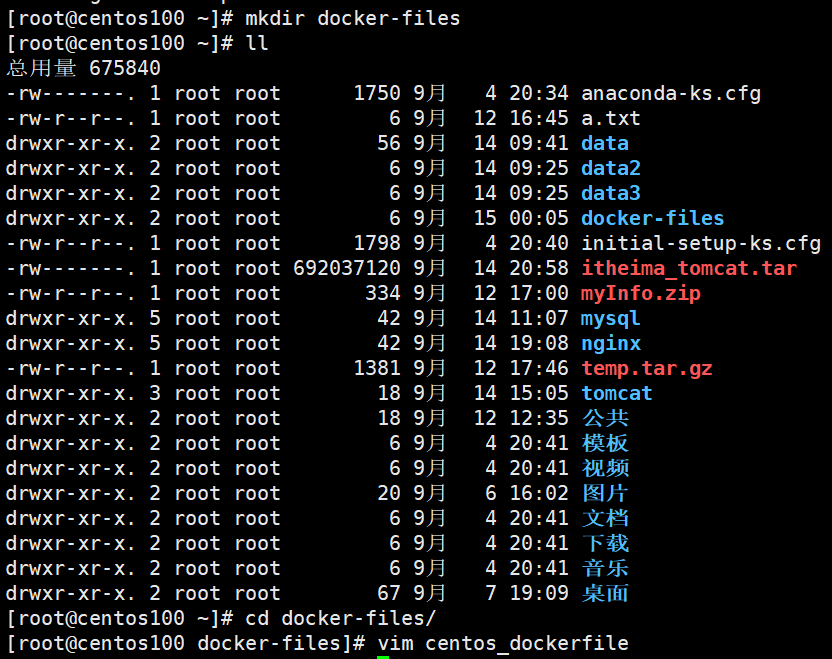
编辑dockerfile中的脚本信息
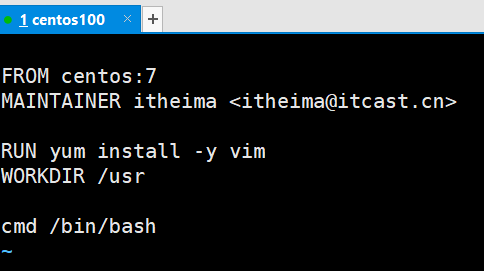
yum install是centos上的,ubuntu用 apt install
创建dockerfile中定义的镜像
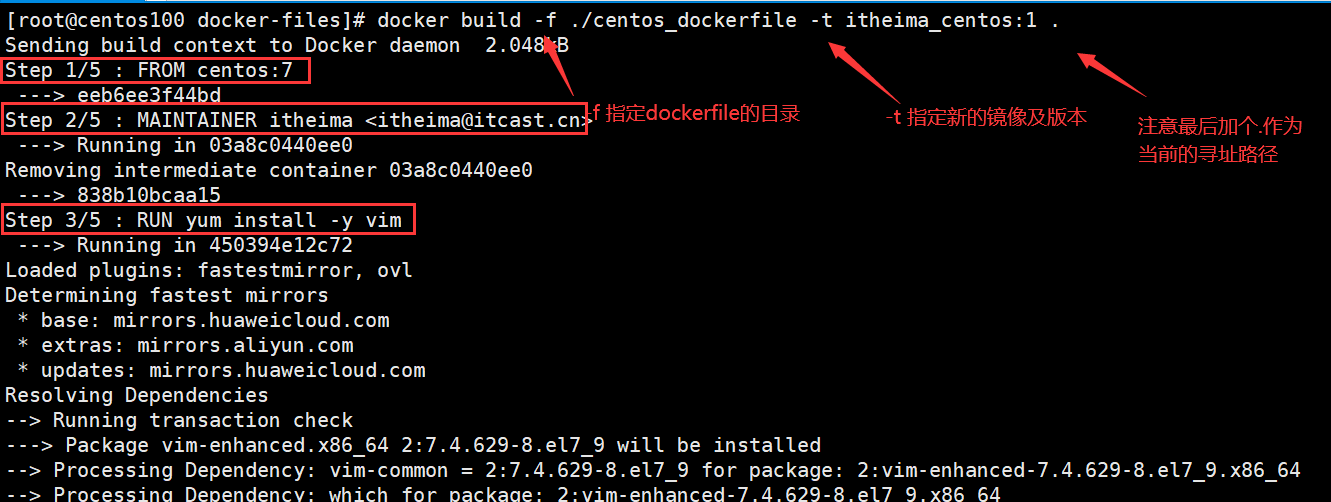
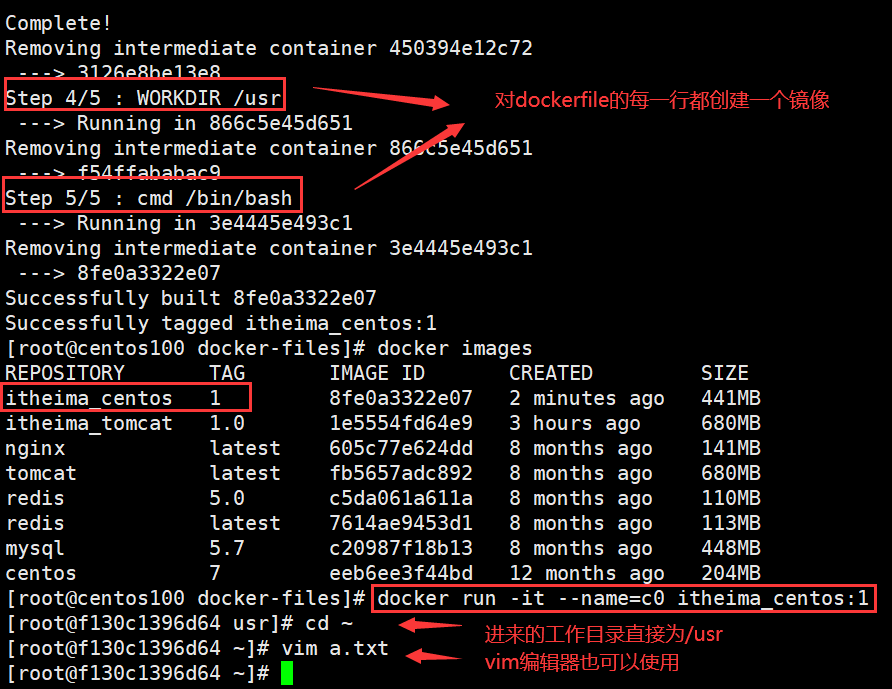
(2)使用dockerfile部署springboot项目
在Win10本机编写完代码后,将项目打成jar包。
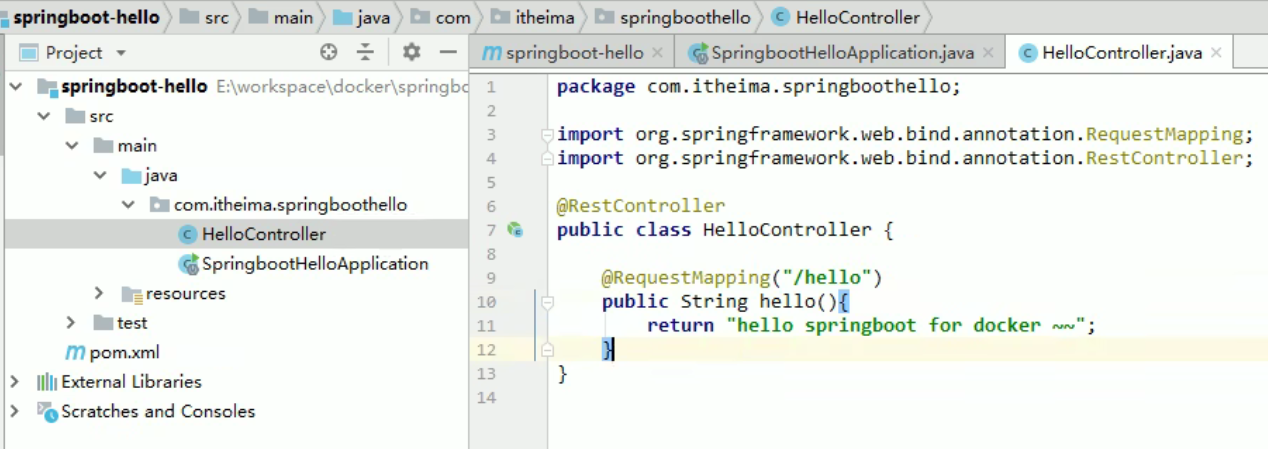
在本机上部署项目的jar包
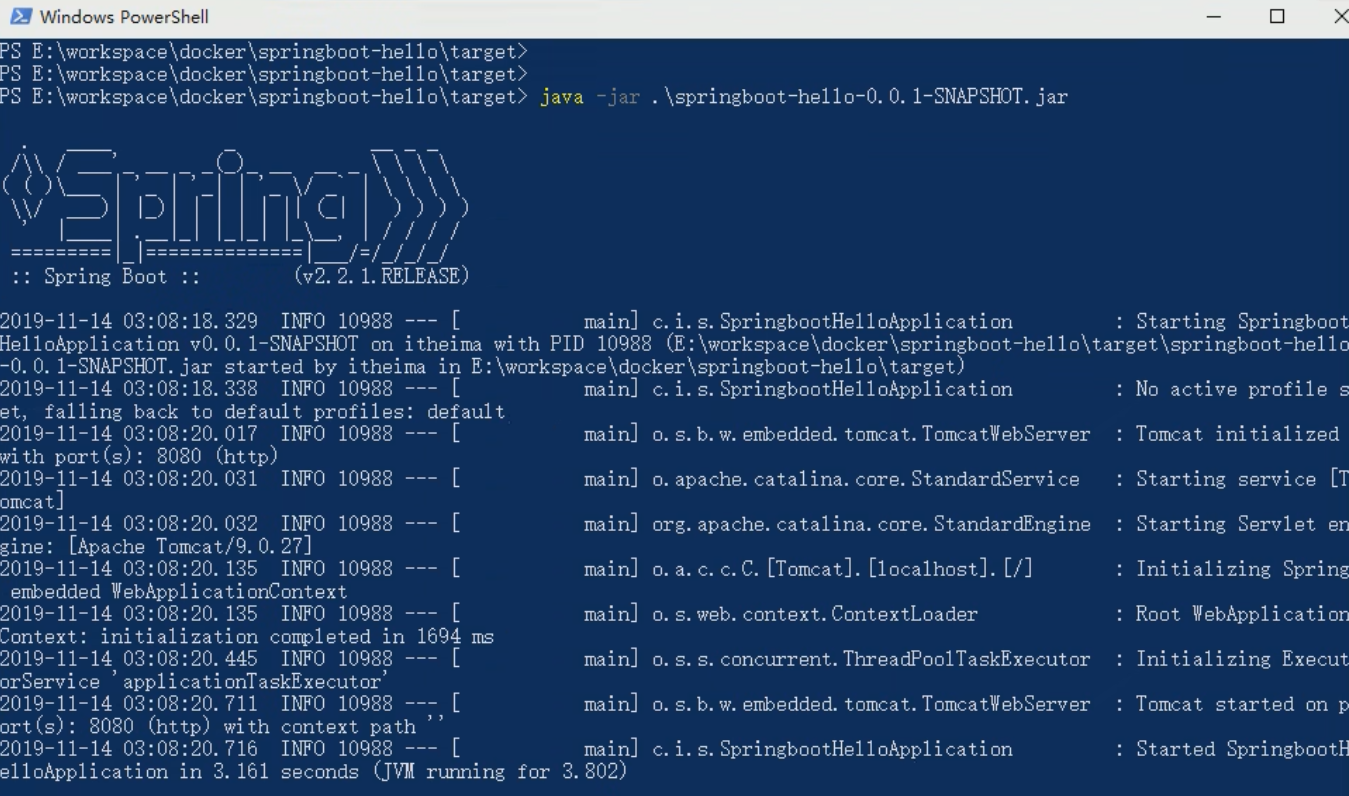
测试运行没问题
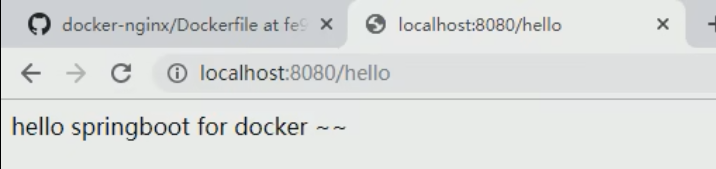
将jar包从target目录下拷贝到外面
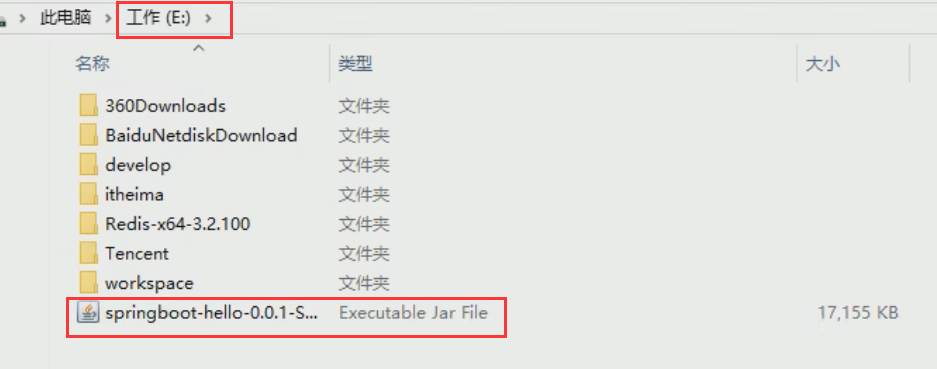
将jar包文件传输到Linux服务器

将项目jar包移动到docker-files目录下,完成准备工作
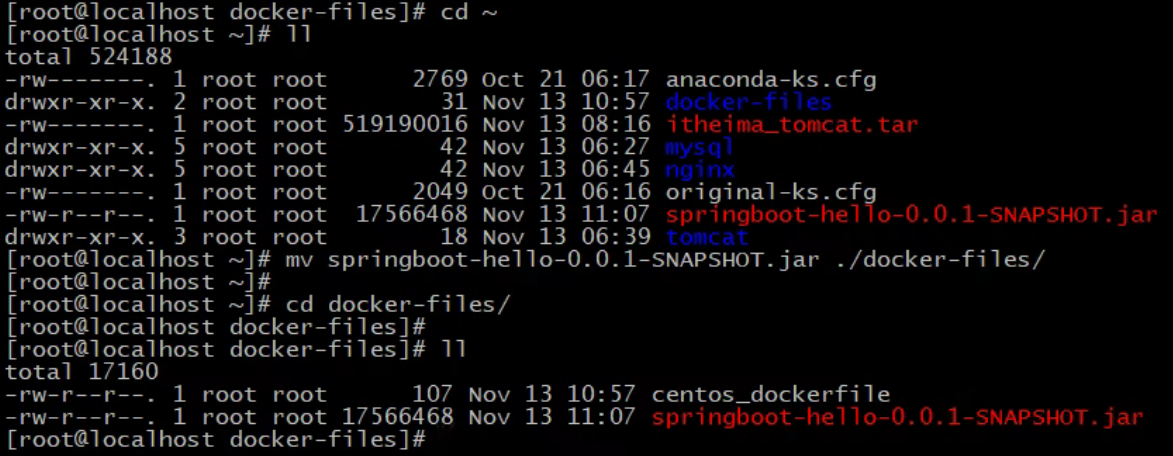
案例二:定义dockerfile,发布springboot项目
实现步骤:
- 定义父镜像:FROM java:8
- 定义作者信息:MAINTAINER itheima itheima@itcast.cn
- 将jar包添加到容器:ADD springboot.jar app.jar
- 定义容器启动执行的命令:CMD java -jar app.jar
- 通过dockerfile 构建镜像:docker build -f dockerfile文件路径 -t 镜像名称:版本
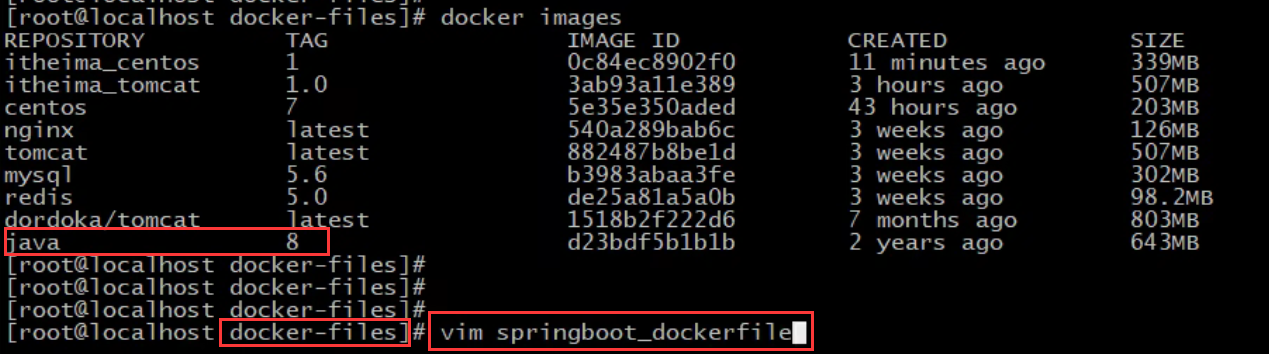
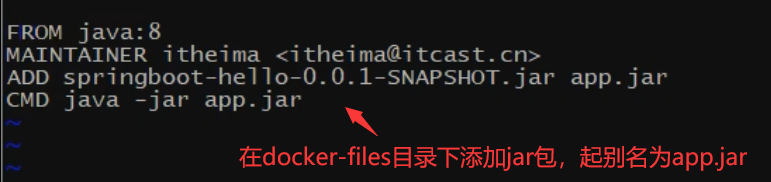
FROM:引用的父镜像
MAINTAINER:作者信息
ADD:添加文件
CMD:执行命令
如果这里出现java:8找不到的错误,把java:8改为java:8-jdk
通过dockerfile构建镜像,将SpringBoot项目构建成可部署jar包的镜像
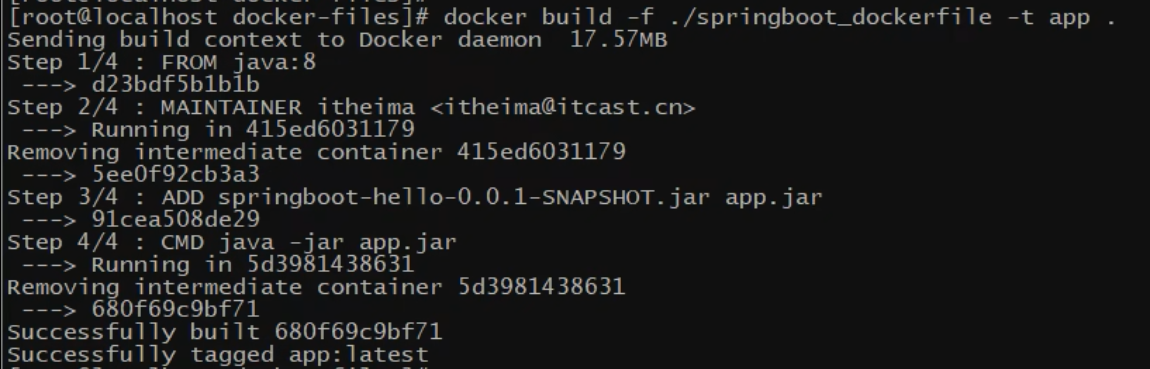
查看并运行该镜像的容器,端口映射为:服务器的9000端口映射容器内部的8080端口
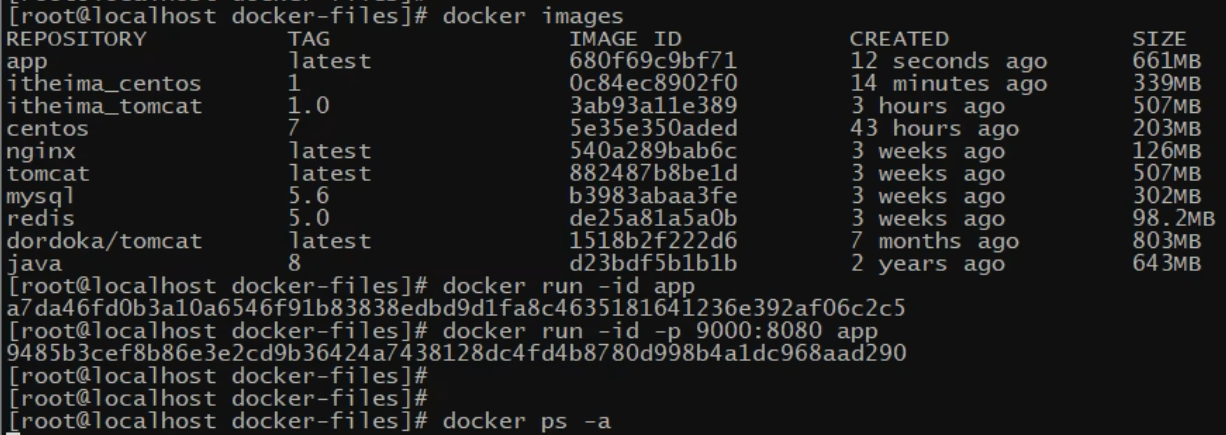
由于没有指定容器name参数,系统自动分配容器名称
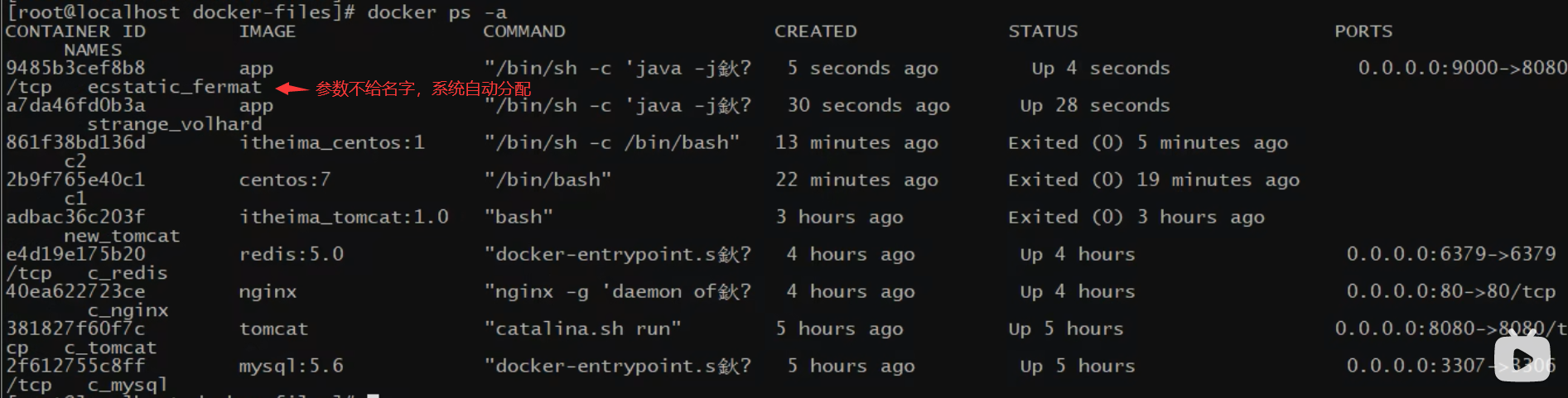
测试访问Linux服务器中docker部署的springboot项目容器。
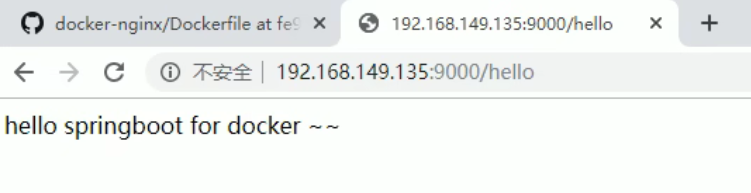
六、Docker服务编排
1、服务编排概念
微服务架构的应用系统中一般包含若干个微服务,每个微服务都会部署多个实例,如果每个微服务都要手动启动停止,维护工作量会很大。
- 要从Dockerfile build image 或者去 dockerhub 拉取image
- 要创建多个container
- 要管理这些container(启动停止删除)
服务编排: 按照一定的业务规则批量管理容器
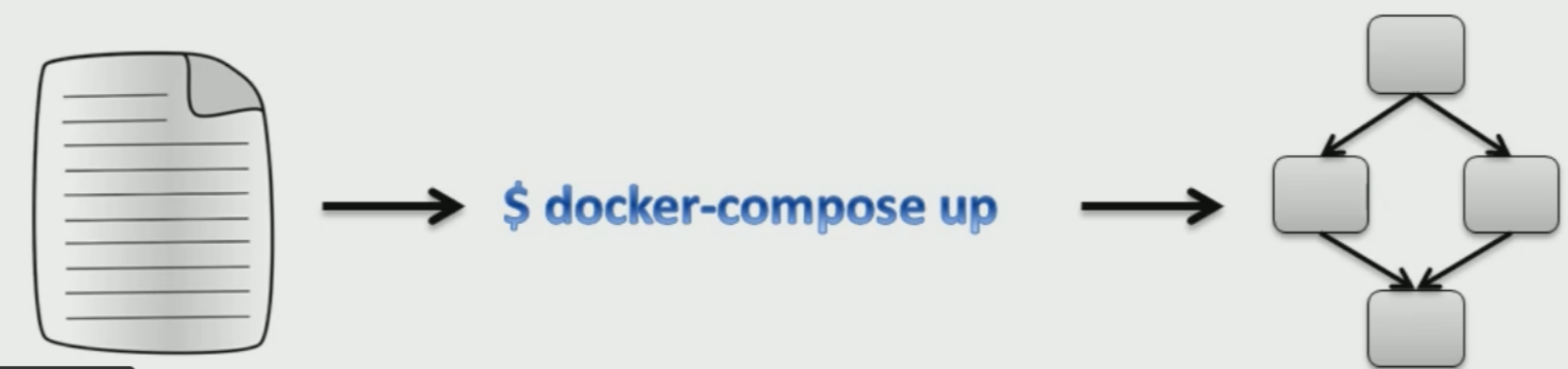
Docker Compose是一个编排多容器分布式部署的工具,提供命令集管理器化应用的完整开发周期,包括服务构建,启动和停止。使用步骤:
- 利用 Dockerfile 定义运行环境镜像
- 使用 docker-compose.yml 定义组成应用的各服务
- 运行 docker-compose up 启动应用
2、docker compose安装与使用
注意这里安装的compose是1.x版本,如果参照官方文档安装的docker,应该已经安装过2.x版本的compose。2.x版本的compose验证版本号的命令为:docker compose --version
安装Docker Compose
# Compose 目前已经完全支持Linux、MAC OS、Windows,在安装Compose之前,需要先安装Docker。下面以编译好的二进制包方式安装在Linux中
curl -L https://github.com/docker/compose/releases/download/1.22.0/docker-compose-'uname -s'-'uname -m' -o /usr/local/bin/docker-compose# 要安装其他版本的 Compose,请替换 v2.2.2。
# Docker Compose 存放在 GitHub,不太稳定。你可以也通过执行下面的命令,高速安装 Docker Compose。
curl -L https://get.daocloud.io/docker/compose/releases/download/v2.4.1/docker-compose-`uname -s`-`uname -m` > /usr/local/bin/docker-compose# 设置文件可执行权限,将可执行权限应用于二进制文件:
chmod +x /usr/local/bin/docker-compose# 创建软链:(可选非必须)
ln -s /usr/local/bin/docker-compose /usr/bin/docker-compose# 查看版本信息
docker-compose -version
卸载Docker Compose
# 二进制包方式安装的,删除二进制文件即可
rm /usr/local/bin/docker-compose
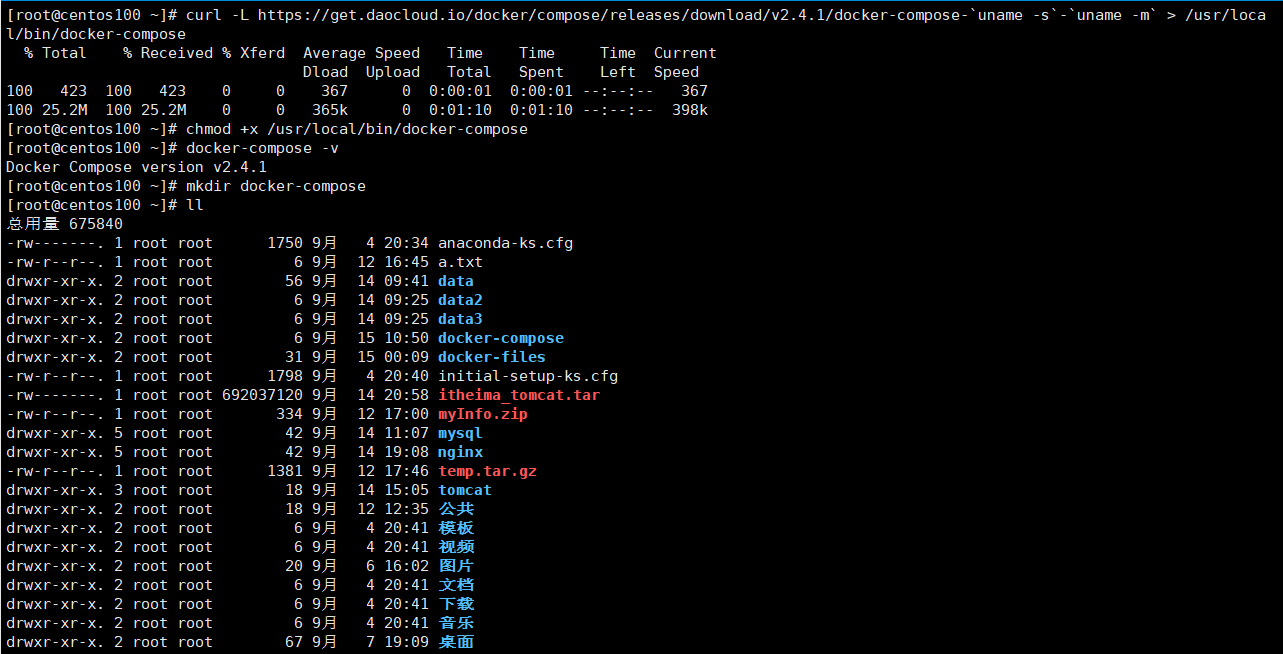
3、案例:使用docker compose编排nginx+springboot项目
- 创建docker-compose目录
mkdir ~/docker-compose
cd ~/docker-compose
- 编写docker-compose.yml文件
version: '3'
services:nginx:iamge: nginxports:- 80:80links:- appvolumes:- ./nginx/conf.d:/etc/nginx/conf.dapp:image: appexpose:- "8080"
- 创建./nginx/conf.d目录
mkdir -p ./nginx/conf.d
- 在./nginx/conf.d目录下编写itheima.conf文件
server {listen 80;acess_log off;location / {proxy_pass https://app:8080;}}
在~/docker-compose目录下 使用dockers-compose 启动容器
docker-compose up
测试访问:http://192.168.149.135/hello

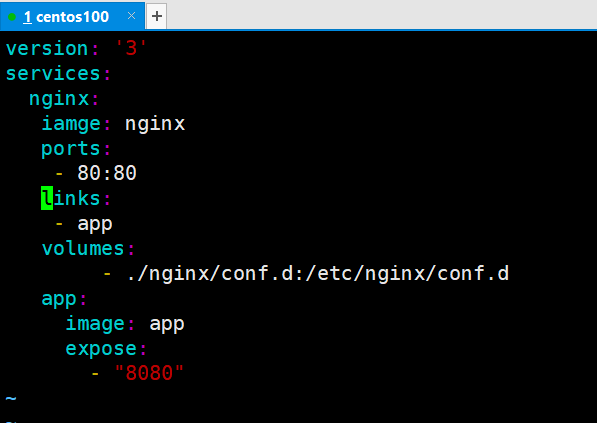

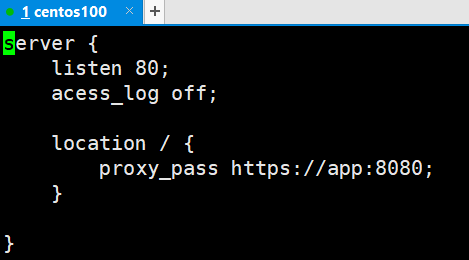
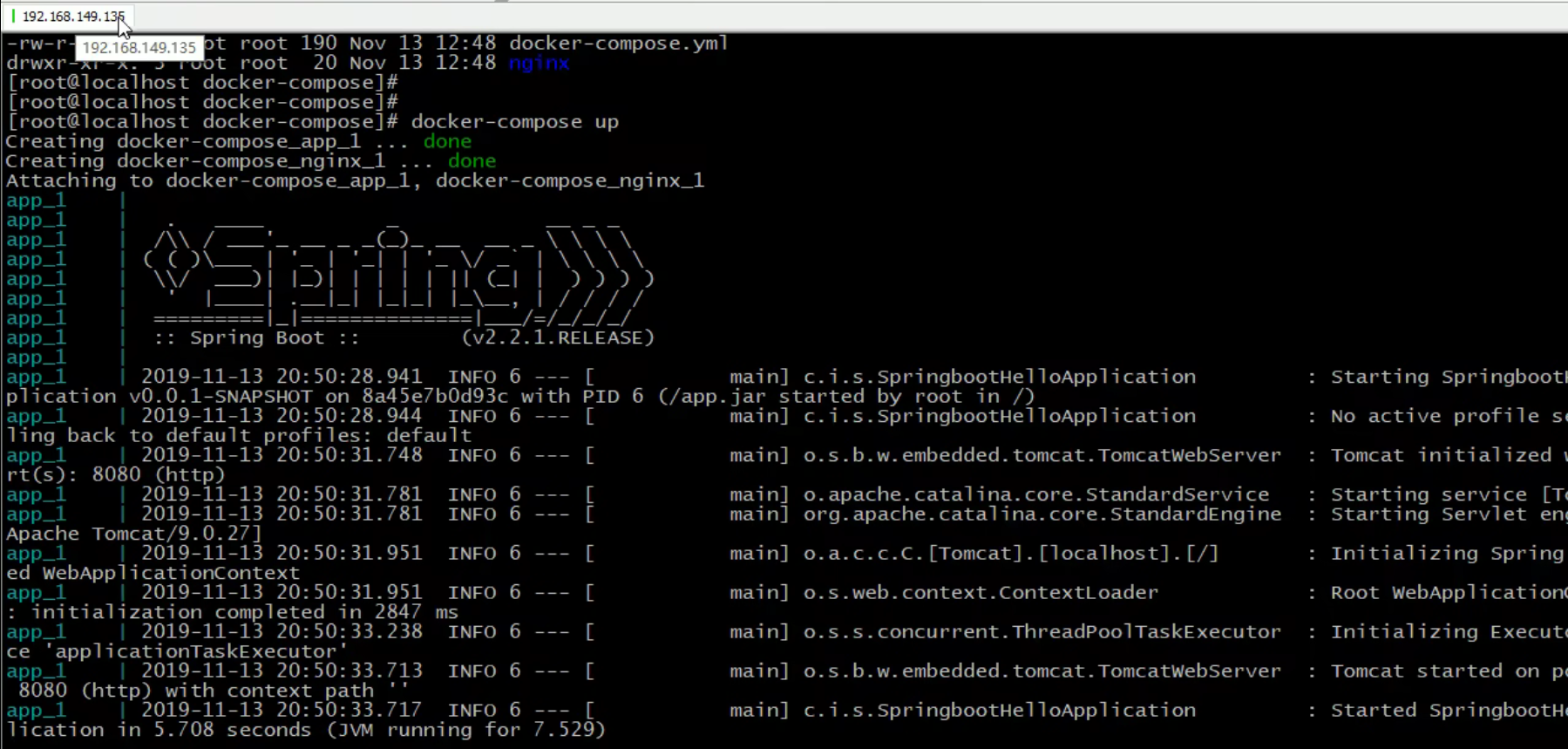
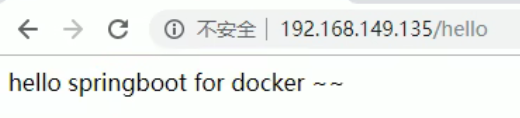
七、Docker私有仓库
1、搭建私有仓库
Docker 私有仓库
Docker 官方的Docker hub(https://hub.docker.com)是一个用于管理公共镜像的仓库,我们可以从上面拉取镜像到本地,也可以把我们自己的镜像推送上去。但是,有时候我们的服务器无法访问互联网,或者你不希望将自己的镜像放到公网当中,那么我们就需要搭建自己的私有仓库来存储和管理自己的镜像。
私有仓库搭建
拉取私有仓库镜像
docker pull registry
启动私有仓库容器
docker run -id --name=registry -p 5000:5000 registry
打开浏览器,输入地址http://私有仓库服务器ip:5000/v2/_catalog看到{“repositories”:[]}表示私有仓库搭建成功
http://192.168.8.100:5000/v2/_catalog
修改deamon.json
vim /etc/docker/daemon.json
# 在上述文件中添加一个key,保存退出。
# 此步用于让docker信任私有仓库地址
# 注意将私有仓库服务器ip修改为自己私有仓库服务器真实ip
{"insecure-registries": ["私有仓库服务器ip:5000"]}
重启docker 服务
systemctl restart docker
docker start registry
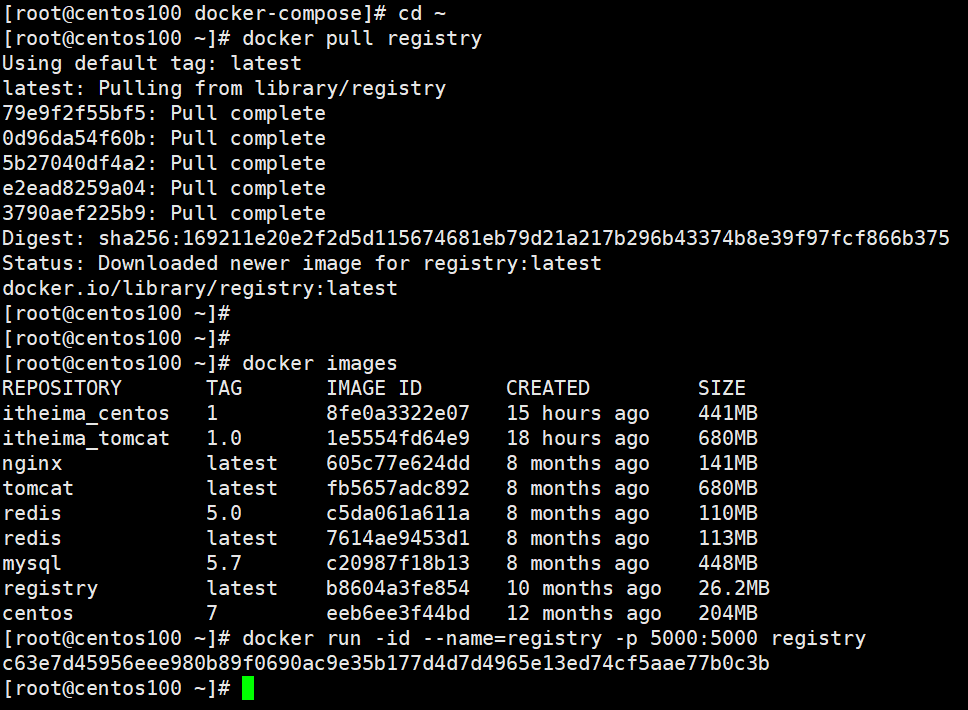
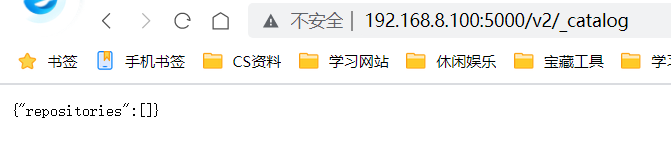
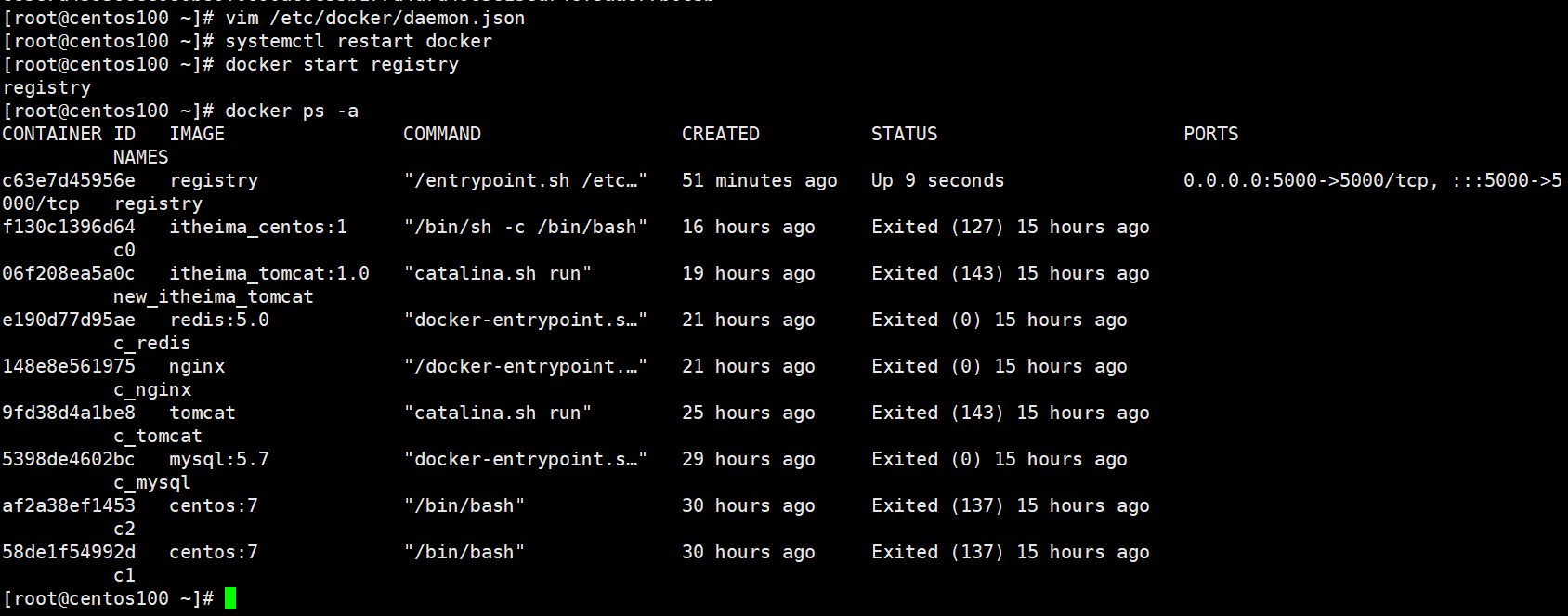
vim /etc/docker/daemon.json

2、上传镜像到私有仓库
- 标记镜像为私有仓库的镜像
docker tag centos:7 私有仓库服务器ip:5000/centos:7
- 上传标记的镜像
docker push 私有仓库服务器ip:5000/centos:7

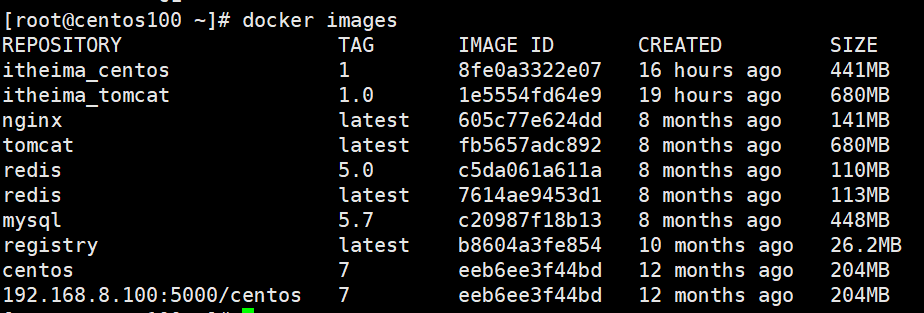

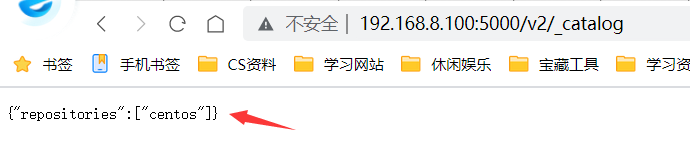
3、从私有仓库拉取镜像
#拉取镜像
docker pull 私有仓库服务器ip:5000/centos:7
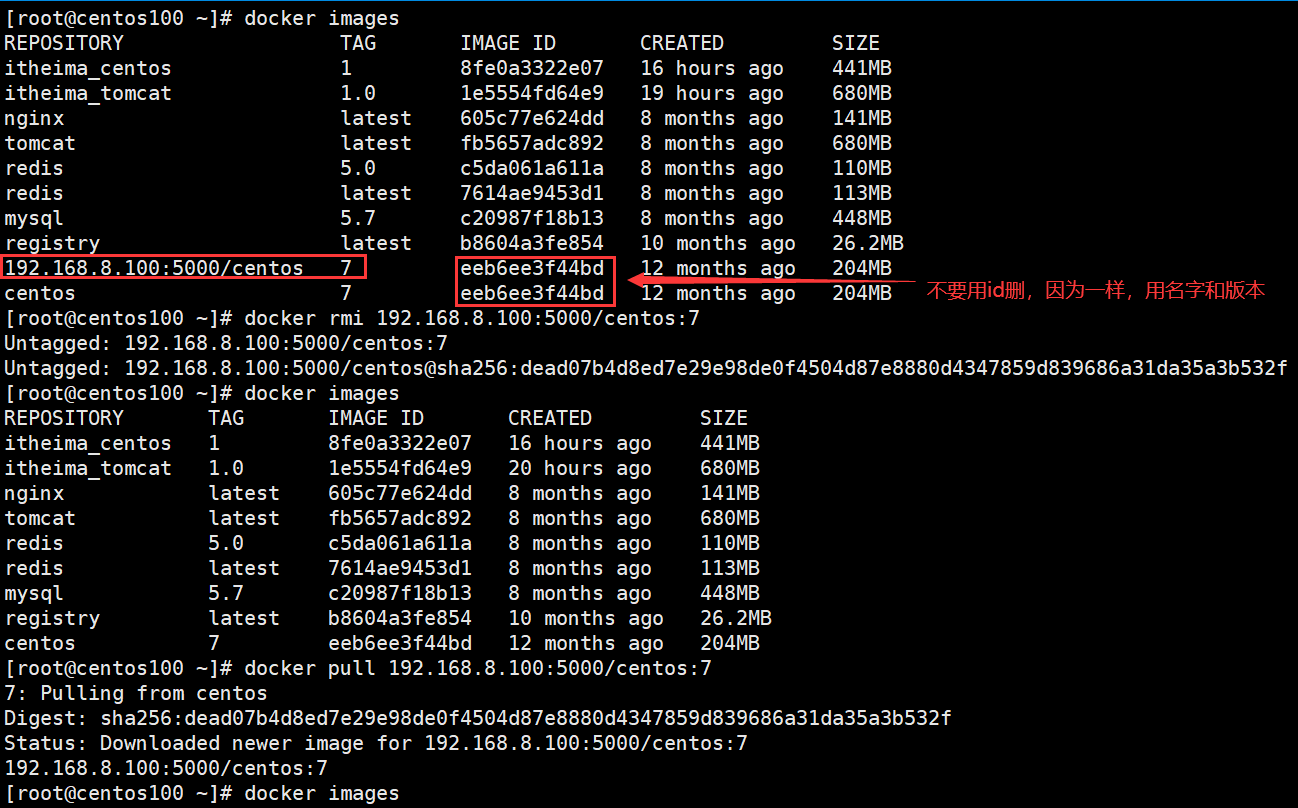
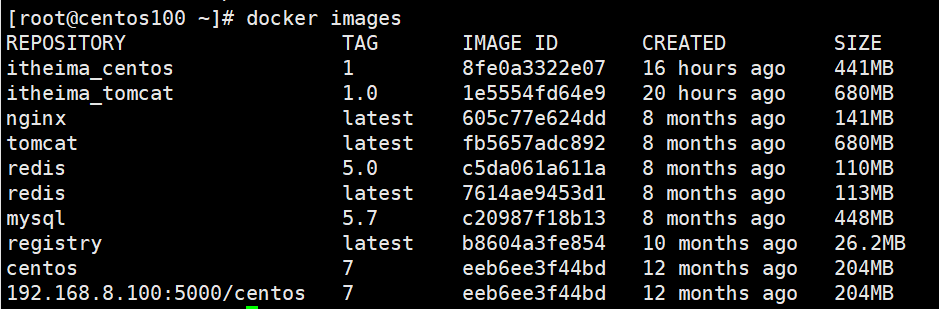
八、Docker容器虚拟化与传统虚拟机比较
Docker容器虚拟化 与 传统虚拟机比较
容器就是将软件打包成标准化单元,以用于开发、交付和部署。
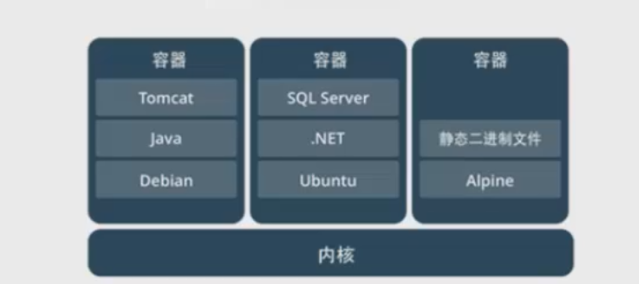
- 容器镜像是轻量级的、可执行的独立软件包,包含软件运行所需要的所有内容:代码、运行时环境、系统工具、系统库和设置。
- 容器化软件在任何环境中都能够始终如一地运行。
- 容器赋予了软件独立性,使其免受外在环境差异的影响,从而有助于减少团队间在相同基础设施上运行不同软件时的冲突。
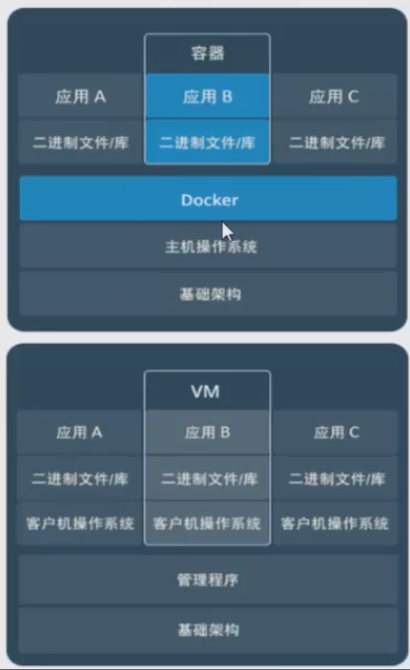
相同:
- 容器和虚拟机具有相似的资源隔离和分配优势。
不同:
- 容器虚拟化的是操作系统,虚拟机虚拟化的是硬件。
- 传统的虚拟机可以运行不同的操作系统,容器只能运行同一类型的操作系统。
| 特性 | 容器 | 虚拟机 |
|---|---|---|
| 启动 | 秒级 | 分钟级 |
| 磁盘使用 | 一般为MB | 一般为GB |
| 性能 | 接近原生 | 弱于 |
| 系统支持量 | 单机支持上千个容器 | 一般几十个 |
